Page 1
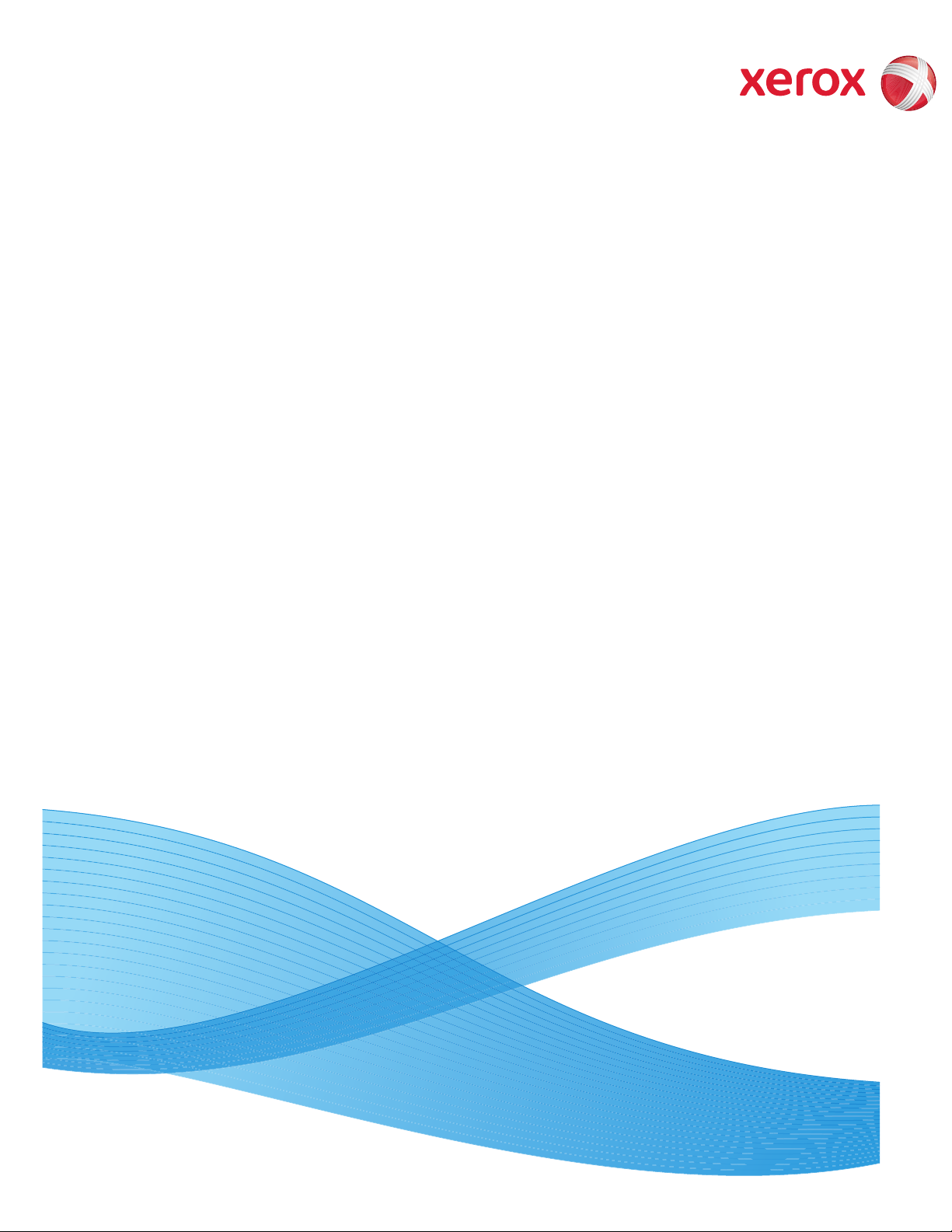
Version 2.0
Mai 2009
®
Xerox
700 Digital Color Press
Guide de l'utilisateur
Page 2
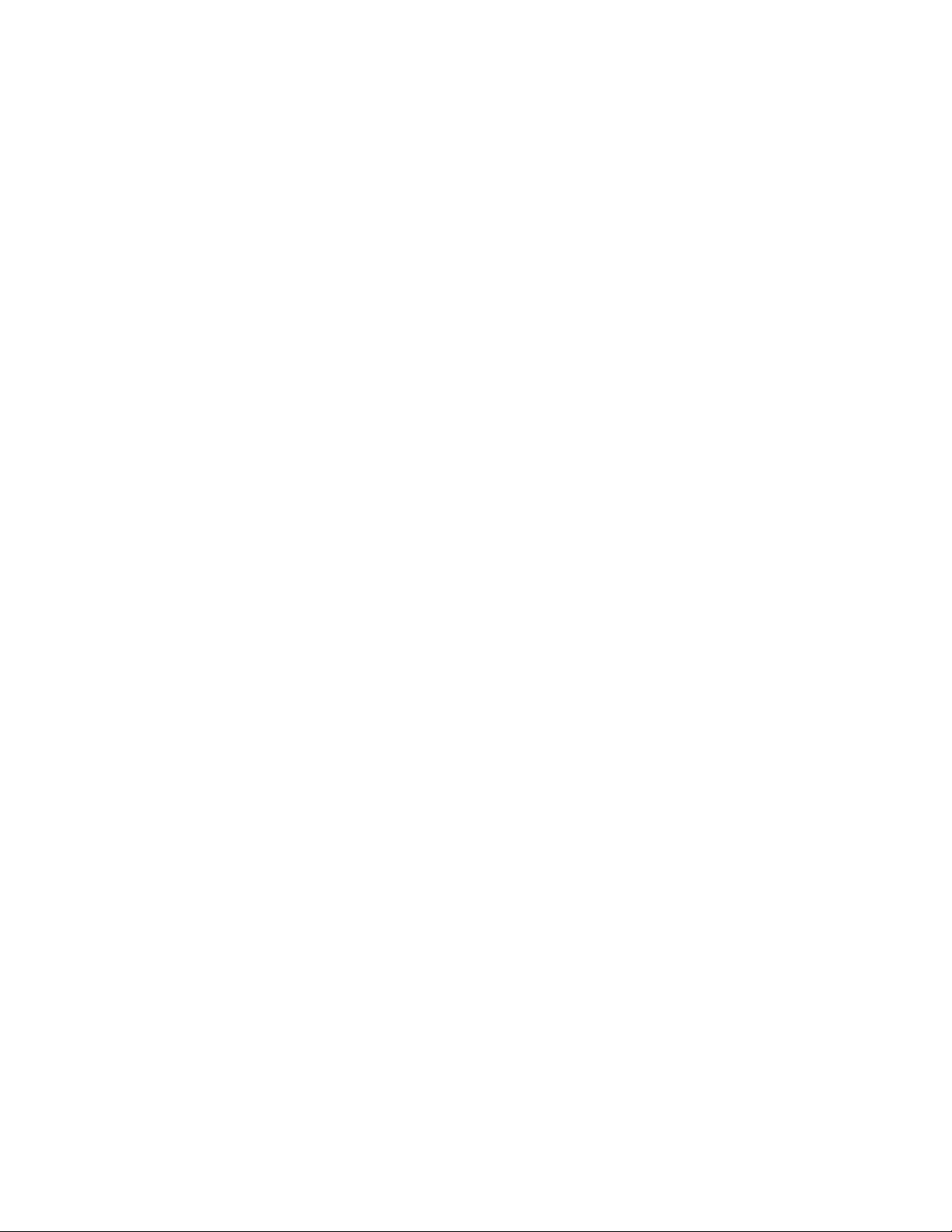
Xerox Corporation
Global Knowledge & Language Services
800 Phillips Road
Building 218
Webster, New York 14580
© Copyright 2009 by Xerox Corporation. Tous droits réservés.
Xerox®, la sphère de connectivité, ainsi que SquareFold® Omtool™, Equitrac™ et FreeFlow™ SMARTsend™
sont des marques déposées de Xerox Corporation aux États-Unis et/ou dans d'autres pays.
La protection des droits de reproduction s'applique à l'ensemble des informations et documents prévus
aux termes de la loi, quels que soient leur forme et leur contenu, y compris aux données générées par les
logiciels et qui s'affichent à l'écran (profils, icônes, écrans, présentations, etc.).
Microsoft, MS-DOS, Windows, Windows NT, Microsoft Network et Windows Server sont des marques ou
des marques déposées de Microsoft Corporation aux États-Unis et/ou dans d'autres pays. Novell, NetWare,
IntranetWare et NDS sont des marques déposées de Novell, Inc. aux États-Unis et dans d'autres pays.
Adobe, Acrobat, PostScript, PostScript3 et le logo PostScript sont des marques d'Adobe Systems
Incorporated. Apple, AppleTalk, EtherTalk, LocalTalk, Macintosh, MacOS et TrueType sont des marques
d'Apple Computer, Inc., déposées aux États-Unis et dans d'autres pays. HP, HPGL, HPGL/2 et HP-UX sont
des marques déposées de Hewlett-Packard Corporation.
Tous les noms de produits/marques sont des marques de commerce ou des marques déposées de leurs
propriétaires respectifs.
Page 3
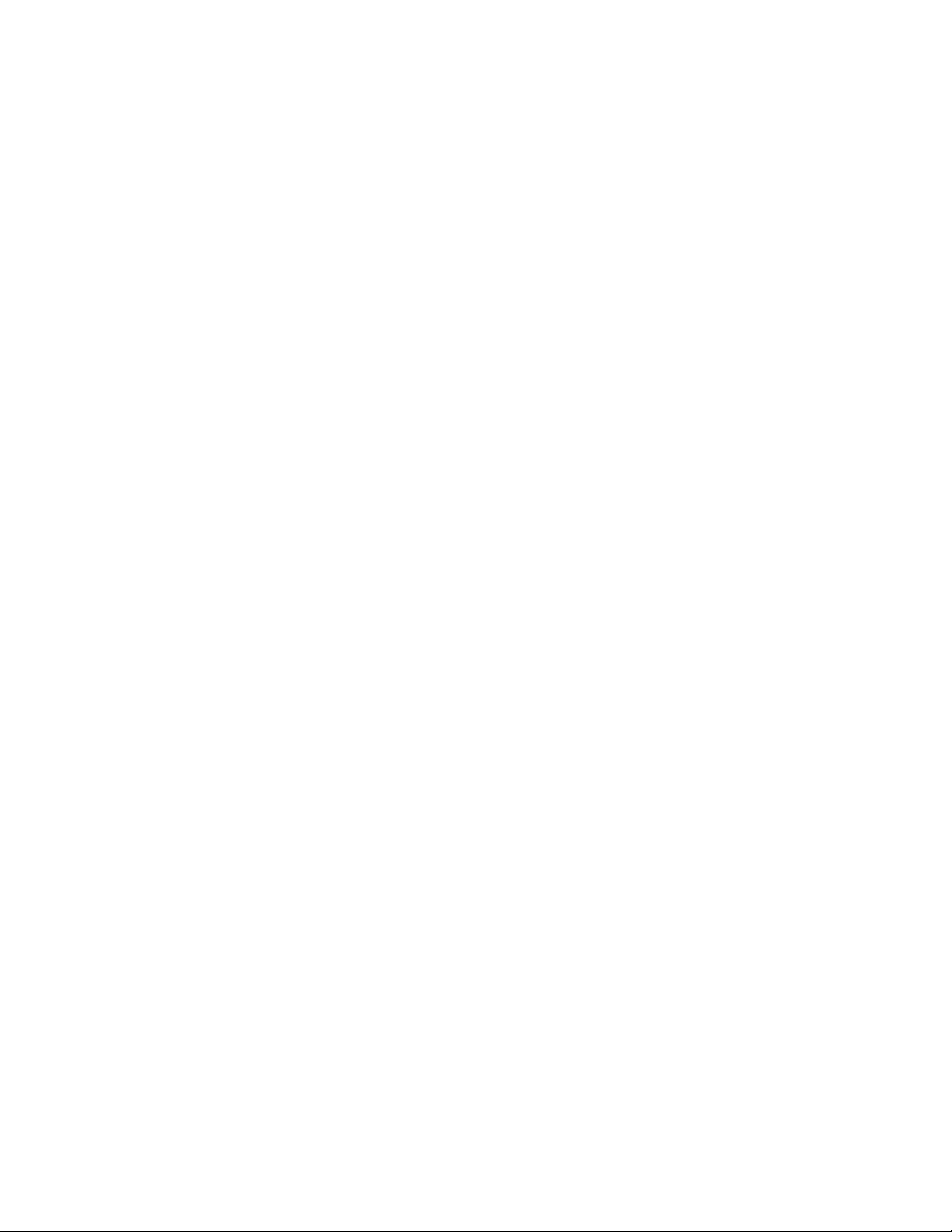
Table des matières
1. Présentation du système . . . . . . . . . . . . . . . . . . . . . . . . . . . . . . . . . . 1-1
Introduction. . . . . . . . . . . . . . . . . . . . . . . . . . . . . . . . . . . . . . . . . . . . . . . . . . . . . . . . . . . . . . . 1-1
Presse numérique couleur Xerox 700 . . . . . . . . . . . . . . . . . . . . . . . . . . . . . . . . . . . 1-1
Chargeur de documents . . . . . . . . . . . . . . . . . . . . . . . . . . . . . . . . . . . . . . . . . . . . . . . 1-1
Glace d'exposition . . . . . . . . . . . . . . . . . . . . . . . . . . . . . . . . . . . . . . . . . . . . . . . . . 1-1
Panneau de commande. . . . . . . . . . . . . . . . . . . . . . . . . . . . . . . . . . . . . . . . . . . . . . . . . . . . 1-2
Magasins. . . . . . . . . . . . . . . . . . . . . . . . . . . . . . . . . . . . . . . . . . . . . . . . . . . . . . . . . . . . . . . . . . 1-4
Options de finition. . . . . . . . . . . . . . . . . . . . . . . . . . . . . . . . . . . . . . . . . . . . . . . . . . . . . . . . . 1-4
Bac à décalage . . . . . . . . . . . . . . . . . . . . . . . . . . . . . . . . . . . . . . . . . . . . . . . . . . . . 1-4
Consommables . . . . . . . . . . . . . . . . . . . . . . . . . . . . . . . . . . . . . . . . . . . . . . . . . . . . . . . . . . . . 1-5
Accessoires en option . . . . . . . . . . . . . . . . . . . . . . . . . . . . . . . . . . . . . . . . . . . . . . . . . . . . . .1-6
Modules d'alimentation en option . . . . . . . . . . . . . . . . . . . . . . . . . . . . . . . . . . . . . 1-6
Modules de finition en option . . . . . . . . . . . . . . . . . . . . . . . . . . . . . . . . . . . . . . . . . . 1-8
Mise sous tension/Mise hors tension . . . . . . . . . . . . . . . . . . . . . . . . . . . . . . . . . . . . . . .1-12
Mise sous tension . . . . . . . . . . . . . . . . . . . . . . . . . . . . . . . . . . . . . . . . . . . . . . . . . . . . 1-12
Mise hors tension . . . . . . . . . . . . . . . . . . . . . . . . . . . . . . . . . . . . . . . . . . . . . . . . . . . . 1-12
2. Où trouver de l'aide . . . . . . . . . . . . . . . . . . . . . . . . . . . . . . . . . . . . . . . 2-1
Xerox sur le Web. . . . . . . . . . . . . . . . . . . . . . . . . . . . . . . . . . . . . . . . . . . . . . . . . . . . . . . . . . . 2-1
Numéro de série de la machine. . . . . . . . . . . . . . . . . . . . . . . . . . . . . . . . . . . . . . . . . . . . . 2-1
Compteurs de facturation. . . . . . . . . . . . . . . . . . . . . . . . . . . . . . . . . . . . . . . . . . . . . . . . . . 2-2
3. Papier . . . . . . . . . . . . . . . . . . . . . . . . . . . . . . . . . . . . . . . . . . . . . . . . . . . . 3-1
Stockage et gestion du papier et des supports . . . . . . . . . . . . . . . . . . . . . . . . . . . . . . 3-1
Stockage des supports . . . . . . . . . . . . . . . . . . . . . . . . . . . . . . . . . . . . . . . . . . . . . . . . . 3-1
Manipulation des supports . . . . . . . . . . . . . . . . . . . . . . . . . . . . . . . . . . . . . . . . . . . . 3-2
Sélection du magasin et du support . . . . . . . . . . . . . . . . . . . . . . . . . . . . . . . . . . . . . . . . 3-2
Magasins. . . . . . . . . . . . . . . . . . . . . . . . . . . . . . . . . . . . . . . . . . . . . . . . . . . . . . . . . . . . . . . . . . 3-3
Magasin 1, Magasin 2 et Magasin 3 . . . . . . . . . . . . . . . . . . . . . . . . . . . . . . . . . . . 3-3
Magasin 5 (départ manuel) . . . . . . . . . . . . . . . . . . . . . . . . . . . . . . . . . . . . . . . . . . . . 3-4
Magasin grande capacité . . . . . . . . . . . . . . . . . . . . . . . . . . . . . . . . . . . . . . . . . . . . . . 3-5
Module d'alimentation grande capacité . . . . . . . . . . . . . . . . . . . . . . . . . . . . . . . 3-6
Magasin 8 (module d'insertion post-traitement, parfois appelé
"Interposer") . . . . . . . . . . .. . . . . . . . . . . . . . . . . . .. . . . . . . . . . . . . . . . . . . . . . . . . . . . . . 3-7
Mise en place des supports. . . . . . . . . . . . . . . . . . . . . . . . . . . . . . . . . . . . . . . . . . . . . . . . . 3-8
Chargement des magasins 1, 2 et 3 . . . . . . . . . . . . . . . . . . . . . . . . . . . . . . . . . . . . 3-8
Mise en place des supports dans le départ manuel . . . . . . . . . . . . . . . . . . . . . 3-11
Mise en place des supports dans le magasin grande capacité . . . . . . . . . . 3-13
Mise en place des supports dans le module d'alimentation
grande capacité . . . . . . . . . . . . . . . . . . . . . . . . . . . . . . . . . . . .. . . . . . . . . . . . . . . . . . . 3-15
Mise en place des supports dans le magasin 8
(module d'insertion posttraitement) . . . . . . . . . . . . . . . . . . . . . . . . . . . . . . . . . . 3-17
Mise en place d'intercalaires . . . . . . . . . . . . . . . . . . . . . . . . . . . . . . . . . . . . . . . . . . . . . .3-18
Mise en place d'intercalaires dans les magasins 1 à 3 . . . . . . . . . . . . . . . . . . 3-18
Mise en place d'intercalaires dans le magasin 5 (départ manuel) . . . . . . . 3-18
Mise en place d'intercalaires dans le magasin 8
Guide de l’utilisateur i
Page 4
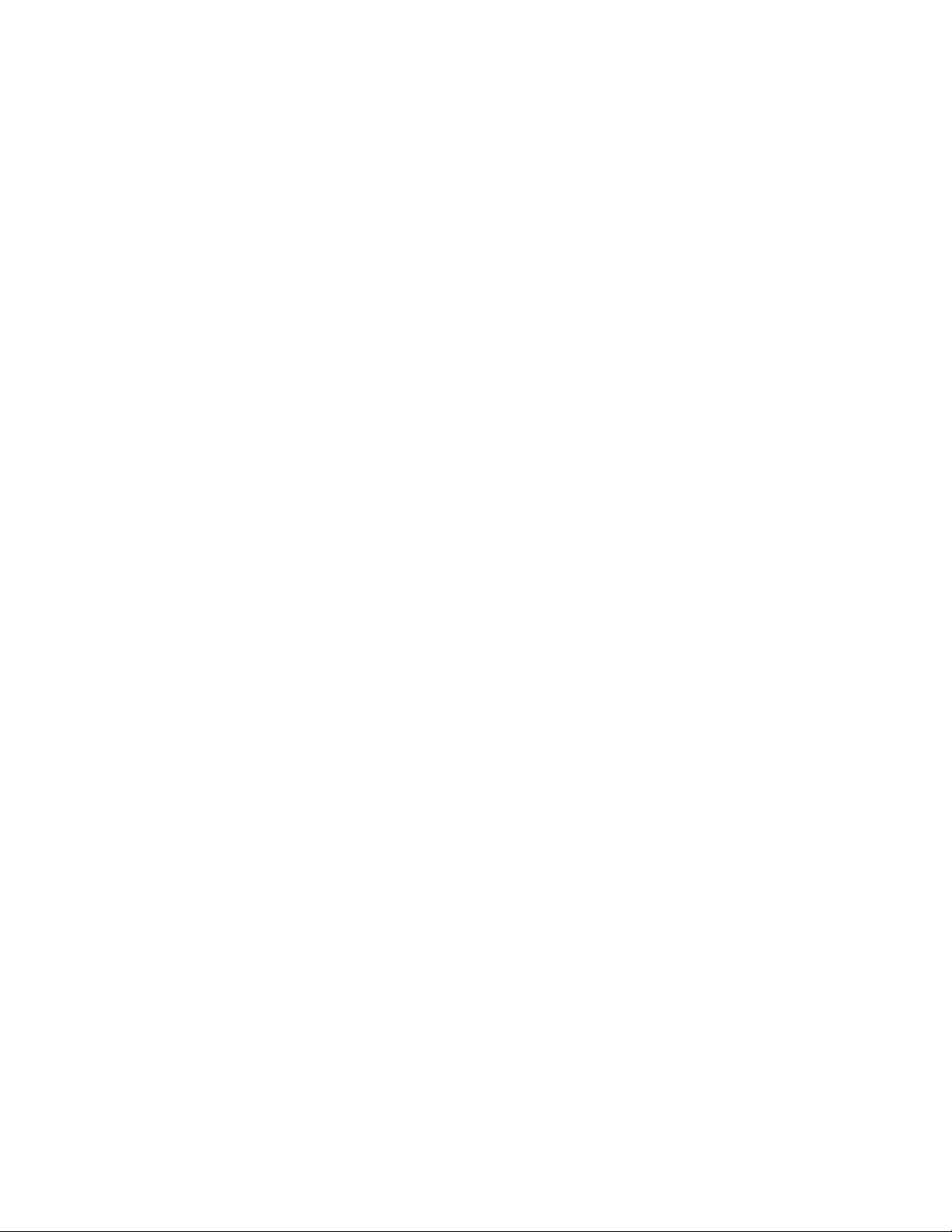
Table des matières Xerox 700 Digital Color Press
(module d'insertion posttraitement) . . . . . . . . . . . . . . . . . . . . . . . . . . . . . . . . . . 3-19
Papier et supports . . . . . . . . . . . . . . . . . . . . . . . . . . . . . . . . . . . . . . . . . . . . . . . . . . . . . . . .3-20
Papier . . . . . . . . . . . . . . . . . . . . . . . . . . . . . . . . . . . . . . . . . . . . . . . . . . . . . . . . . . . . . . . 3-20
Couvertures . . . . . . . . . . . . . . . . . . . . . . . . . . . . . . . . . . . . . . . . . . . . . . . . . . . . . . . . . . 3-20
Étiquettes . . . . . . . . . . . . . . . . . . . . . . . . . . . . . . . . . . . . . . . . . . . . . . . . . . . . . . . . . . . 3-21
Transparents . . . . . . . . . . . . . . . . . . . . . . . . . . . . . . . . . . . . . . . . . . . . . . . . . . . . . . . . 3-21
Conseils d'utilisation de transparents. . . . . . . . . . . . . . . . . . . . . . . . . . . . . . 3-21
Support perforé . . . . . . . . . . . . . . . . . . . . . . . . . . . . . . . . . . . . . . . . . . . . . . . . . . . . . . 3-22
Papier prédécoupé . . . . . . . . . . . . . . . . . . . . . . . . . . . . . . . . . . . . . . . . . . . . . . . . . . . 3-22
Enveloppes . . . . . . . . . . . . . . . . . . . . . . . . . . . . . . . . . . . . . . . . . . . . . . . . . . . . . . . . . . 3-22
4. Copie . . . . . . . . . . . . . . . . . . . . . . . . . . . . . . . . . . . . . . . . . . . . . . . . . . . . .4-1
Procédure standard de copie . . . . . . . . . . . . . . . . . . . . . . . . . . . . . . . . . . . . . . . . . . . . . . . 4-1
Chargement des documents . . . . . . . . . . . . . . . . . . . . . . . . . . . . . . . . . . . . . . . . . . . . . . . 4-3
Chargeur de documents . . . . . . . . . . . . . . . . . . . . . . . . . . . . . . . . . . . . . . . . . . . . . . . 4-3
Glace d'exposition . . . . . . . . . . . . . . . . . . . . . . . . . . . . . . . . . . . . . . . . . . . . . . . . . . . . 4-4
Glace d'exposition - Documents reliés . . . . . . . . . . . . . . . . . . . . . . . . . . . . . . 4-5
Mode tirage. . . . . . . . . . . . . . . . . . . . . . . . . . . . . . . . . . . . . . . . . . . . . . . . . . . . . . . . . . . . . . . 4-7
Réduire / Agrandir . . . . . . . . . . . . . . . . . . . . . . . . . . . . . . . . . . . . . . . . . . . . . . . . . . . . . . . . . 4-8
Qualité image . . . . . . . . . . . . . . . . . . . . . . . . . . . . . . . . . . . . . . . . . . . . . . . . . . . . . . . . . . . .4-11
Type de document . . . . . . . . . . . . . . . . . . . . . . . . . . . . . . . . . . . . . . . . . . . . . . . . . . . 4-11
Options image . . . . . . . . . . . . . . . . . . . . . . . . . . . . . . . . . . . . . . . . . . . . . . . . . . . . . . . 4-13
Amélioration de l’image . . . . . . . . . . . . . . . . . . . . . . . . . . . . . . . . . . . . . . . . . . . . . . 4-14
Effets couleur . . . . . . . . . . . . . . . . . . . . . . . . . . . . . . . . . . . . . . . . . . . . . . . . . . . . . . . . 4-15
Balance des couleurs . . . . . . . . . . . . . . . . . . . . . . . . . . . . . . . . . . . . . . . . . . . . . . . . . 4-17
Contrôle des couleurs . . . . . . . . . . . . . . . . . . . . . . . . . . . . . . . . . . . . . . . . . . . . . . . . 4-17
Mise en page. . . . . . . . . . . . . . . . . . . . . . . . . . . . . . . . . . . . . . . . . . . . . . . . . . . . . . . . . . . . . 4-18
Document relié . . . . . . . . . . . . . . . . . . . . . . . . . . . . . . . . . . . . . . . . . . . . . . . . . . . . . . 4-18
Documents reliés recto verso . . . . . . . . . . . . . . . . . . . . . . . . . . . . . . . . . . . . . . . . . 4-19
Format du document . . . . . . . . . . . . . . . . . . . . . . . . . . . . . . . . . . . . . . . . . . . . . . . . . 4-20
Effacement de bords . . . . . . . . . . . . . . . . . . . . . . . . . . . . . . . . . . . . . . . . . . . . . . . . . 4-21
Décalage image . . . . . . . . . . . . . . . . . . . . . . . . . . . . . . . . . . . . . . . . . . . . . . . . . . . . . 4-22
Rotation image . . . . . . . . . . . . . . . . . . . . . . . . . . . . . . . . . . . . . . . . . . . . . . . . . . . . . . 4-24
Inversion image . . . . . . . . . . . . . . . . . . . . . . . . . . . . . . . . . . . . . . . . . . . . . . . . . . . . . . 4-25
Orientation du document . . . . . . . . . . . . . . . . . . . . . . . . . . . . . . . . . . . . . . . . . . . . 4-26
Présentation spéciale . . . . . . . . . . . . . . . . . . . . . . . . . . . . . . . . . . . . . . . . . . . . . . . . . . . . .4-27
Création cahier . . . . . . . . . . . . . . . . . . . . . . . . . . . . . . . . . . . . . . . . . . . . . . . . . . . . . . 4-27
Couvertures . . . . . . . . . . . . . . . . . . . . . . . . . . . . . . . . . . . . . . . . . . . . . . . . . . . . . . . . . . 4-29
Mise en page . . . . . . . . . . . . . . . . . . . . . . . . . . . . . . . . . . . . . . . . . . . . . . . . . . . . . . . . 4-30
N en 1. . . . . . . . . . . . . . . . . . . . . . . . . . . . . . . . . . . . . . . . . . . . . . . . . . . . . . . . . . . . 4-30
Répétition image . . . . . . . . . . . . . . . . . . . . . . . . . . . . . . . . . . . . . . . . . . . . . . . . . 4-31
Options transparents . . . . . . . . . . . . . . . . . . . . . . . . . . . . . . . . . . . . . . . . . . . . . . . . . 4-33
Affiche . . . . . . . . . . . . . . . . . . . . . . . . . . . . . . . . . . . . . . . . . . . . . . . . . . . . . . . . . . . . . . 4-35
Copie carte d'identité . . . . . . . . . . . . . . . . . . . . . . . . . . . . . . . . . . . . . . . . . . . . . . . . 4-36
Annotation . . . . . . . . . . . . . . . . . . . . . . . . . . . . . . . . . . . . . . . . . . . . . . . . . . . . . . . . . . 4-37
Filigrane . . . . . . . . . . . . . . . . . . . . . . . . . . . . . . . . . . . . . . . . . . . . . . . . . . . . . . . . . . . . . 4-41
Décalage intercalaire . . . . . . . . . . . . . . . . . . . . . . . . . . . . . . . . . . . . . . . . . . . . . . . . . 4-43
Réception face dessus / dessous . . . . . . . . . . . . . . . . . . . . . . . . . . . . . . . . . . . . . . 4-45
Pliage . . . . . . . . . . . . . . . . . . . . . . . . . . . . . . . . . . . . . . . . . . . . . . . . . . . . . . . . . . . . . . . 4-47
Assemblage documents . . . . . . . . . . . . . . . . . . . . . . . . . . . . . . . . . . . . . . . . . . . . . . . . . .4-48
Travail fusionné . . . . . . . . . . . . . . . . . . . . . . . . . . . . . . . . . . . . . . . . . . . . . . . . . . . . . . 4-48
Épreuve . . . . . . . . . . . . . . . . . . . . . . . . . . . . . . . . . . . . . . . . . . . . . . . . . . . . . . . . . . . . . . 4-50
ii Guide de l’utilisateur
Page 5
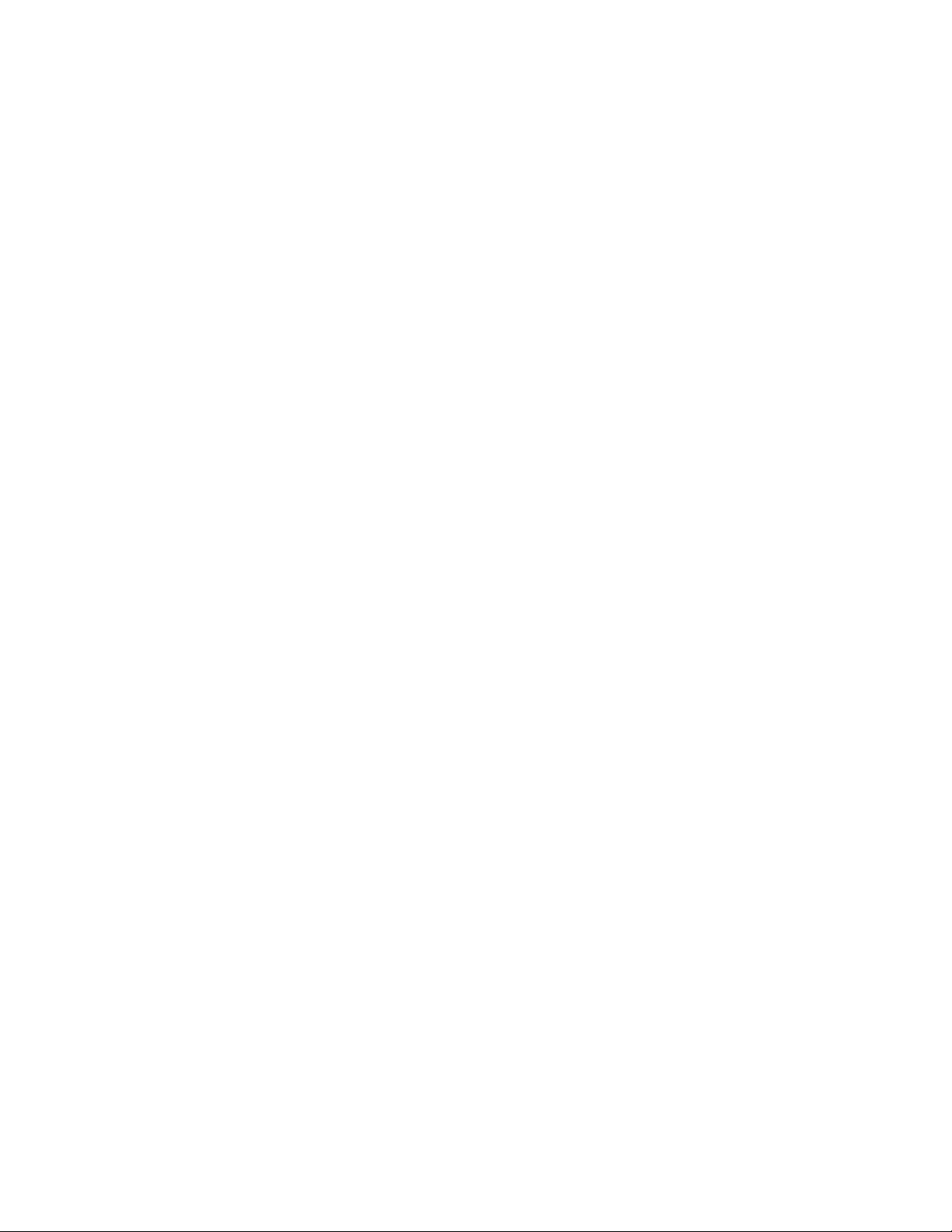
Xerox 700 Digital Color Press Table des matières
Combinaison jeux de documents . . . . . . . . . . . . . . . . . . . . . . . . . . . . . . . . . . . . . 4-52
Suppression Extérieur / Intérieur . . . . . . . . . . . . . . . . . . . . . . . . . . . . . . . . . . . . . . 4-53
5. Numérisation en cours . . . . . . . . . . . . . . . . . . . . . . . . . . . . . . . . . . . . 5-1
Numérisation réseau. . . . . . . . . . . . . . . . . . . . . . . . . . . . . . . . . . . . . . . . . . . . . . . . . . . . . . .5-1
États des travaux . . . . . . . . . . . . . . . . . . . . . . . . . . . . . . . . . . . . . . . . . . . . . . . . . . . . . . . . . . 6-1
Autres listes de travaux . . . . . . . . . . . . . . . . . . . . . . . . . . . . . . . . . . . . . . . . . . . . . . . . 6-3
État de la machine. . . . . . . . . . . . . . . . . . . . . . . . . . . . . . . . . . . . . . . . . . . . . . . . . . . . . . . . . 6-5
Informations machine . . . . . . . . . . . . . . . . . . . . . . . . . . . . . . . . . . . . . . . . . . . . . . . . 6-5
État magasin . . . . . . . . . . . . . . . . . . . . . . . . . . . . . . . . . . . . . . . . . . . . . . . . . . . . . . . . . 6-7
Imprimer un relevé et/ou une liste . . . . . . . . . . . . . . . . . . . . . . . . . . . . . . . . . . . . . 6-8
Nettoyage du disque dur . . . . . . . . . . . . . . . . . . . . . . . . . . . . . . . . . . . . . . . . . . . . . . 6-9
Journaux d'incidents . . . . . . . . . . . . . . . . . . . . . . . . . . . . . . . . . . . . . . . . . . . . . . . . . 6-10
Consommables . . . . . . . . . . . . . . . . . . . . . . . . . . . . . . . . . . . . . . . . . . . . . . . . . . . . . . 6-11
Compteurs de facturation . . . . . . . . . . . . . . . . . . . . . . . . . . . . . . . . . . . . . . . . . . . . 6-12
7. Maintenance . . . . . . . . . . . . . . . . . . . . . . . . . . . . . . . . . . . . . . . . . . . . . 7-1
Numéro de série de la machine. . . . . . . . . . . . . . . . . . . . . . . . . . . . . . . . . . . . . . . . . . . . . 7-1
Commande de consommables . . . . . . . . . . . . . . . . . . . . . . . . . . . . . . . . . . . . . . . . . . . . . 7-2
Nettoyage de la machine . . . . . . . . . . . . . . . . . . . . . . . . . . . . . . . . . . . . . . . . . . . . . . . . . . 7-3
Glace d'exposition . . . . . . . . . . . . . . . . . . . . . . . . . . . . . . . . . . . . . . . . . . . . . . . . . . . . 7-3
Panneau de commande, écran tactile, magasins et chargeur
de documents . . . . . . . . . . . . . . . . . . . . . . . . . . . . . . . . . .. . . . . . . . . . . . . . . . . . . . . . .7-4
Remplacement de la cartouche d'agrafes . . . . . . . . . . . . . . . . . . . . . . . . . . . . . . . . . . 7-4
Module de finition de faible production C . . . . . . . . . . . . . . . . . . . . . . . . . . . . . . 7-5
Chargement des agrafes de la plieuse/brocheuse . . . . . . . . . . . . . . . . . . . . . . . 7-7
Remplacement des modules photorécepteurs. . . . . . . . . . . . . . . . . . . . . . . . . . . . . . . 7-9
Remplacement des cartouches de toner . . . . . . . . . . . . . . . . . . . . . . . . . . . . . . . . . . .7-13
Remplacement du module four . . . . . . . . . . . . . . . . . . . . . . . . . . . . . . . . . . . . . . . . . . .7-14
Remplacement du corotron de charge . . . . . . . . . . . . . . . . . . . . . . . . . . . . . . . . . . . . .7-17
Remplacement du récupérateur de toner . . . . . . . . . . . . . . . . . . . . . . . . . . . . . . . . . .7-21
Vidage du récupérateur de la perforeuse . . . . . . . . . . . . . . . . . . . . . . . . . . . . . . . . . .7-23
Vidage du récupérateur de l'agrafeuse . . . . . . . . . . . . . . . . . . . . . . . . . . . . . . . . . . . .7-24
8. Résolution des incidents . . . . . . . . . . . . . . . . . . . . . . . . . . . . . . . . . . . 8-1
Résolution des incidents papier. . . . . . . . . . . . . . . . . . . . . . . . . . . . . . . . . . . . . . . . . . . . . 8-1
Incidents papier . . . . . . . . . . . . . . . . . . . . . . . . . . . . . . . . . . . . . . . . . . . . . . . . . . . . . . . 8-1
Chargeur de documents . . . . . . . . . . . . . . . . . . . . . . . . . . . . . . . . . . . . . . . . . . . 8-2
Résolution des incidents papier au niveau du four et du module
de transfert . . . . . .. . . . . . . . . . . . . . . . . . . . . . . . . . . . . . . . . . . . . . . . . . . . . . . . . . 8-4
Résolution des incidents papier au niveau des magasins 1, 2 et 3 . . . . 8-6
Résolution des incidents au niveau du magasin 5 (départ manuel). . . 8-7
Résolution des incidents papier dans le panneau inférieur gauche . . . 8-8
Résolution des incidents papier au niveau du magasin 6
(module d'alimentation grande). . . . . . . . . . . . . . . . . . . . . . . . . . . . . . . . . . . . 8-9
Résolution des incidents papier au niveau des magasins 6 et 7
(module d'alimentation grande). . . . . . . . . . . . . . . . . . . . . . . . . . . . . . . . . 8-10
Inverseur (panneau inférieur droit) . . . . . . . . . . . . . . . . . . . . . . . . . . . . . . . 8-11
Bac récepteur. . . . . . . . . . . . . . . . . . . . . . . . . . . . . . . . . . . . . . . . . . . . . . . . . . . . 8-12
Incidents d'agrafes . . . . . . . . . . . . . . . . . . . . . . . . . . . . . . . . . . . . . . . . . . . . . . . . . . 8-13
Dans le module de finition semi-professionnel/module de finition
professionnel . . . . . . . . . . . . . . . . . . . . . . . . . . . . . . . . . . . . . . . . . . . . . . . . . . . . 8-13
Module de finition de faible production C. . . . . . . . . . . . . . . . . . . . . . . . . 8-15
-
Guide de l’utilisateur iii
Page 6
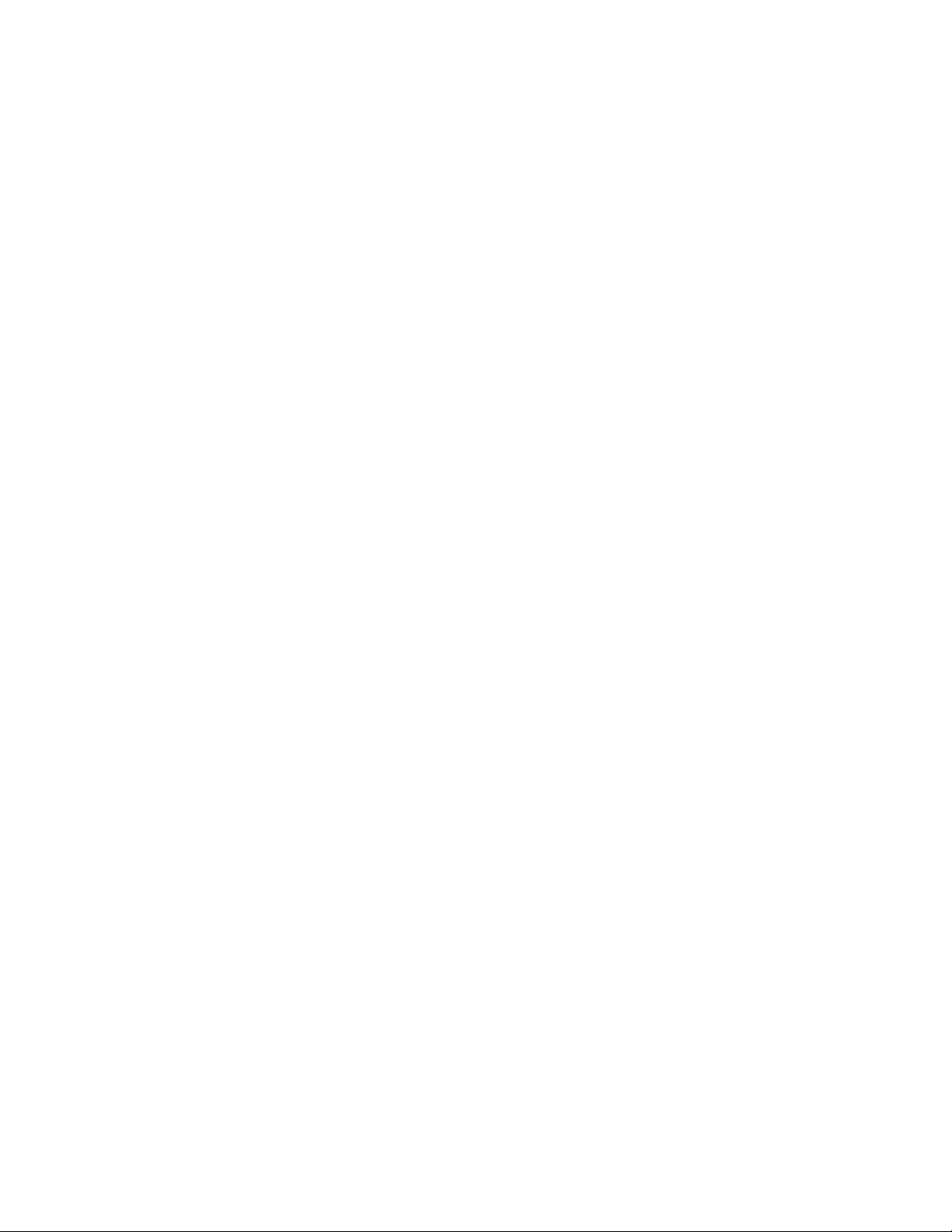
Table des matières Xerox 700 Digital Color Press
Dans la plieuse/brocheuse . . . . . . . . . . . . . . . . . . . . . . . . . . . . . . . . . . . . . . . . 8-16
Incidents perforeuse. . . . . . . . . . . . . . . . . . . . . . . . . . . . . . . . . . . . . . . . . . . . . . 8-18
Incidents chargeur de documents . . . . . . . . . . . . . . . . . . . . . . . . . . . . . . . . . . . . 8-19
Incident au niveau du magasin 5 (départ manuel) ou prévention
d'un faux départ . . . . . . . . . . . . . . . . . . . . . . . . . . . . . . . . . . . . . . . . . . . . . . . . . . . . . 8-20
Incidents enveloppes . . . . . . . . . . . . . . . . . . . . . . . . . . . . . . . . . . . . . . . . . . . . . . . . . 8-21
Types d'incidents. . . . . . . . . . . . . . . . . . . . . . . . . . . . . . . . . . . . . . . . . . . . . . . . . . . . . . . . .8-22
Codes incident . . . . . . . . . . . . . . . . . . . . . . . . . . . . . . . . . . . . . . . . . . . . . . . . . . . . . . . . . . .8-24
Autres incidents . . . . . . . . . . . . . . . . . . . . . . . . . . . . . . . . . . . . . . . . . . . . . . . . . . . . . . . . . .8-43
Qualité image . . . . . . . . . . . . . . . . . . . . . . . . . . . . . . . . . . . . . . . . . . . . . . . . . . . . . . . . . . . .8-44
Conseils et astuces . . . . . . . . . . . . . . . . . . . . . . . . . . . . . . . . . . . . . . . . . . . . . . . . . . . . . . .8-51
Four . . . . . . . . . . . . . . . . . . . . . . . . . . . . . . . . . . . . . . . . . . . . . . . . . . . . . . . . . . . . . . . . . 8-51
Prolonger la vie du module four . . . . . . . . . . . . . . . . . . . . . . . . . . . . . . . . . . . 8-51
Prévention des incidents papier au niveau du four. . . . . . . . . . . . . . . . . . 8-51
Prévention du risque d'endommagement du four . . . . . . . . . . . . . . . . . . 8-52
Miscellaneous . . . . . . . . . . . . . . . . . . . . . . . . . . . . . . . . . . . . . . . . . . . . . . . . . . . . . . . . 8-53
9. Spécifications. . . . . . . . . . . . . . . . . . . . . . . . . . . . . . . . . . . . . . . . . . . . . .9-1
Caractéristiques de la machine. . . . . . . . . . . . . . . . . . . . . . . . . . . . . . . . . . . . . . . . . . . . . 9-1
Modules d'alimentation en option . . . . . . . . . . . . . . . . . . . . . . . . . . . . . . . . . . . . . . . . . 9-2
Modules de finition en option . . . . . . . . . . . . . . . . . . . . . . . . . . . . . . . . . . . . . . . . . . . . . . 9-3
Autres accessoires en option . . . . . . . . . . . . . . . . . . . . . . . . . . . . . . . . . . . . . . . . . . . . . . . 9-7
Caractéristiques électriques . . . . . . . . . . . . . . . . . . . . . . . . . . . . . . . . . . . . . . . . . . . . . . . . 9-7
10. Addenda . . . . . . . . . . . . . . . . . . . . . . . . . . . . . . . . . . . . . . . . . . . . . . . 10-1
Module d'interface . . . . . . . . . . . . . . . . . . . . . . . . . . . . . . . . . . . . . . . . . . . . . . . . . . . . . . .10-1
Présentation . . . . . . . . . . . . . . . . . . . . . . . . . . . . . . . . . . . . . . . . . . . . . . . . . . . . . . . . . 10-1
Panneau de commande . . . . . . . . . . . . . . . . . . . . . . . . . . . . . . . . . . . . . . . . . . . . . . 10-1
Circuit papier . . . . . . . . . . . . . . . . . . . . . . . . . . . . . . . . . . . . . . . . . . . . . . . . . . . . . . . . 10-2
Tuile du papier . . . . . . . . . . . . . . . . . . . . . . . . . . . . . . . . . . . . . . . . . . . . . . . . . . . . . . . 10-2
Détuilage auto . . . . . . . . . . . . . . . . . . . . . . . . . . . . . . . . . . . . . . . . . . . . . . . . . . . . . . . 10-3
Paramètres prédéfinis du détuileur . . . . . . . . . . . . . . . . . . . . . . . . . . . . . . . . 10-3
Détuilage manuel . . . . . . . . . . . . . . . . . . . . . . . . . . . . . . . . . . . . . . . . . . . . . . . . . . . . 10-3
Résolution d'incidents . . . . . . . . . . . . . . . . . . . . . . . . . . . . . . . . . . . . . . . . . . . . . . . . 10-4
Incidents papier du module d'interface. . . . . . . . . . . . . . . . . . . . . . . . . . . . 10-4
Résolution d'incidents standard . . . . . . . . . . . . . . . . . . . . . . . . . . . . . . . . . . . . . . 10-4
Codes d'erreur . . . . . . . . . . . . . . . . . . . . . . . . . . . . . . . . . . . . . . . . . . . . . . . . . . . . . . . 10-5
Caractéristiques . . . . . . . . . . . . . . . . . . . . . . . . . . . . . . . . . . . . . . . . . . . . . . . . . . . . . . 10-6
Caractéristiques électriques : . . . . . . . . . . . . . . . . . . . . . . . . . . . . . . . . . . . . . . 10-6
Température et humidité . . . . . . . . . . . . . . . . . . . . . . . . . . . . . . . . . . . . . . . . . 10-6
Bac grande capacité. . . . . . . . . . . . . . . . . . . . . . . . . . . . . . . . . . . . . . . . . . . . . . . . . . . . . . 10-7
Présentation . . . . . . . . . . . . . . . . . . . . . . . . . . . . . . . . . . . . . . . . . . . . . . . . . . . . . . . . . 10-7
Identification des composants . . . . . . . . . . . . . . . . . . . . . . . . . . . . . . . . . . . . . . . 10-7
Panneau de commande . . . . . . . . . . . . . . . . . . . . . . . . . . . . . . . . . . . . . . . . . . . . . . 10-8
Bacs du bac de réception grande capacité . . . . . . . . . . . . . . . . . . . . . . . . . . . . 10-9
Bac supérieur. . . . . . . . . . . . . . . . . . . . . . . . . . . . . . . . . . . . . . . . . . . . . . . . . . . . . 10-9
Fonction Échantillon . . . . . . . . . . . . . . . . . . . . . . . . . . . . . . . . . . . . . . . . . . . . . . 10-9
Déchargement du bac du récepteur . . . . . . . . . . . . . . . . . . . . . . . . . . . . . 10-10
Résolution d'incidents . . . . . . . . . . . . . . . . . . . . . . . . . . . . . . . . . . . . . . . . . . . . . . . 10-11
Incidents au niveau de l'entrée du bac grande capacité
(E1, E2 et E3) . . . . . . . . . . . . . . . . . . . . . . . . . . . .. . . . . . . . . . . . . . . . . . . . . . . . .10-11
Incidents au niveau du transport du bac grande capacité
. . .
. .
iv Guide de l’utilisateur
Page 7
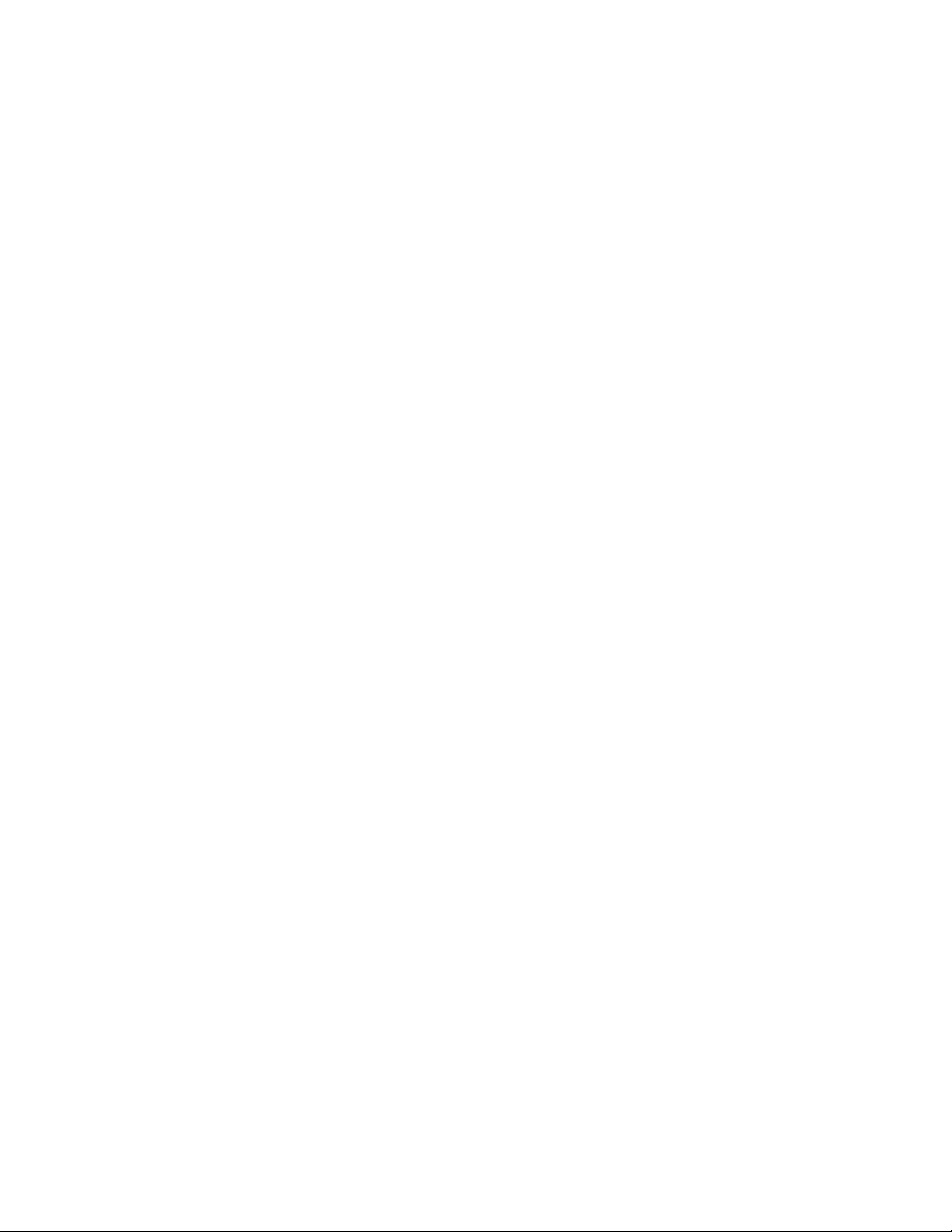
Xerox 700 Digital Color Press Table des matières
(E4, E5 et E6) . . . . . . . . . . . . . . . . . . . . . . . . . . . . . . . . . . . . . . . . . . . . . . . . . . . . . 10-11
Incidents au niveau du bac supérieur du bac grande capacité (E7) 10-12
Incident au niveau de la sortie du bac grande capacité (E8) . . . . . . 10-12
Codes d'erreur . . . . . . . . . . . . . . . . . . . . . . . . . . . . . . . . . . . . . . . . . . . . . . . . . . . . . .10-13
Rupture d'alimentation . . . . . . . . . . . . . . . . . . . . . . . . . . . . . . . . . . . . . . . . . . . . . .10-17
Caractéristiques . . . . . . . . . . . . . . . . . . . . . . . . . . . . . . . . . . . . . . . . . . . . . . . . . . . . .10-17
Indications relatives au papier. . . . . . . . . . . . . . . . . . . . . . . . . . . . . . . . . . . 10-17
Caractéristiques électriques : . . . . . . . . . . . . . . . . . . . . . . . . . . . . . . . . . . . . 10-17
Température et humidité . . . . . . . . . . . . . . . . . . . . . . . . . . . . . . . . . . . . . . . 10-17
Guide de l’utilisateur v
Page 8
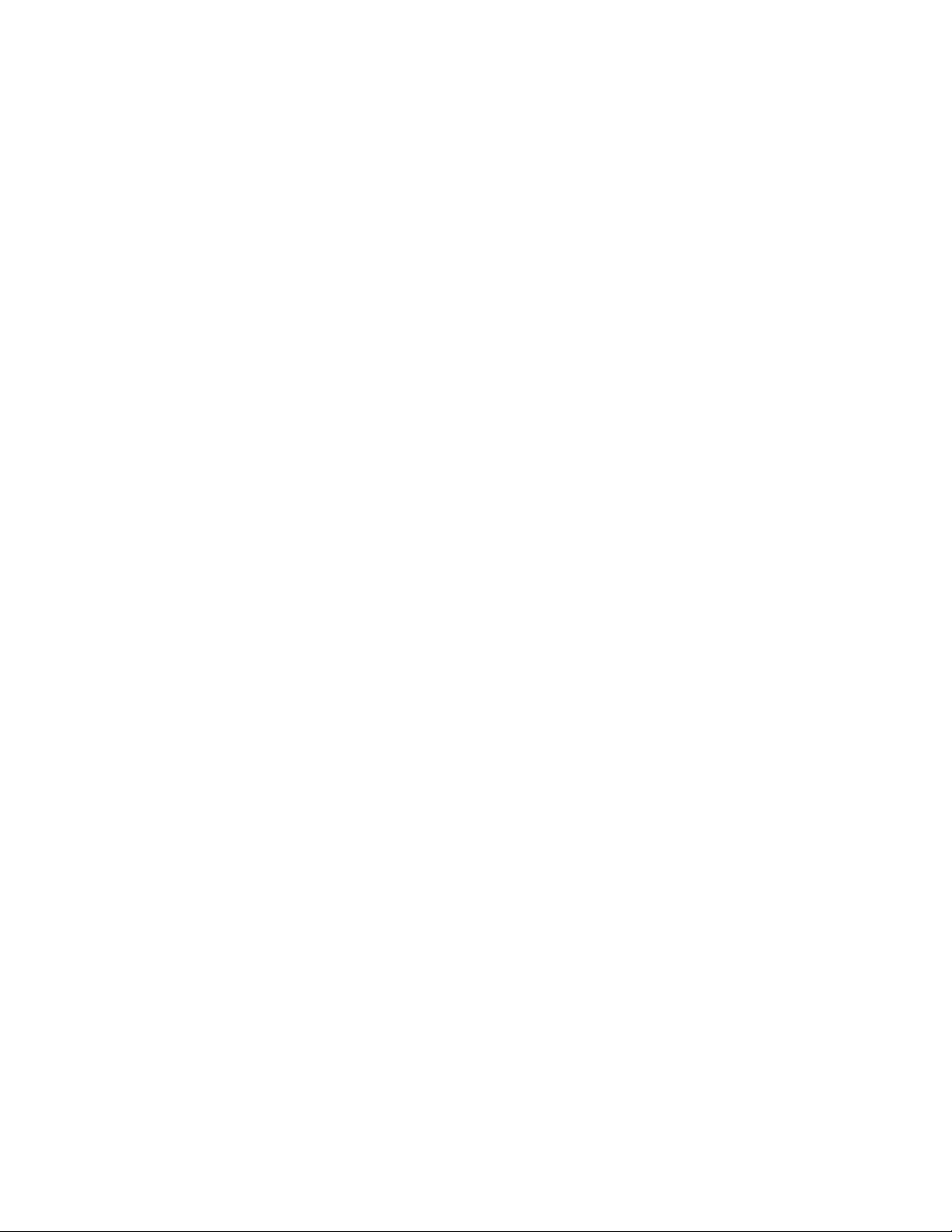
Table des matières Xerox 700 Digital Color Press
vi Guide de l’utilisateur
Page 9
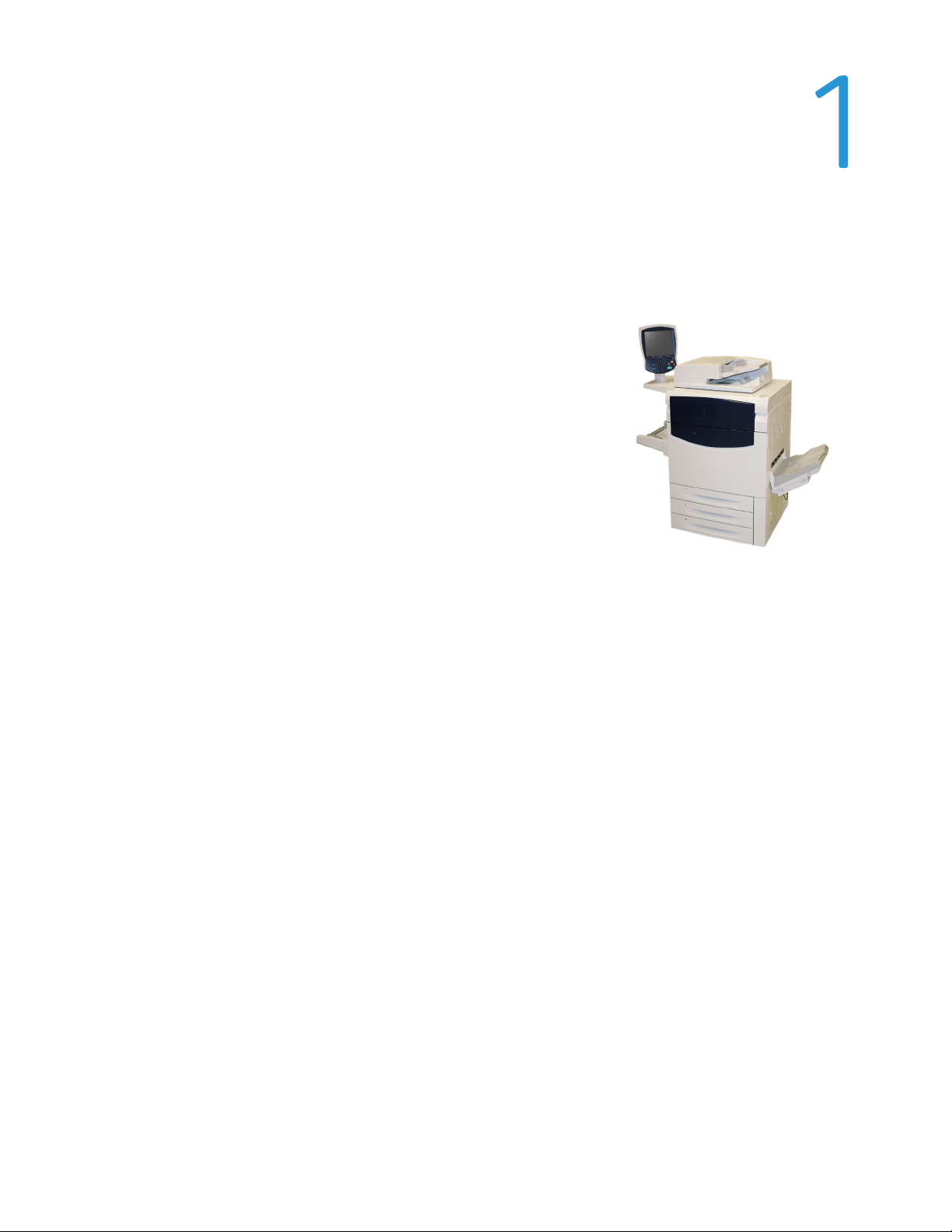
0
Présentation du système
Introduction
Presse numérique couleur Xerox 70
Cette machine n'est pas un simple copieur. Il s'agit d'un appareil numérique
permettant de copier, de numériser et d'imprimer des documents. Cette
machine peut être mise à niveau en fonction des besoins de l'utilisateur.
Elle peut imprimer/copier jusqu'à 70 pages couleur par minute.
Chargeur de documents
Le chargeur de documents permet de numériser jusqu'à 200 documents recto verso à la fois. Il peut recevoir des
documents dont les formats sont compris entre 216 mm x 140 mm (8,5 x 5,5) et A3 (11 x 17).
Glace d'exposition
Elle se trouve sous le chargeur et est utilisée pour la numérisation et la copie de documents. Les documents doivent être
placés face à reproduire dessous et alignés sur la pointe de la flèche de cadrage située dans l'angle supérieur gauche.
La glace d'exposition peut être utilisée pour des documents reliés, des documents au format spécial ou de mauvaise
qualité. Elle peut également recevoir des documents dont le format maximal est A3 (11 x 17).
Guide de l'utilisateur 1-1
Page 10
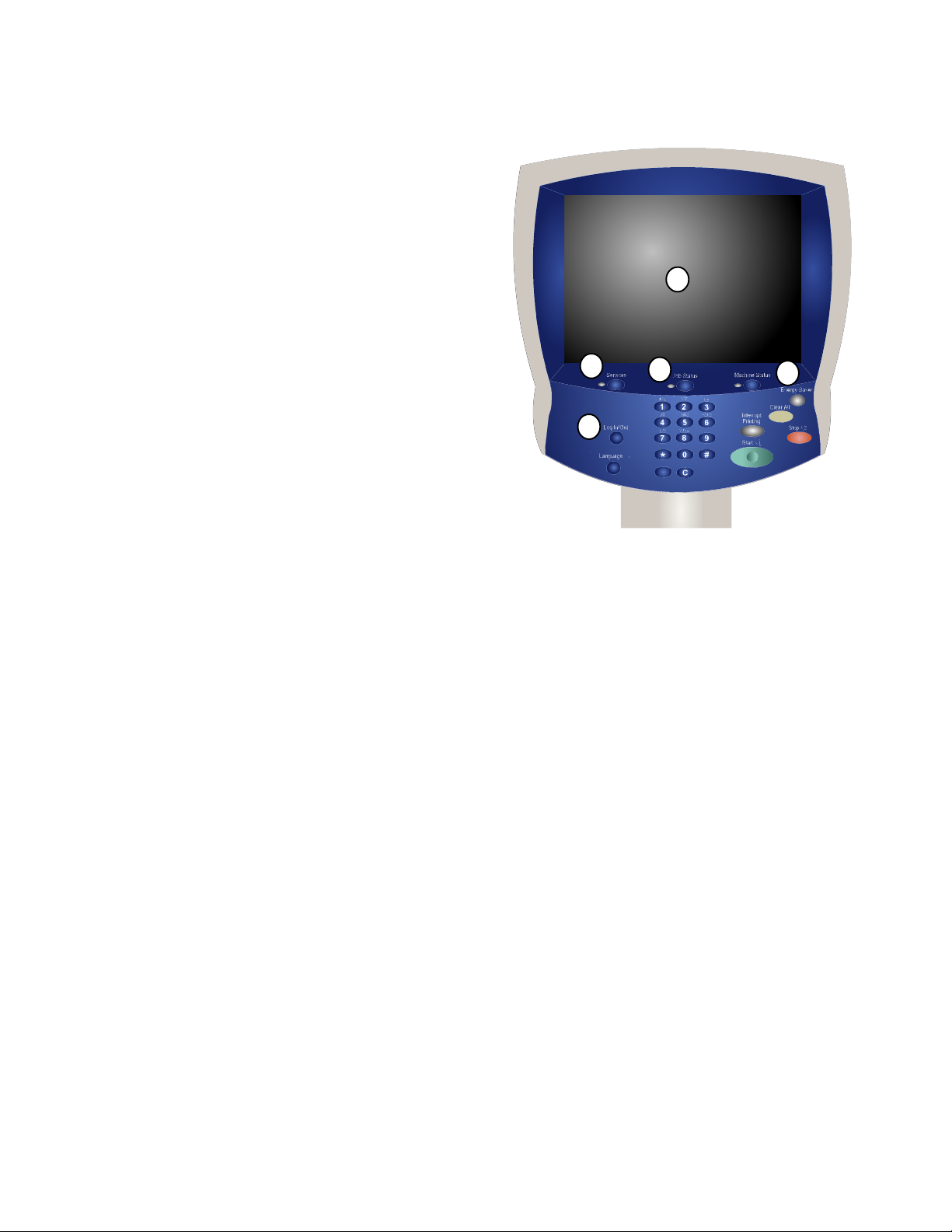
Présentation du système
Panneau de commande
Le panneau de commande est divisé en quatre zones : l'écran
tactile, les touches d'accès aux fonctions, le pavé numérique
et les touches de commande.
Écran tactile
1.
Il permet de programmer les fonctions requises. Il
indique également les instructions de résolution des
incidents et les informations générales concernant la
machine.
Xerox 700 Digital Color Press
1
2
4
3
5
Services
2.
Permet d'accéder à l'écran Services, où différentes fonctionnalités (copie, numérisation, etc.) peuvent être
affichées et programmées.
Le bouton Tous les services est également disponible sur l'écran Services. Ce bouton se trouve dans la partie
supérieure droite de l'écran tactile.
État des travaux
3.
Cette touche permet d'afficher les informations relatives au déroulement des travaux.
Accès
4.
Cette touche permet d'entrer le mot de passe requis pour accéder au menu d'administration système utilisé pour
définir le paramétrage par défaut de la machine.
État de la machine
5.
Cette touche permet d'afficher l'état actuel de la machine.
1-2
Guide de l'utilisateur
Page 11
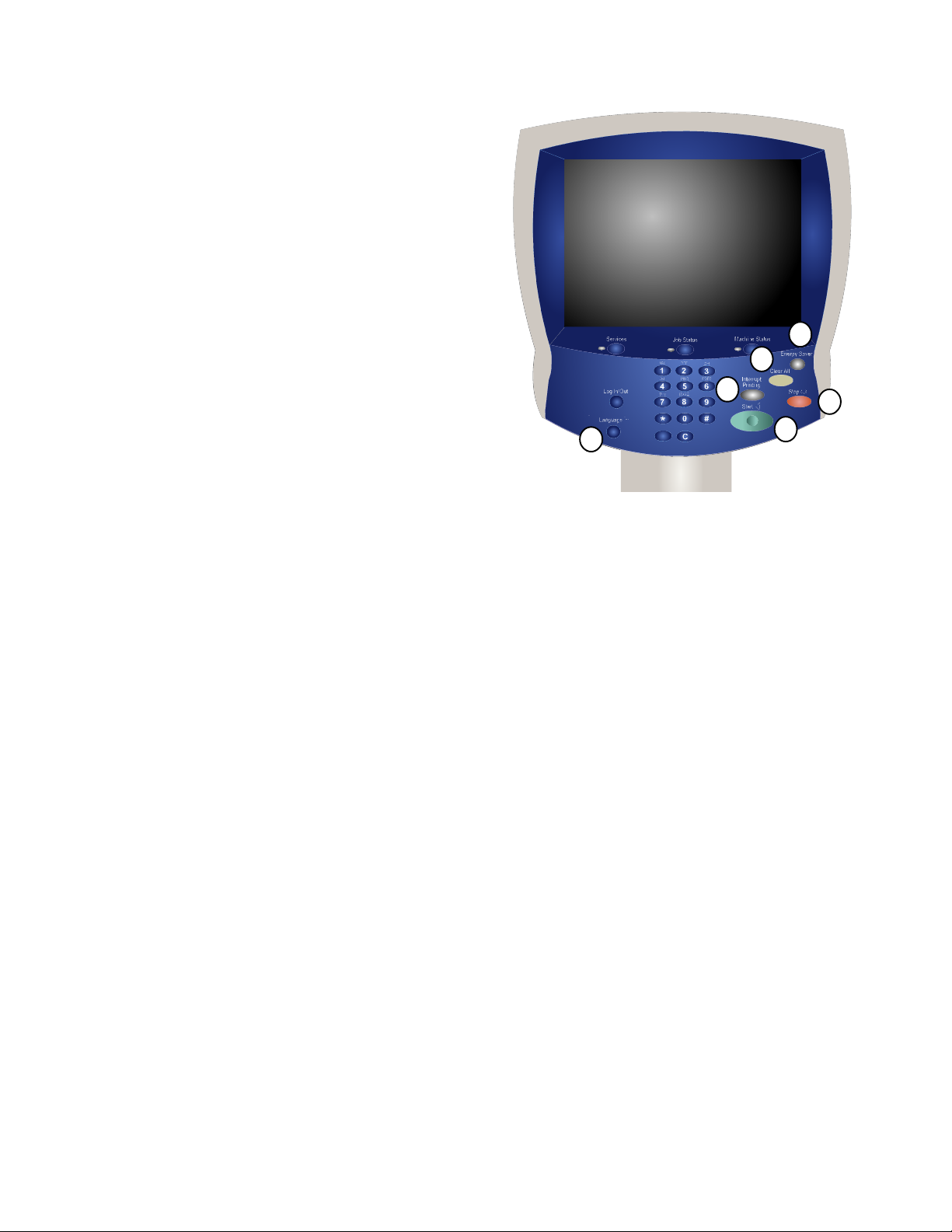
Xerox 700 Digital Color Press
6.
Langue
Lorsque vous sélectionnez le mode veille, la machine
7.
passe immédiatement en mode d'alimentation réduite.
Si des travaux figurent encore dans la file d'attente, un
écran s'affiche.
Présentation du système
7
8
11
6
Annuler tout (AC)
8.
Une seule pression sur cette touche permet de rétablir les valeurs par défaut et d'afficher l'écran initial du mode
en cours. Deux pressions successives permettent de rétablir les valeurs par défaut pour toutes les fonctions de la
machine.
Arrêt
9.
Cette touche permet d'interrompre momentanément le travail en cours. Suivez les instructions affichées pour
annuler ou poursuivre le travail.
Marche
10.
Cette touche permet d'exécuter un travail.
Interruption
11.
Cette touche permet d'interrompre momentanément le travail de copie en cours pour en effectuer un autre plus
urgent.
9
10
1-3Guide de l'utilisateur
Page 12
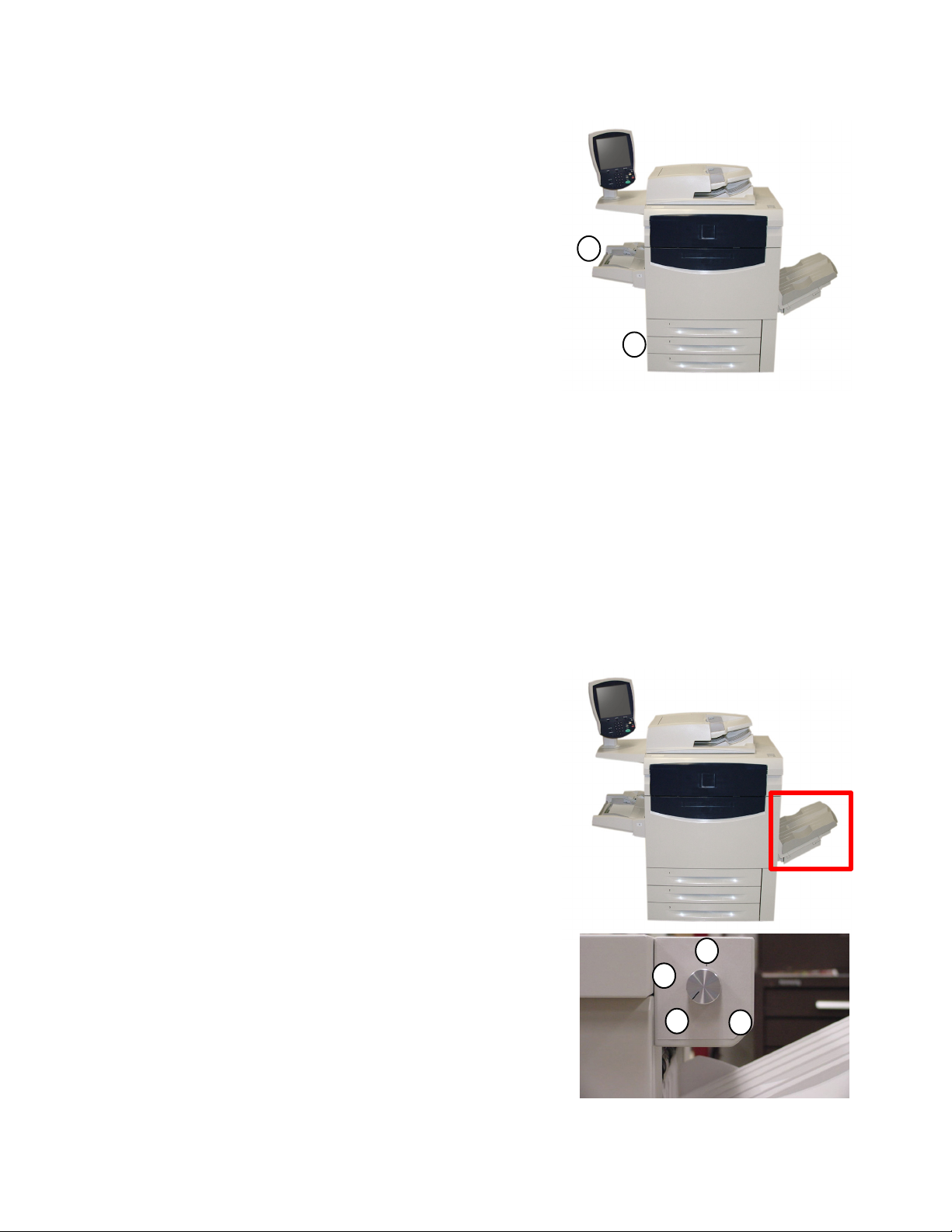
Présentation du système Xerox 700 Digital Color Press
Magasins
Magasins 1, 2 et 3
1.
Les magasins 1, 2 et 3 sont identiques. Chaque magasin peut
contenir jusqu'à 550 feuilles de papier de 75 g/m² (20 lb).
L'opérateur doit tirer ces magasins pour effectuer le chargement.
Les magasins acceptent les supports de grammage compris entre
64 g/m² et 300 g/m² (18 lb ordinaire à 80 lb couverture) et sont
entièrement réglables pour tous les formats de support compris
entre 182 x 140 mm/7,2 x 5,5 et 330 x 488 mm/13 x 19,2. Tous
les types de support (papier préformaté, en-tête) peuvent être
utilisés, sauf pour les enveloppes. Les supports peuvent être
placés pour un départ grand ou petit côté (portrait ou paysage).
Départ manuel
2.
Ce magasin se trouve sur la gauche de la machine et peut être replié lorsqu'il n'est pas utilisé. Il prend en charge
tous les formats de support compris entre 182 x 140 mm/7,2 x 5,5 et 330 x 488 mm/13 x 19,2. et peut contenir
environ 250 feuilles de 75 g/m² (20 lb) de papier ordinaire ou une pile de 10,16 mm/0,4 pouces de haut. Il
accepte les grammages compris entre 64 et 300 g/m² (18 lb ordinaire à 80 lb couverture). Les supports peuvent
être placés pour un départ grand ou petit côté (portrait ou paysage). Lorsqu'il est abaissé, le départ manuel peut
être rallongé pour accepter des supports plus longs.
2
1
Pour connaître les autres modules d'alimentation disponibles, reportez-vous à la section Accessoires en option, plus loin
dans ce chapitre.
Options de finition
Bac à décalage
Il peut recevoir 500 feuilles et permet le décalage des jeux pour faciliter
leur séparation.
Le bac à décalage est équipé de ventilateurs de refroidissement qui
empêchent les copies ou les impressions d'adhérer entre elles. Ces
ventilateurs peuvent être réglés en fonction du grammage utilisé :
Position OFF (Arrêt) pour tous les grammages compris entre 60 et
1.
105 g/m².
Un quart de tour pour les supports couchés de grammage compris
2.
entre 106 et 135 g/m².
Un demi tour pour les supports couchés de grammage compris
3.
entre 136 et 186 g/m².
4.
Position ON 100% pour les supports couchés de grammage compris
entre 221 et 300 g/m².
3
2
1
4
Pour connaître les autres modules de finition disponibles, reportez-vous
à la section Accessoires en option, plus loin dans ce chapitre.
1-4
Guide de l'utilisateur
Page 13
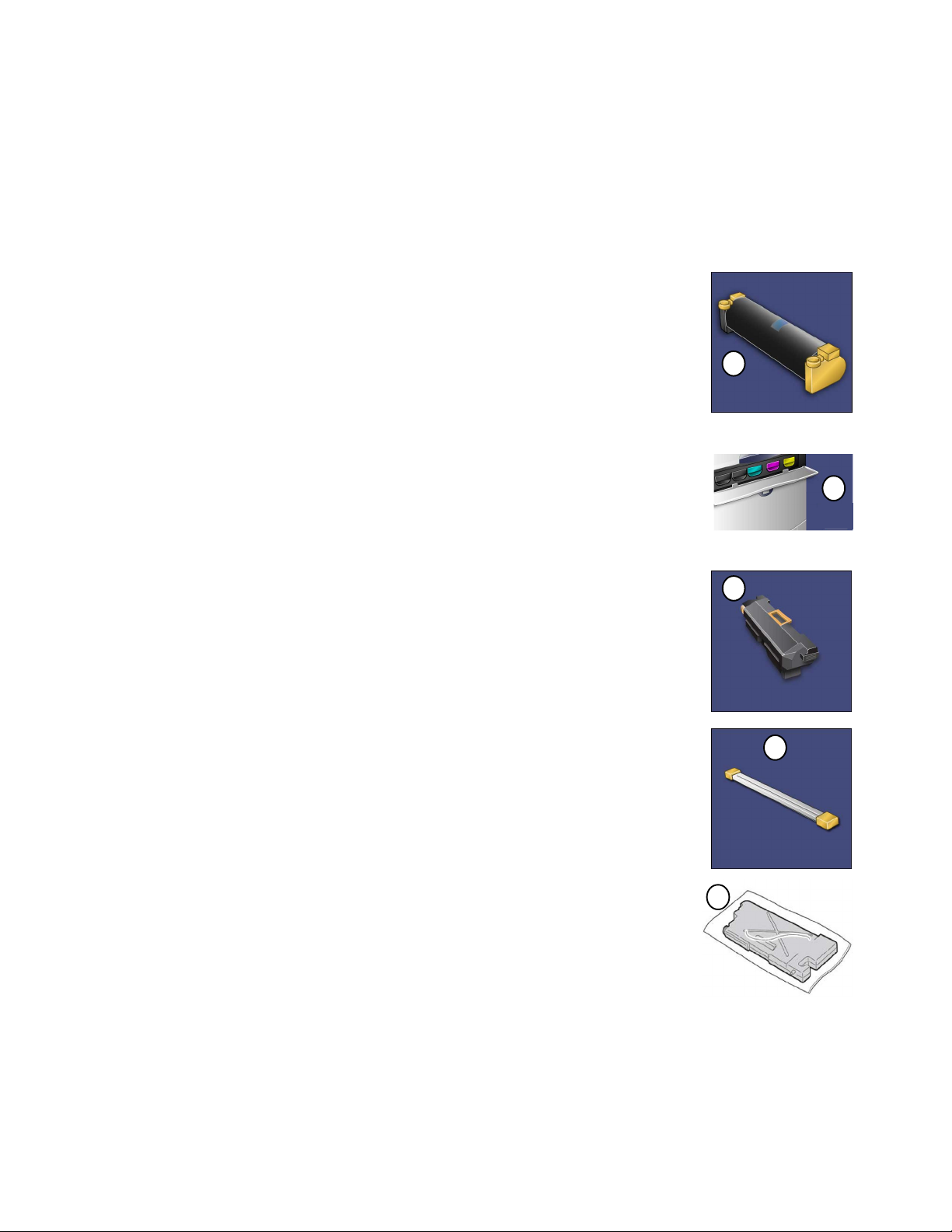
Xerox 700 Digital Color Press
Présentation du système
Consommables
Plusieurs types de consommables sont intégrés à cette machine. Celle-ci prévient l'utilisateur lorsque l'achat et
l'installation d'un nouveau module sont nécessaires. Pour plus d'informations, voir les informations relatives aux
consommables figurant ci-après.
Modules photorécepteurs
1.
Ces modules permettent de produire environ 30 000 images. L'affichage de la
machine et cette documentation vous guideront dans l'installation des nouveaux
modules vous évitant ainsi de faire appel à un technicien.
1
Cartouches de toner
2.
Un récupérateur de toner est également fourni avec chaque cartouche.
2
Four
3.
Le module four a une durée de vie d'environ 200 000 impressions ou copies.
Corotron de charge
4.
L'affichage de la machine et cette documentation vous guideront dans l'installation
du nouveau corotron de charge vous évitant ainsi de faire appel à un technicien.
Récupérateur de toner
5.
Ce récupérateur doit être remplacé après environ 30 000 impressions ou copies de
densité moyenne (6 %).
3
4
5
Guide de l'utilisateur
1-5
Page 14
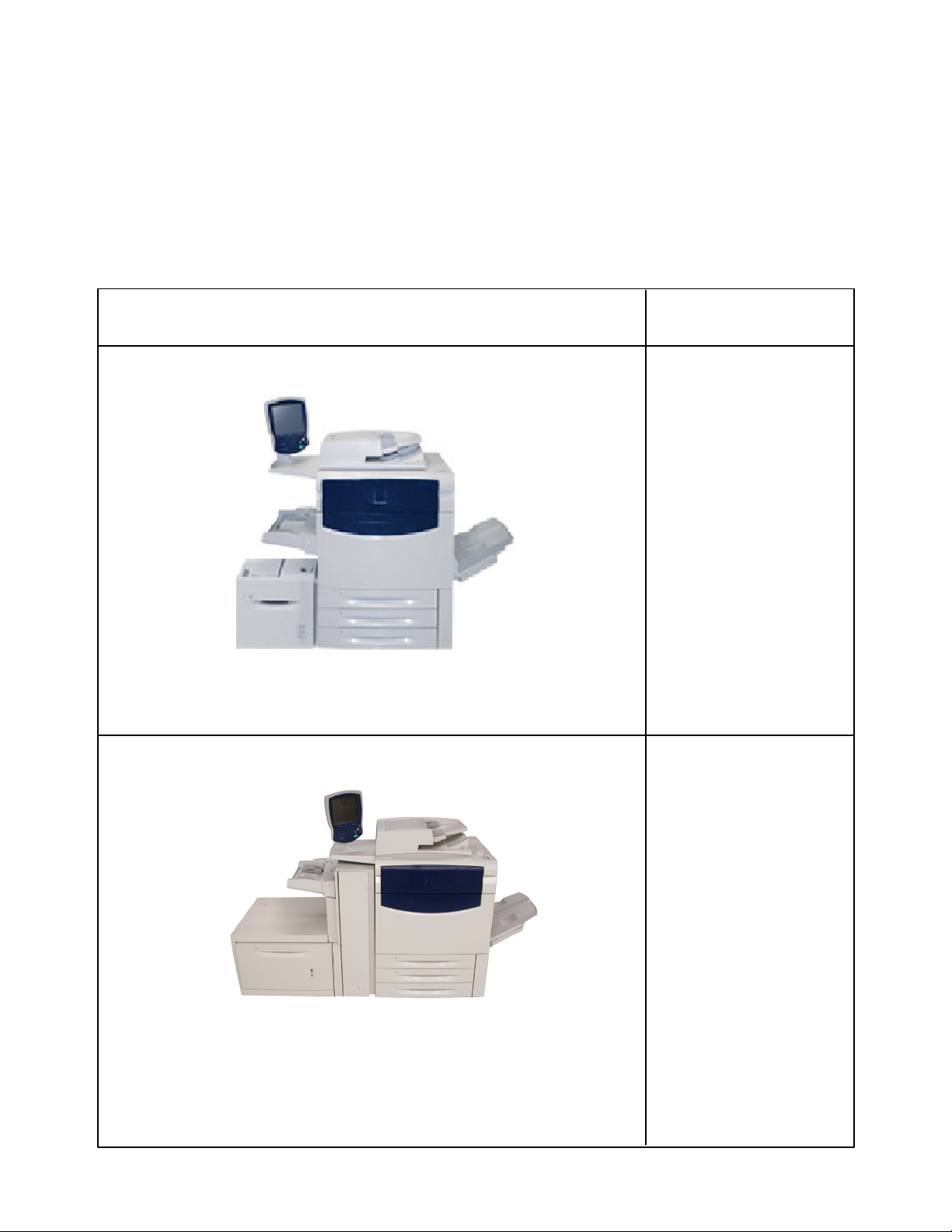
Présentation du système
Xerox 700 Digital Color Press
Accessoires en option
La presse numérique couleur Xerox 700 propose un large éventail de modules d'alimentation et de finition en option.
Ces accessoires en option sont décrits dans les tableaux de configuration qui suivent. Pour chacun d'eux est également
indiqué où trouver des informations supplémentaires.
Modules d'alimentation en option
Modules d'alimentation en option
Module d'alimentation grande capacité à un magasin (HCF/Magasin 6)
Le module d'alimentation grande capacité (HCF) constitue une source papier de
2 000 feuilles (A4/8,5 x 11).
Module d'alimentation grande capacité et grand format à un magasin Vous trouverez des
Où trouver des informations
supplémentaires
Vous trouverez des
informations supplémentaires
sur ce module tout au long de
ce guide de l'utilisateur.
Reportez-vous à la table des
matières pour consulter les
pages appropriées.
informations supplémentaires
sur ce module tout au long de
ce guide de l'utilisateur.
Reportez-vous à la table des
matières pour consulter les
pages appropriées.
Le module d'alimentation grande capacité et grand format (OHCF) est une
alternative au module d'alimentation grande capacité. Il permet d'alimenter des
supports pouvant aller jusqu'au format 330 x 488 mm/13 x 19. Il peut contenir
2 000 feuilles.
Guide de l'utilisateur1-6
Page 15
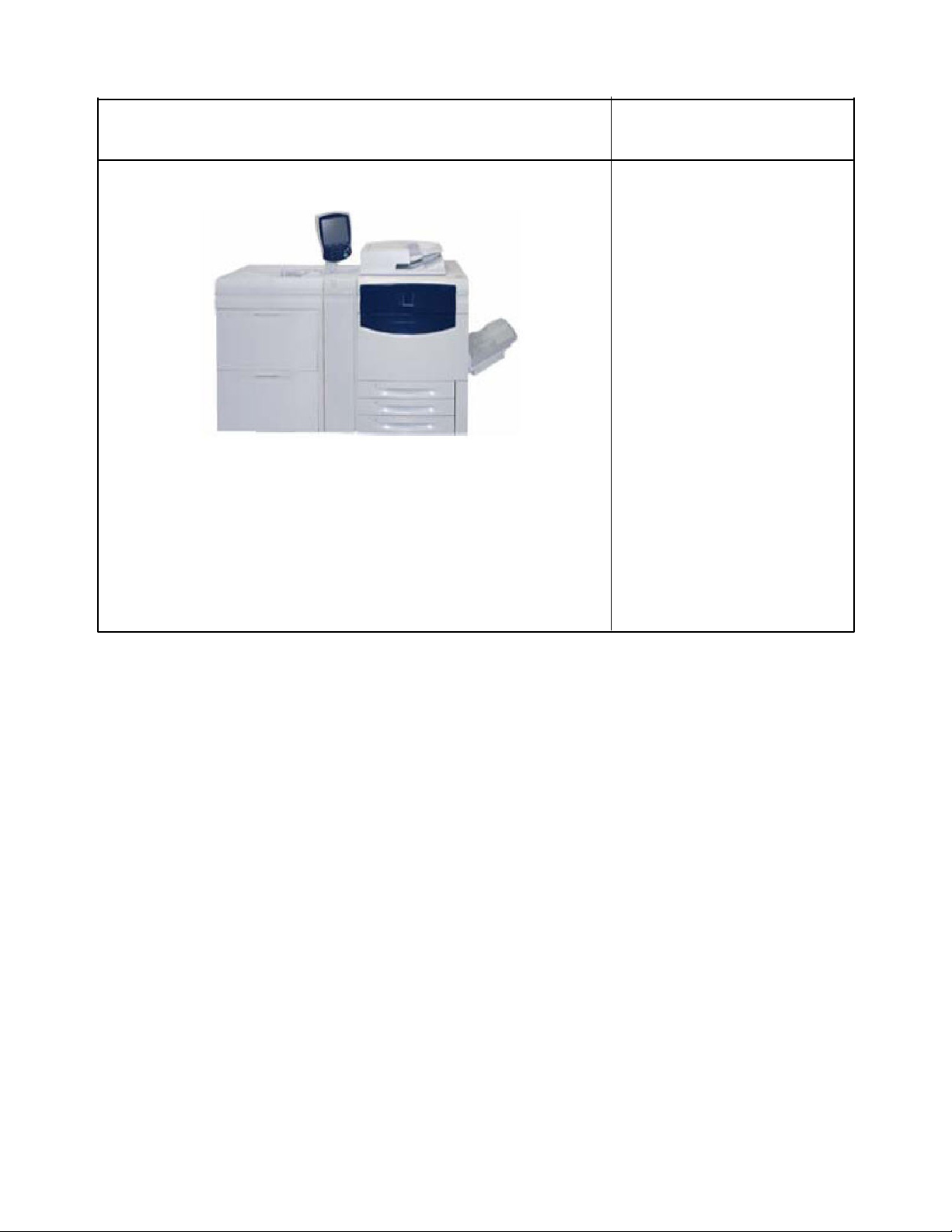
Présentation du systèmeXerox 700 Digital Color Press
Modules d'alimentation en option
Module d'alimentation grande capacité et grand format à deux magasins
Ce module à deux magasins peut remplacer le HCF. Il permet d'alimenter des
supports pouvant aller jusqu'au format 330 x 488 mm/13 x 19. Chaque module
contient 2 000 feuilles.
Où trouver des informations
supplémentaires
Vous trouverez des informations
supplémentaires sur ce module tout
au long de ce guide de l'utilisateur.
Reportez-vous à la table des matières
pour consulter les pages appropriées.
Guide de l'utilisateur 1-7
Page 16
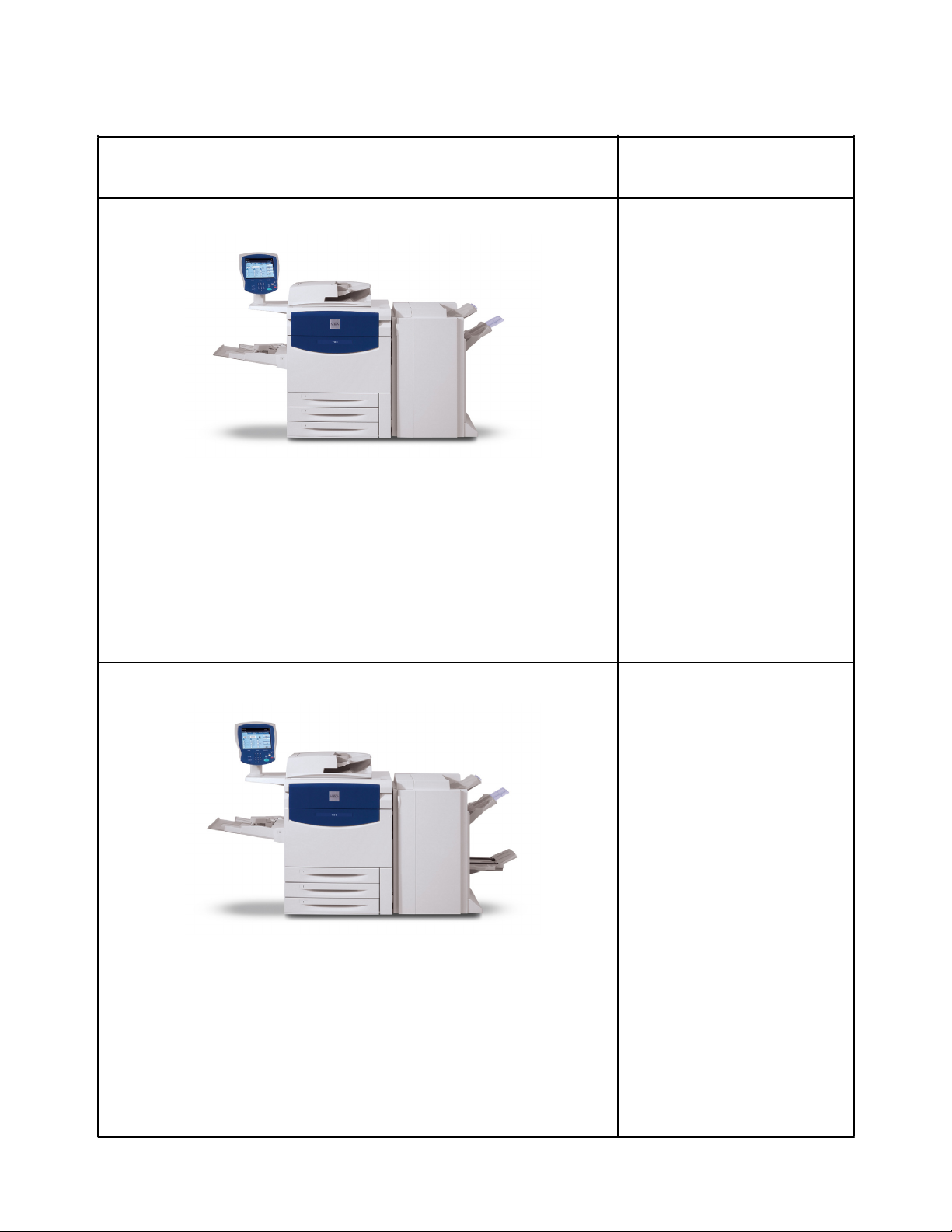
Présentation du système
Modules de finition en option
Xerox 700 Digital Color Press
Modules de finition en option
Module de finition avancé
Ce module de réception propose un large éventail d'options de finition.
Le bac supérieur droit est utilisé pour les copies empilées et peut recevoir jusqu'à
500 feuilles. Le bac inférieur droit est utilisé pour les copies décalées et/ou
agrafées et peut contenir jusqu'à 3 000 feuilles. Ces deux bacs peuvent être
utilisés pour des copies perforées (optionnel).
Où trouver des informations
supplémentaires
Vous trouverez des informations
supplémentaires sur ce module tout
au long de ce guide de l'utilisateur.
Reportez-vous à la table des
matières pour consulter les pages
appropriées.
Module de finition professionnel avec plieuse/brocheuse
Ce module de réception propose un large éventail d'options de finition.
Le bac supérieur droit est utilisé pour les copies empilées et peut recevoir jusqu'à
500 feuilles. Le bac central droit est utilisé pour les copies décalées et/ou
agrafées et peut contenir jusqu'à 1 500 feuilles. Ces deux bacs peuvent être
utilisés pour des copies perforées (optionnel).
Le bac inférieur du module de finition est utilisé pour recevoir les cahiers agrafés
à cheval.
Vous trouverez des informations
supplémentaires sur ce module tout
au long de ce guide de l'utilisateur.
Reportez-vous à la table des
matières pour consulter les pages
appropriées.
Guide de l'utilisateur1-8
Page 17
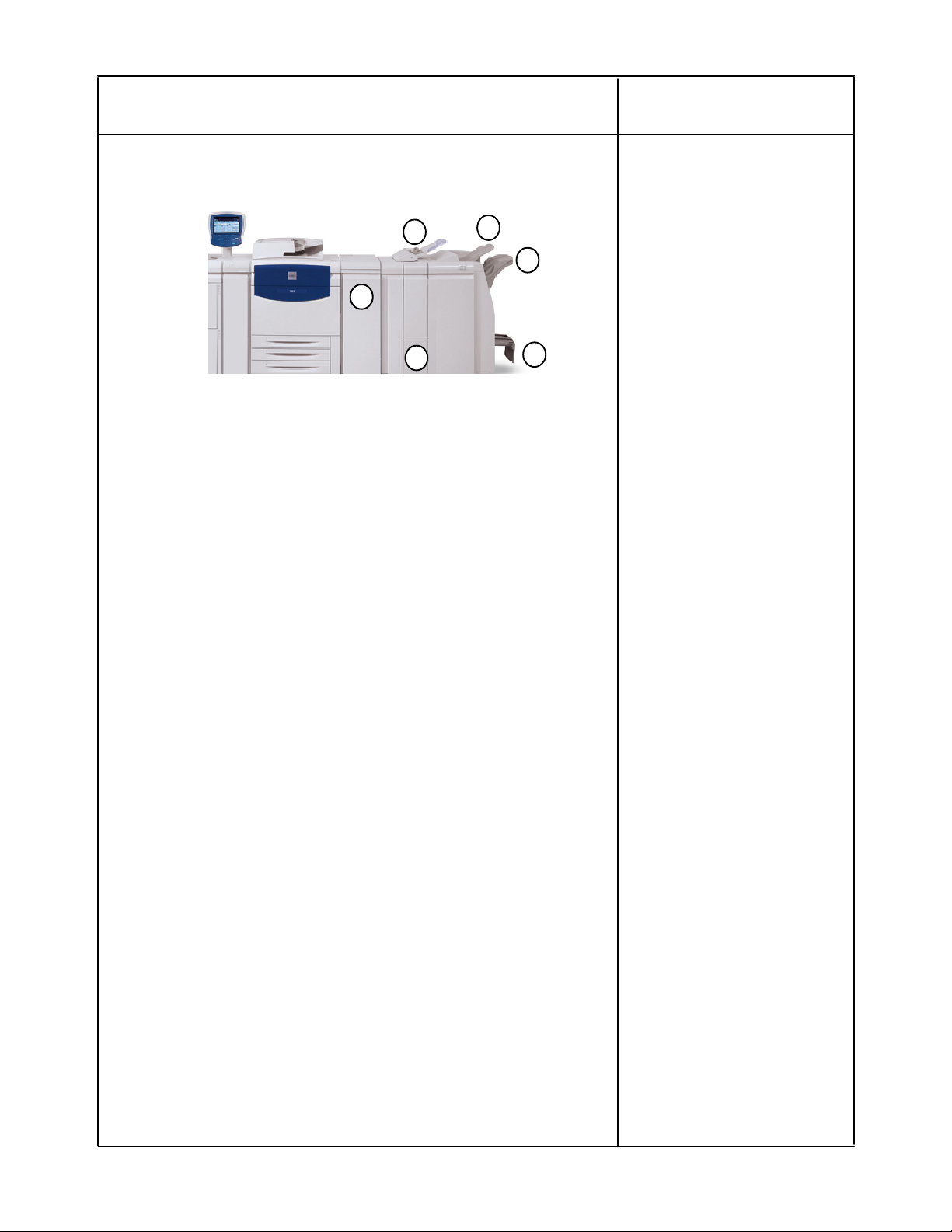
Présentation du systèmeXerox 700 Digital Color Press
Modules de finition en option Où trouver des informations
supplémentaires
Module de finition de faible production C (illustré ici avec le module d'interface
obligatoire, la plieuse/brocheuse en option et le module de pliage également en
option)
2
3
4
1
6
Le module d'interface (IM) sert de périphérique de communication et de
1.
5
circuit papier entre l'imprimante et le module de finition de faible
production C.
Ce module de finition fournit plusieurs options de finition/pliage :
Le magasin 8 (module d'insertion post-traitement) est livré en standard sur
2.
ce module de finition ; il permet de charger les supports qui seront utilisés
comme séparateurs ou couvertures. Il peut contenir 200 feuilles
maximum.
Vous trouverez des informations
supplémentaires sur ce module tout
au long de ce guide de l'utilisateur.
Reportez-vous à la table des
matières pour consulter les pages
appropriées.
Remarque:
Le module d'interface obligatoire
est décrit dans le chapitre
Addendum du présent guide de
l'utilisateur.
Le bac supérieur est utilisé pour empiler les travaux et peut recevoir jusqu'à
3.
500 feuilles de papier de 80 g/m² (20 lb).
Le bac de réception permet de recevoir les sorties agrafés ou décalées. Il
4.
peut contenir 3 000 feuilles de papier de 80 g/m² (20 lb).
Le bac de réception et le bac supérieur peuvent tous deux recevoir les
sorties perforées (en option).
Le bac inférieur est le bac de la plieuse/brocheuse en option ; il reçoit les
5.
cahiers agrafés à cheval.
Le module de pliage permet de plier en C ou en Z les impressions au
6.
format A4/8,5 x 11 et A3/11 x 17.
Remarque:
Le module de finition de faible production C requiert le module d'interface.
Guide de l'utilisateur 1-9
Page 18
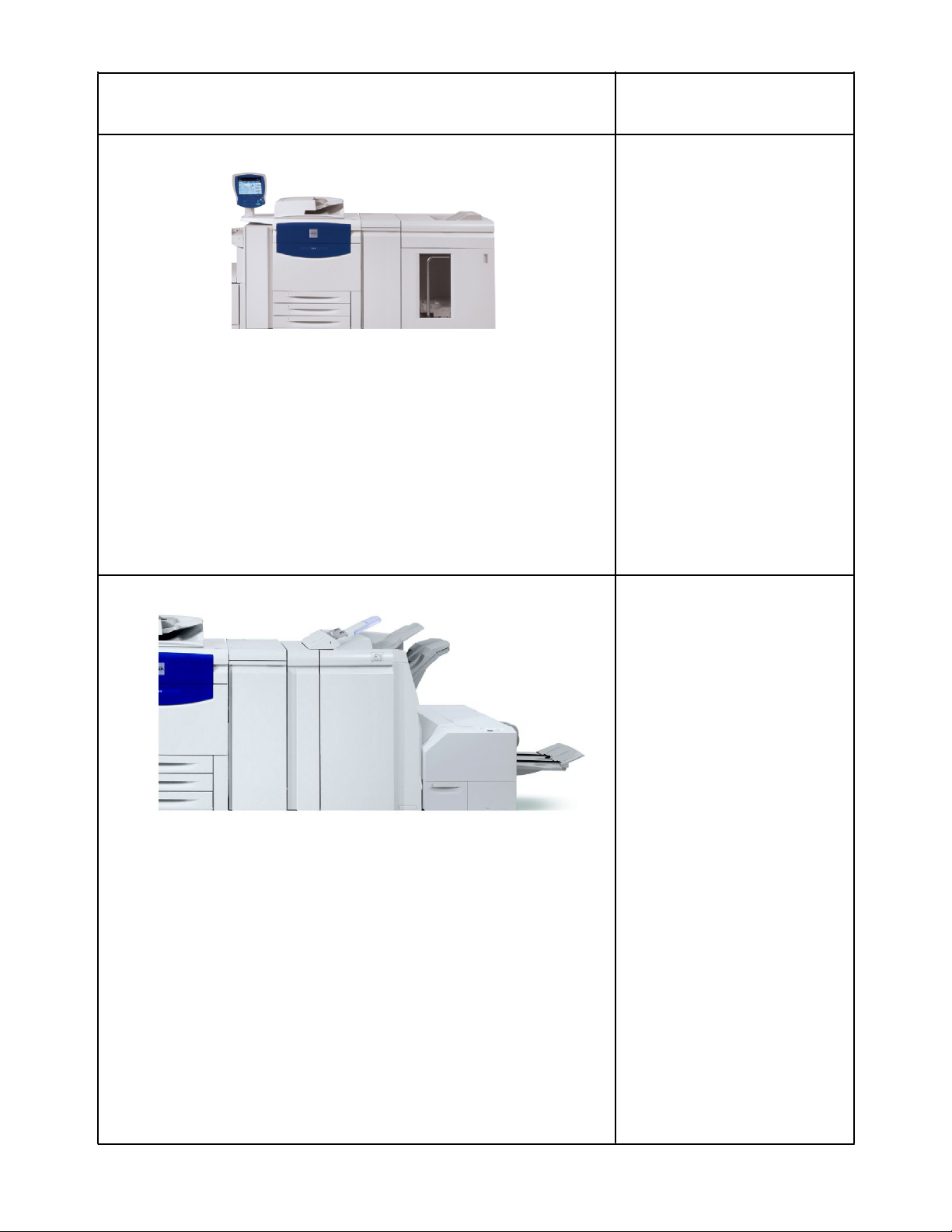
Présentation du système Xerox 700 Digital Color Press
Modules de finition en option
Le bac grande capacité (HCS) avec le module d'interface (IM) obligatoire.
Le bac grande capacité est un module de finition facultatif offrant des fonctions
de réception et de décalage lors de l'envoi de travaux vers un bac de réception.
Remarque:
Le bac grande capacité (HCS) requiert le module d'interface (IM). Ce module
sert en effet de périphérique de communication et de circuit papier entre
l'imprimante et le bac grande capacité.
Où trouver des informations
supplémentaires
Vous trouverez des informations
supplémentaires sur le bac grande
capacité (HCS) et le module
d'interface dans le chapitre
consacré aux accessoires du présent
guide de l'utilisateur.
SquareFold Trimmer Module Vous trouverez des informations
Le module SquareFold Trimmer est un périphérique de finition en option utilisé
avec un module de finition comportant une plieuse/brocheuse. Le cahier est
assemblé et agrafé dans la zone plieuse/brocheuse du module de finition. Il
arrive donc déjà assemblé dans le module de rognage SquareFold Trimmer.
Le module SquareFold Trimmer :
réceptionne le cahier provenant de la zone plieuse/brocheuse du •
module de finition ;
aplatit le dos du cahier, réduisant ainsi son épaisseur et lui donnant •
l'apparence d'un livre à dos collé ;
rogne/coupe le côté du cahier, pour des bords à la finition impeccable.•
supplémentaires sur le module
SquareFold Trimmer dans le guide
de l'utilisateur fourni sur le CD de
documentation client qui
l'accompagne. Vous pouvez
également visiter le site
www.xerox.com et télécharger la
dernière version du guide après
avoir indiqué le nom du produit
dans le champ de recherche puis
sélectionné le lien Documentation
utilisateur.
Remarque:
Le module d'interface obligatoire
est décrit dans le chapitre
Addendum du présent guide de
l'utilisateur.
Remarque:
Le module d'interface et le module de finition de faible production avec
plieuse/brocheuse doivent être installés pour pouvoir utiliser le module
SquareFold Trimmer.
Guide de l'utilisateur1-10
Page 19
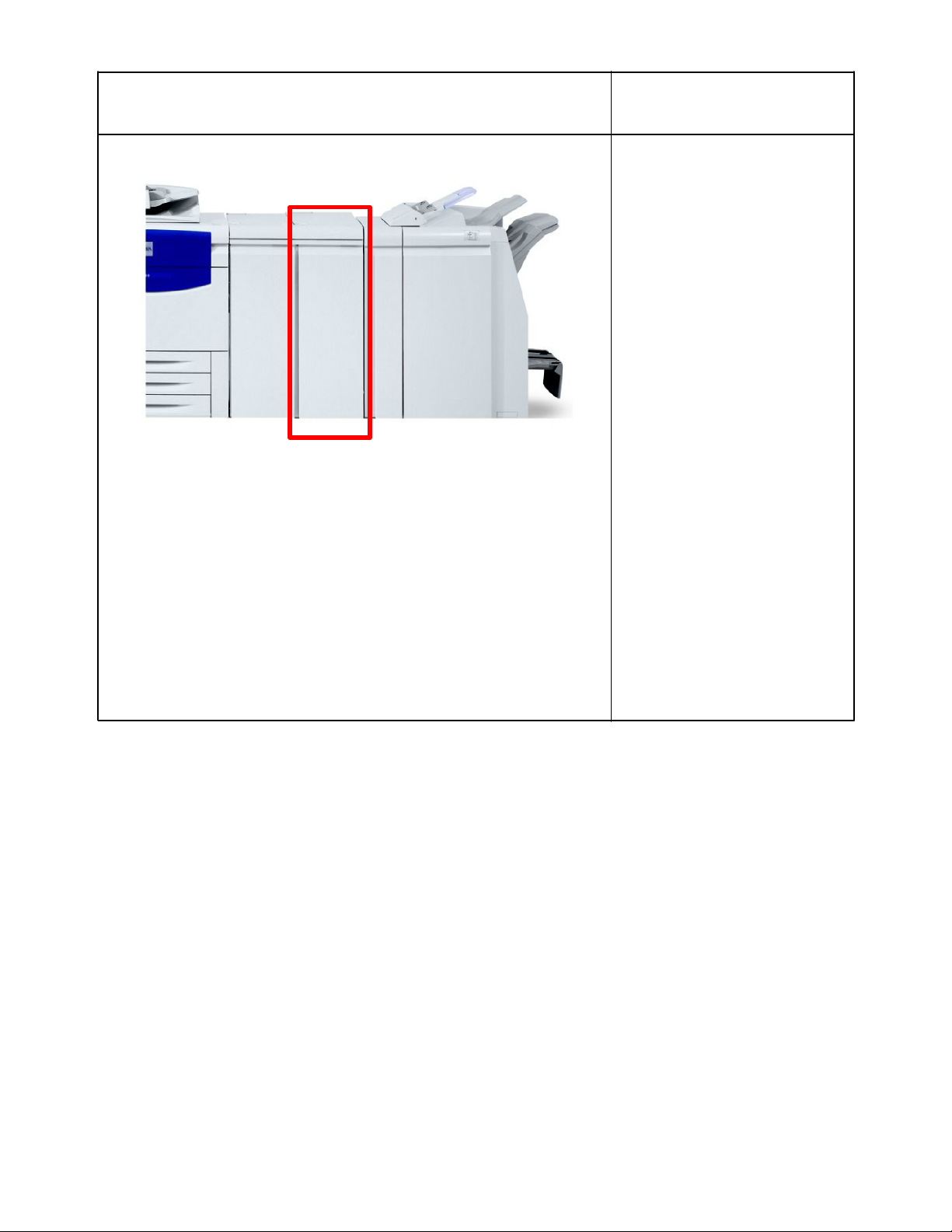
Présentation du systèmeXerox 700 Digital Color Press
Modules de finition en option
Système GBC AdvancedPunch
Le système GBC AdvancedPunch est illustré ici avec le module d'interface
obligatoire et le module de finition de faible production C en option.
Le système GBC AdvancedPunch vous offre un autre niveau de finition ; il
permet en effet de perforer les documents A4/8,5 x 11 afin de les relier ensuite
de multiples façons. Vous pouvez choisir différents types de perforation en
fonction du format des supports : de 19 à 32 trous maximum pour les supports
8,5 x 11, de 21 à 47 trous maximum pour le format A4.
Où trouver des informations
supplémentaires
Vous trouverez des informations
supplémentaires sur le système GBC
AdvancedPunch sur le CD de
documentation client qui
l'accompagne. Vous pouvez
également visiter le site
www.xerox.com et télécharger le
guide de l'utilisateur après avoir
indiqué le nom du produit dans le
champ de recherche puis sélectionné
le lien Documentation utilisateur.
Remarque:
Le module d'interface obligatoire est
décrit dans le chapitre Addendum du
présent guide de l'utilisateur.
Guide de l'utilisateur 1-11
Page 20
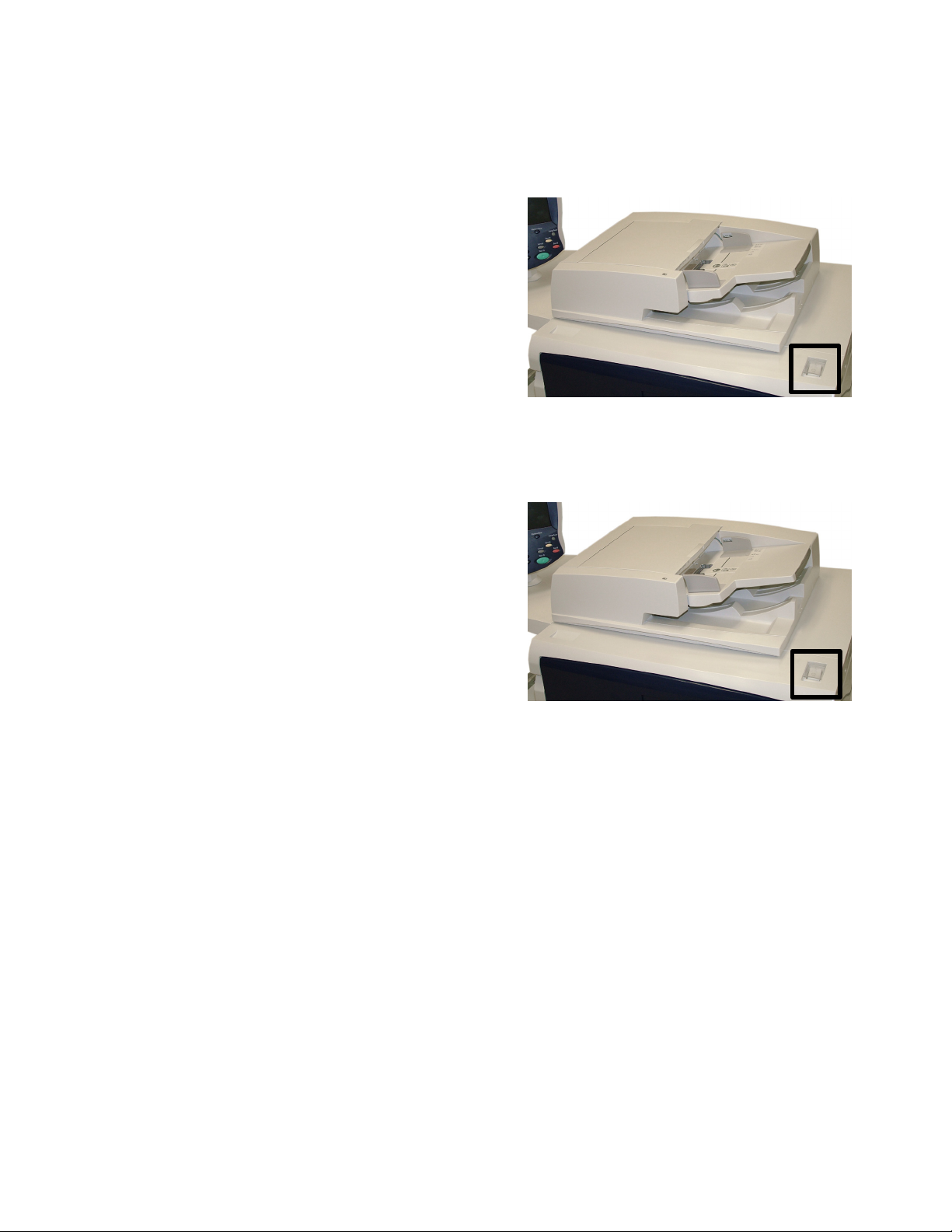
Présentation du système Xerox 700 Digital Color Press
Mise sous tension/Mise hors tension
Mise sous tension
Appuyez sur l'interrupteur principal pour mettre la machine sous
tension. La procédure de mise sous tension et d'auto-test dure
moins de 3 minutes. Certains services (Copie, par exemple) sont
disponibles avant les autres (Impression, par exemple).
Mise hors tension
Appuyez sur l'interrupteur principal pour mettre la machine hors
tension.
Lorsque vous sélectionnez le mode veille, la machine passe
immédiatement en mode d'alimentation réduite. Si des travaux
figurent encore dans la file d'attente, un écran s'affiche.
Remarque:
Pour réactiver la machine lorsqu'elle est dans ce mode, il suffit d'appuyer sur un bouton de l'écran tactile ou sur la
touche du mode veille (économie d'énergie).
1-12
Guide de l'utilisateur
Page 21
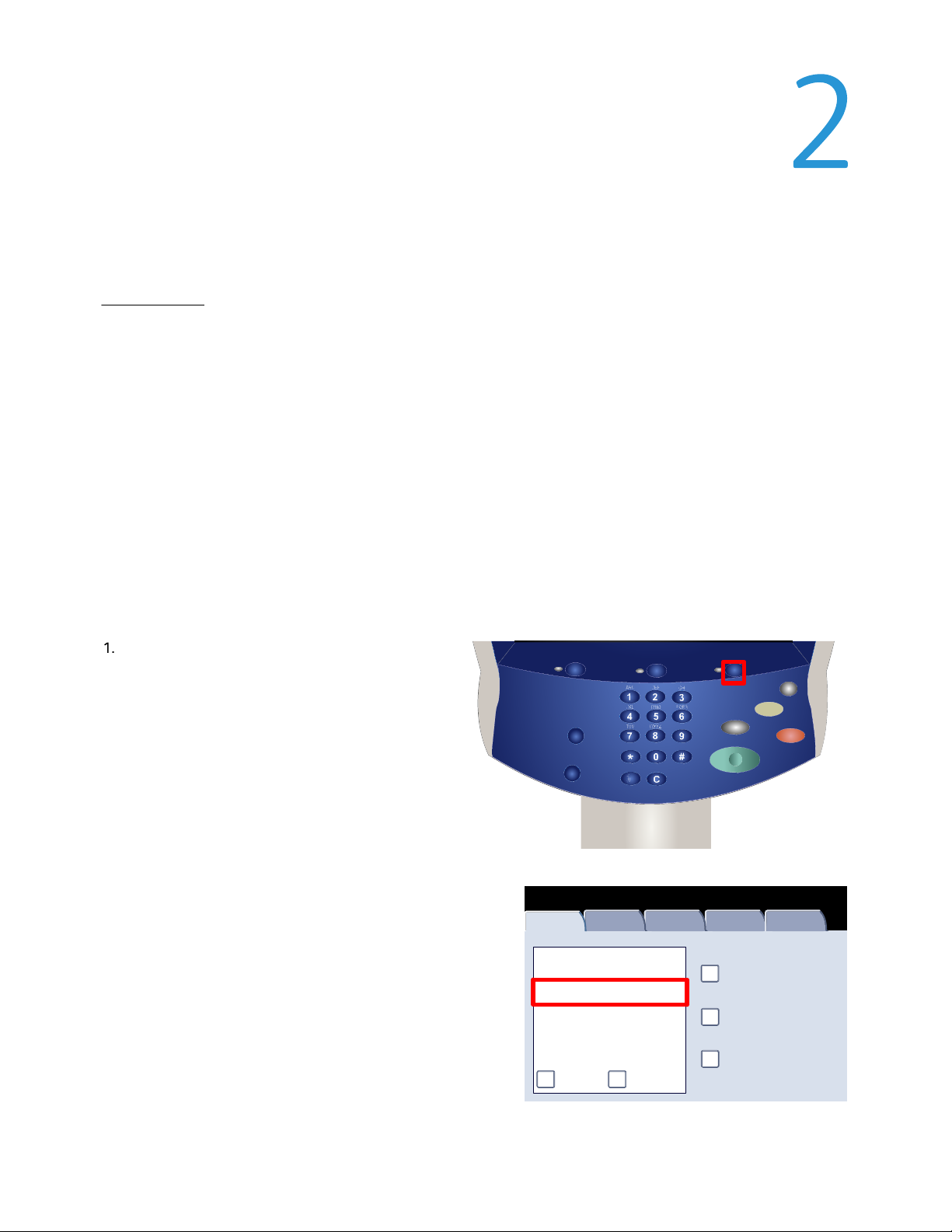
Logiciel système en cours
0.210.0
Site Web :
Où trouver de l'aide
Xerox sur le Web
Pour bénéficier d'une prise en charge système, d'un support technique et d'une aide utilisateur, rendez-vous sur
www.xerox.com et cliquez sur le lien Contactez-nous pour obtenir le numéro à appeler dans votre région.
Numéro de série de la machine
Vous pouvez également afficher ce numéro sur l'écran tactile en procédant comme suit :
Sélectionnez la touche État de la machine du
panneau de commande.
2.
Le numéro de série de la machine s'affiche.
Vous pouvez également ouvrir les portes avant de la
machine pour accéder à la plaque portant le numéro de
série sur le châssis.
Services États des travaux État de la machine
Accès.
Langue
État de la machi ne
Informations
machine
Informations générales
Numéro de série :
xxxxxxxxxx
Configuration
machine
Pause numérotat i on
Incidents Consommables Informations de
Version du logiciel
Interruption
Démarrer
facturation
État magasin
Imprimer relevés
Nettoyage du disque dur
Économie d'én ergie
Annuler tout
Arrêt
Outils
Guide de l'utilisateur
2-1
Page 22
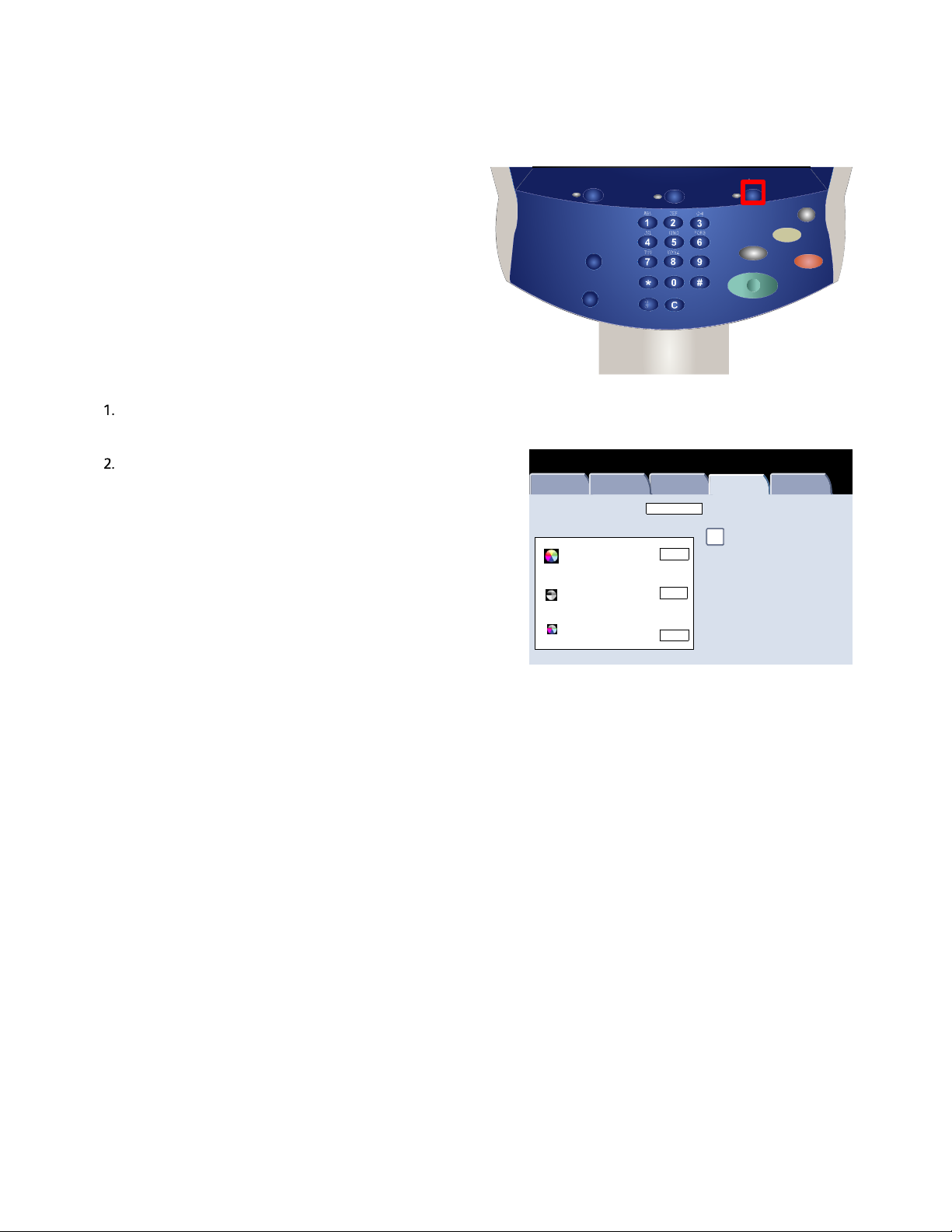
Où trouver de l'aide
g
7209
Compteurs de facturation
Xerox 700 Di
ital Color Press
La fonction Compteur de facturation permet d'accéder aux
données d'utilisation et de facturation de la machine. Les
compteurs disponibles varient selon la configuration et le
paramétrage de la machine.
Pour accéder aux compteurs de facturation :
Sélectionnez la touche État de la machine du panneau de commande.
Appuyer sur l'onglet Informations de facturation.
Les informations des compteurs d'information sont indiquées
ici. Les clients peuvent consulter les différents compteurs de
facturation et le numéro de série de la machine pour des
raisons de suivi de l'utilisation de la machine.
Services États des travaux État de la machine
Accès.
Langue
État de la machi ne
Informations
machine
Numéro de série de la machine
Compteur Nombre
Impressions couleur
Impressions noir
Total impressions
Pause numérotat i on
Incidents Consommables Informations de
UGW22222
5608
1601
Interruption
Démarrer
facturation
Compteurs d'utilisation
Économie d'én ergie
Annuler tout
Arrêt
Outils
2-2 Guide de l'utilisateur
Page 23
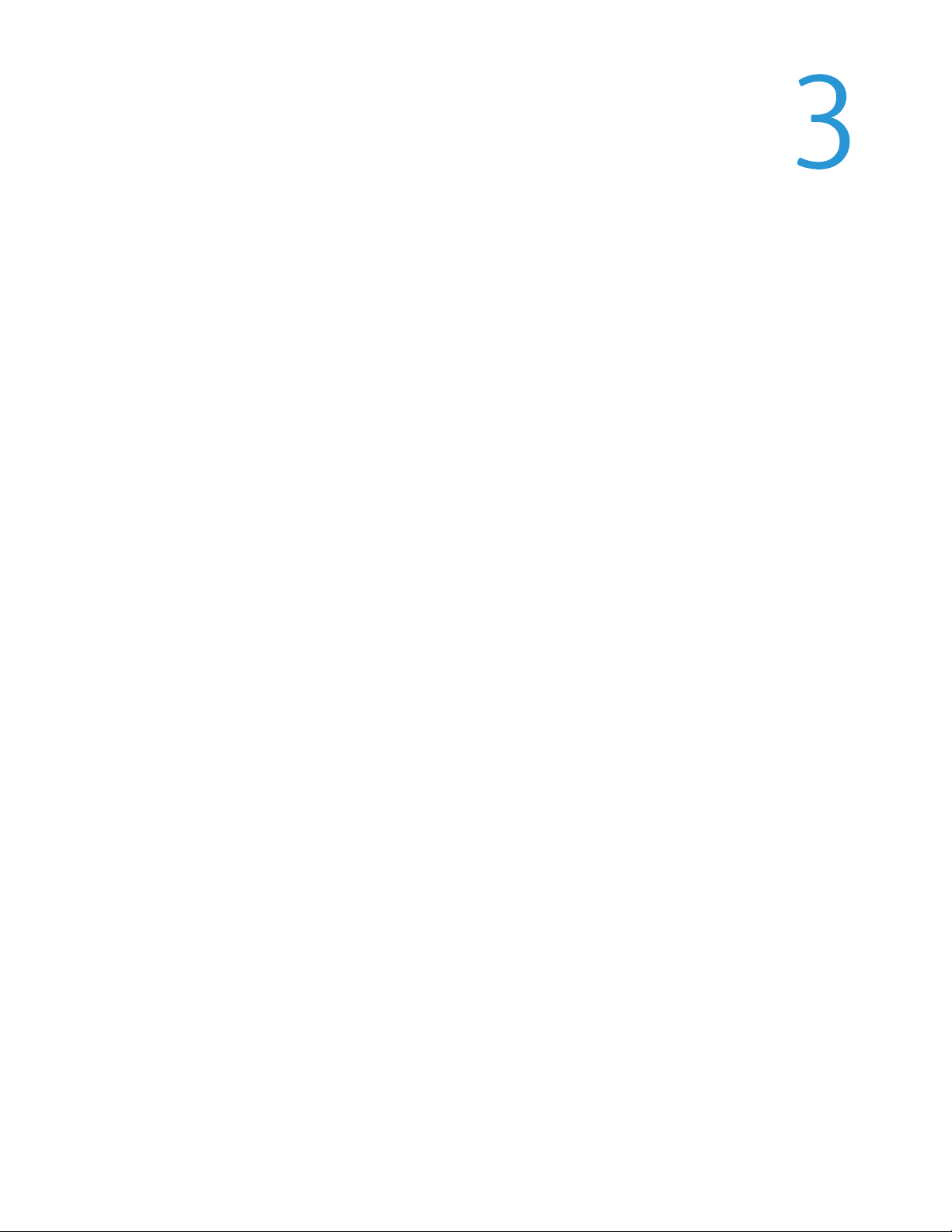
Papier
Remarque:
Les écrans de l'interface utilisateur illustrés dans ce guide peuvent représenter ou non les écrans affichés sur le
copieur/imprimante. Ces écrans varient selon le système utilisé et la région de distribution du produit. Par conséquent,
les écrans de ce manuel représentent un type d'écran qui peut s'afficher sur votre système.
Stockage et gestion du papier et des supports
Cette section décrit les méthodes appropriées de stockage et de gestion des différents supports.
Stockage des supports
Pour optimiser l'impression, il est important de stocker correctement les supports. Veillez aux points suivants :
Stockez les supports dans un endroit sec. L'humidité des supports peut provoquer des incidents papier et une •
mauvaise qualité image.
Ne sortez pas le papier de son emballage avant d'en avoir besoin. La face interne de l'emballage est en effet •
enduite d'un produit qui protège le papier de l'humidité.
Placez toujours les rames sur une surface plane pour éviter toute déformation ou courbure des supports.•
Empilez soigneusement les rames pour éviter d'écraser les bords. Ne placez pas plus de cinq rames par pile.•
Guide de l'utilisateur 3-1
Page 24
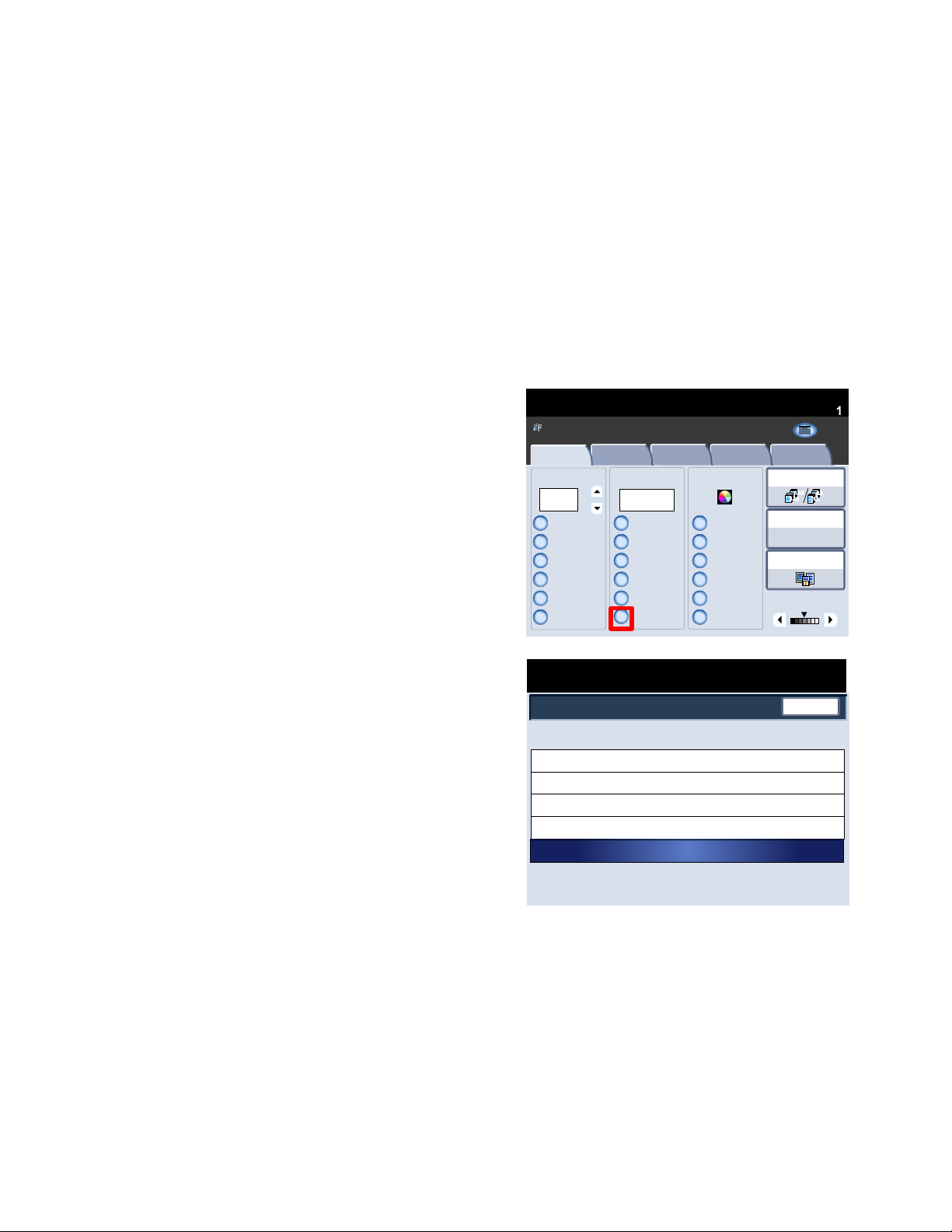
Papier
g
2.2.
1.1.
100
Standard
Standard
Standard
Standard
Bichromie
Monochromie
123
5
DocuColor 700
Xerox 700 Di
ital Color Press
Manipulation des supports
Pour éviter tout problème lors de l'impression ou de la copie, respectez les recommandations ci-après lors de la mise en
place des supports dans les magasins :
N'utilisez pas de supports pliés ou froissés.•
Ne mélangez pas les formats dans un même magasin.•
Déramez les transparents ou les étiquettes avant de les mettre en place. Vous éviterez les incidents papier ou •
l'engagement de plusieurs feuilles en même temps.
Le déramage des bords n'est pas obligatoire mais peut s'avérer utile pour certains supports en environnement •
très sec.
Sélection du magasin et du support
Vous avez la possibilité de choisir le format du support à utiliser
ou d'appuyer sur la touche Papier auto (en bleu dans l'écran cidessous). Cette fonction sélectionne automatiquement le format
approprié en fonction de la taille du document et des taux de R/A
sélectionnés.
Sélectionnez la touche Suite....
L'écran Papier affiche l'ensemble des magasins et pour chacun
d'eux les attributs (format, type, couleur) du support qu'il
contient. Vous pouvez sélectionner le magasin à utiliser dans cette
liste. Votre sélection s'affiche en bleu.
Si la fonction de permutation automatique des magasins a été
activée par l'administrateur système et si un autre magasin
contient des supports identiques, la machine passera
automatiquement à cet autre magasin lorsque le magasin
sélectionné sera vide.
Mode Copie disponi ble
Copie
Copie
Qualité image Mise en page Présentation
%
100%
Auto%
64%
78%
129%
Suite...
Papier
Configuration %plein
Magasin 1
Magasin 2
Magasin 3
Magasin 5
Sélection papier auto
spéciale
PapierRéduire / Agrandir Mode couleur
Sélection papier
auto
Détection auto
Couleur
Noir et blanc
(Rouge/Noir)
(Rouge)
Suite...
Format papier Type de papier Grammage
8,5 x 11
8,5 x 11
8,5 x 11
8,5 x 11
100%
100%
100%
100%
Sélection papier
auto
Suite...
Standard
Standard
Standard
Standard
Quantité
Accueil
Copie
Numérisatio
Applications
n réseau
Web
Assemblage
documents
Réception
1.2.3
1.2.3
Mode tirage
1 > 1
Type de document
Densité
Fermer
Épais 1
Épais 1
Épais 1
Épais 1
Tous les
services
Guide de l'utilisateur3-2
Page 25
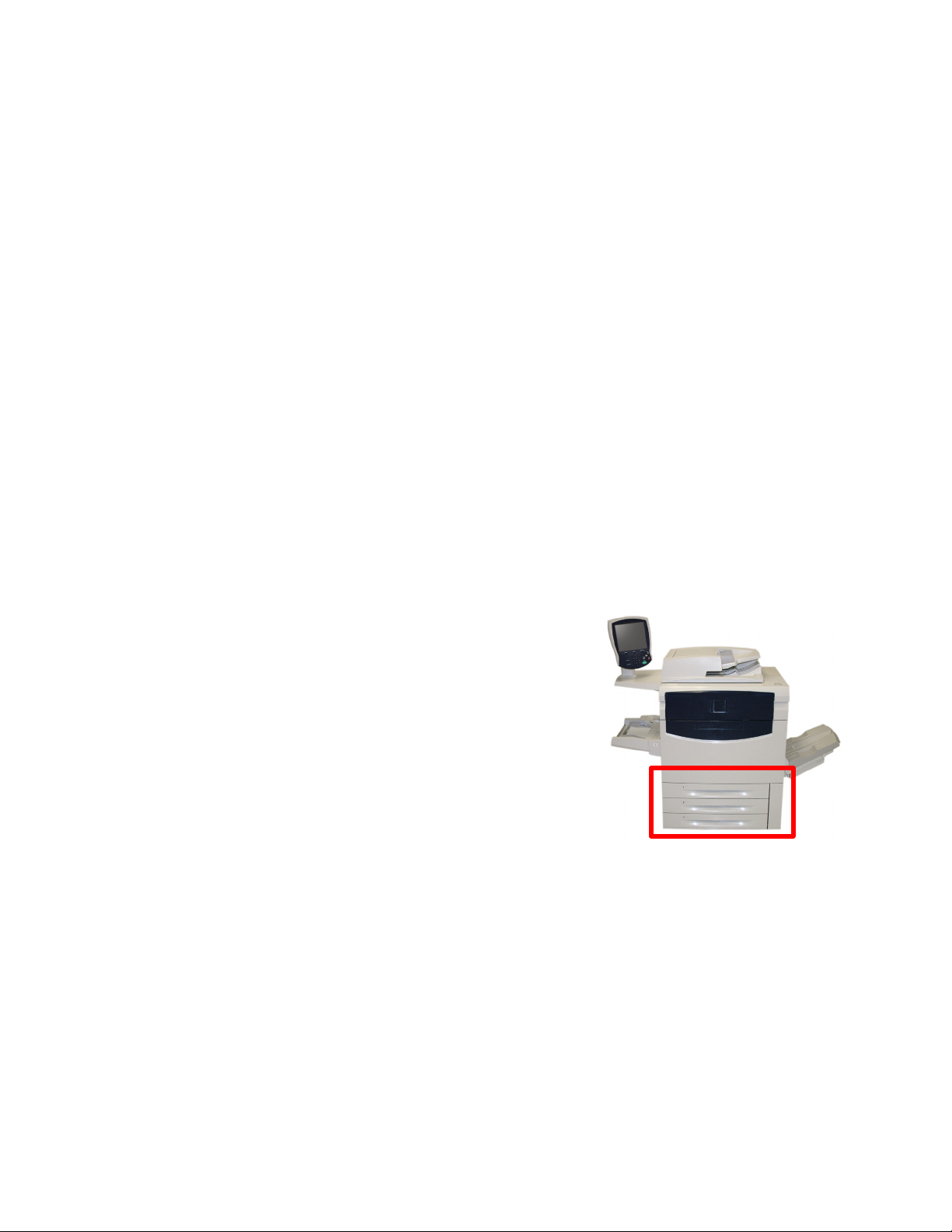
Lors de l'utilisation de plusieurs types de supports, il est important de modifier les paramètres Qualité image en
j
fonction du type de support spécifique utilisé. Accédez aux paramètres Qualité image du papier comme suit :
Panneau de commande - Appuyez sur la touche Connexion / Déconnexion.•
Écran de connexion Administrateur système - Entrez le mot de passe, puis appuyez sur Confirmer.•
Paramètres Administrateur système - Appuyez sur le bouton État de la machine, puis sur l'onglet Outils.•
Écran Réglages système - Appuyez sur Paramètres système.•
Écran Paramètres système - Sélectionnez Paramètres communs.•
Écran Paramètres communs - Sélectionnez Configuration des magasins.•
Magasins
Votre machine utilise les supports placés dans les magasins suivants :
Magasins 1, 2 et 3•
Départ manuel•
Module d'alimentation grande capacité en option•
Module d'alimentation grande capacité et grand format en option (à 1 ou 2 magasins)•
PapierXerox 700 Digital Color Press
Magasin 1, Magasin 2 et Magasin 3
Les magasins 1, 2 et 3 sont identiques. Chaque magasin peut contenir
usqu'à 550 feuilles de papier de 75 g/m² (20 lb). L'opérateur doit tirer ces
magasins pour effectuer le chargement.
Les magasins acceptent les supports de grammage compris entre 64 g/m²
et 300 g/m² (18 lb ordinaire à 110 lb couverture) et sont entièrement
réglables pour tous les formats de support compris entre A5 (8,5 x 5,5) et
SRA3/330 x 488 mm/13 x 19,2.
Ces magasins ne peuvent pas être utilisés pour les enveloppes ou les
intercalaires.
Les supports peuvent être placés pour un départ grand ou petit côté
(portrait ou paysage).
Placez toujours les supports préformatés, les supports à en-tête et les
supports préimprimés, face à imprimer dessous, bord supérieur vers l'avant
de la machine. Orientez les supports perforés de manière à ce que le bord
portant les perforations (bord gauche) soit introduit en premier dans la
machine. Veillez à aligner les bords du support dans l'angle avant gauche
du magasin.
Guide de l'utilisateur 3-3
Page 26
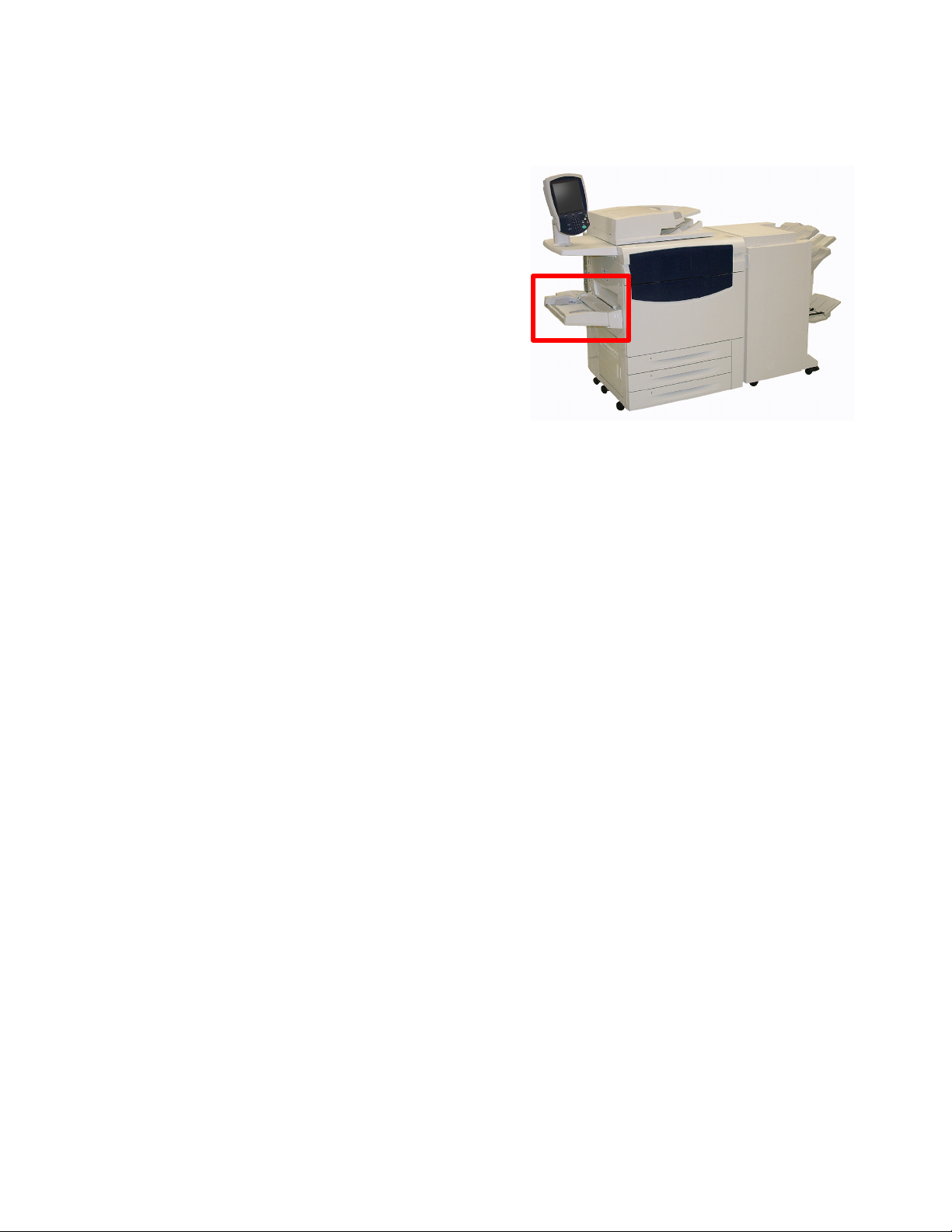
Papier
g
Magasin 5 (départ manuel)
Le départ manuel est le magasin situé sur la gauche de la
machine. Il peut être relevé lorsqu'il n'est pas utilisé. Il sert de
magasin pour les supports spéciaux. Il accepte des supports de
tout type en petite quantité. Les supports peuvent être placés
pour un départ grand ou petit côté (portrait ou paysage).
Remarque:
Le départ manuel ne fait que 330,2 mm (13 pouces) de large,
c'est pourquoi certains formats de papier doivent être chargés
départ petit côté (DPC).
Lorsqu'il est abaissé, le départ manuel peut être rallongé pour accepter des supports plus longs.
Xerox 700 Di
ital Color Press
Le départ manuel prend en charge tous les formats de support compris entre 101,6 x 152,4 mm/4,0 x 6,0 et 330 x 488
mm/SRA3/13 x 19,2 et peut contenir environ 250 feuilles de 75 g/m² (20 lb) ou une pile de 10,16 mm/0,4 pouces de
haut.
Les supports perforés doivent être chargés de manière à ce que le bord portant les perforations (bord droit) soit
introduit en premier dans la machine.
Les intercalaires doivent être chargés de manière à ce que le bord portant les onglets (bord gauche) soit introduit en
dernier dans la machine.
Guide de l'utilisateur3-4
Page 27

Magasin grande capacité
Le module d'alimentation grande capacité en option est utilisé
principalement pour augmenter la capacité d'alimentation de la
machine. Il accepte les supports de format A4/8,5 x 11 en départ
grand côté (DGC).
Le module d'alimentation grande capacité prend en charge les
grammages compris entre 64 g/m² et 220 g/m² (18 lb ordinaire à 80 lb
couverture) et peut contenir un maximum de 2 000 feuilles de 75 g/m²
(20lb). Les supports peuvent être chargés uniquement départ grand
côté (DGC).
Une fois le support en place dans le magasin grande capacité, l'écran
ci-dessous s'affiche et vous invite à confirmer ou modifier ses attributs.
Le magasin peut être configuré de sorte à ne pas être disponible tant
que vous n'avez pas confirmé ou modifié le format et le type du
support.
Remarque:
PapierXerox 700 Digital Color Press
Cette option peut être activée par l'administrateur système.
Vous pouvez également modifier le format et le type de support dans l'écran Attributs de magasin accessible via le
menu Administrateur système.
La machine vous avertit également si le magasin grande capacité est sélectionné pour un travail dont le support ne
correspond pas au support chargé.
Elle affiche également un message lorsque le magasin est vide en cours de tirage.
Guide de l'utilisateur 3-5
Page 28

Papier
g
Xerox 700 Di
ital Color Press
Module d'alimentation grande capacité
Le module d'alimentation grande capacité et grand format (OHCF) en option peut remplacer le module d'alimentation
grande capacité. Il accepte les supports jusqu'au format 330 x 488 mm/SRA3/13 x 19, de grammage compris entre 64
et 300 g/m² (18 lb ordinaire à 110 lb couverture). Chaque module contient 2 000 feuilles.
Le module d'alimentation grande capacité et grand format peut correspondre à une alimentation simple ou double
module.
Une fois le support en place dans le module d'alimentation grande capacité et grand format, une fenêtre s'affiche et
vous invite à confirmer ou modifier ses attributs. Le module est prêt lorsque vous avez exécuté l'une ou l'autre de ces
opérations.
Remarque:
Cette option peut être activée par l'administrateur système. Vous pouvez également modifier le format et le type de
support dans l'écran Attributs de magasin accessible via le menu Administrateur système.
La machine vous avertit également si le module d'alimentation grande capacité est sélectionné pour un travail dont le
support ne correspond pas au support chargé.
Elle affiche également un message lorsque le magasin est vide en cours de tirage.
Guide de l'utilisateur3-6
Page 29

PapierXerox 700 Digital Color Press
Magasin 8 (module d'insertion post-traitement, parfois appelé "Interposer")
Le magasin 8 (module d'insertion post-traitement) est livré en standard sur ce module de finition ; il permet de charger
les supports qui seront utilisés comme séparateurs ou couvertures. Il peut contenir 200 feuilles maximum.
Magasin 8
Formats papier :
Maximum : A3 / 11 × 17•
Minimum : B5 DGC •
La machine ne copie pas ni n'imprime sur le papier chargé dans le magasin 8.
Capacité : 200 feuilles de papier Xerox de 75 g/m² / 20lb
Grammages : 60 à 220 g/m²
Guide de l'utilisateur 3-7
Page 30
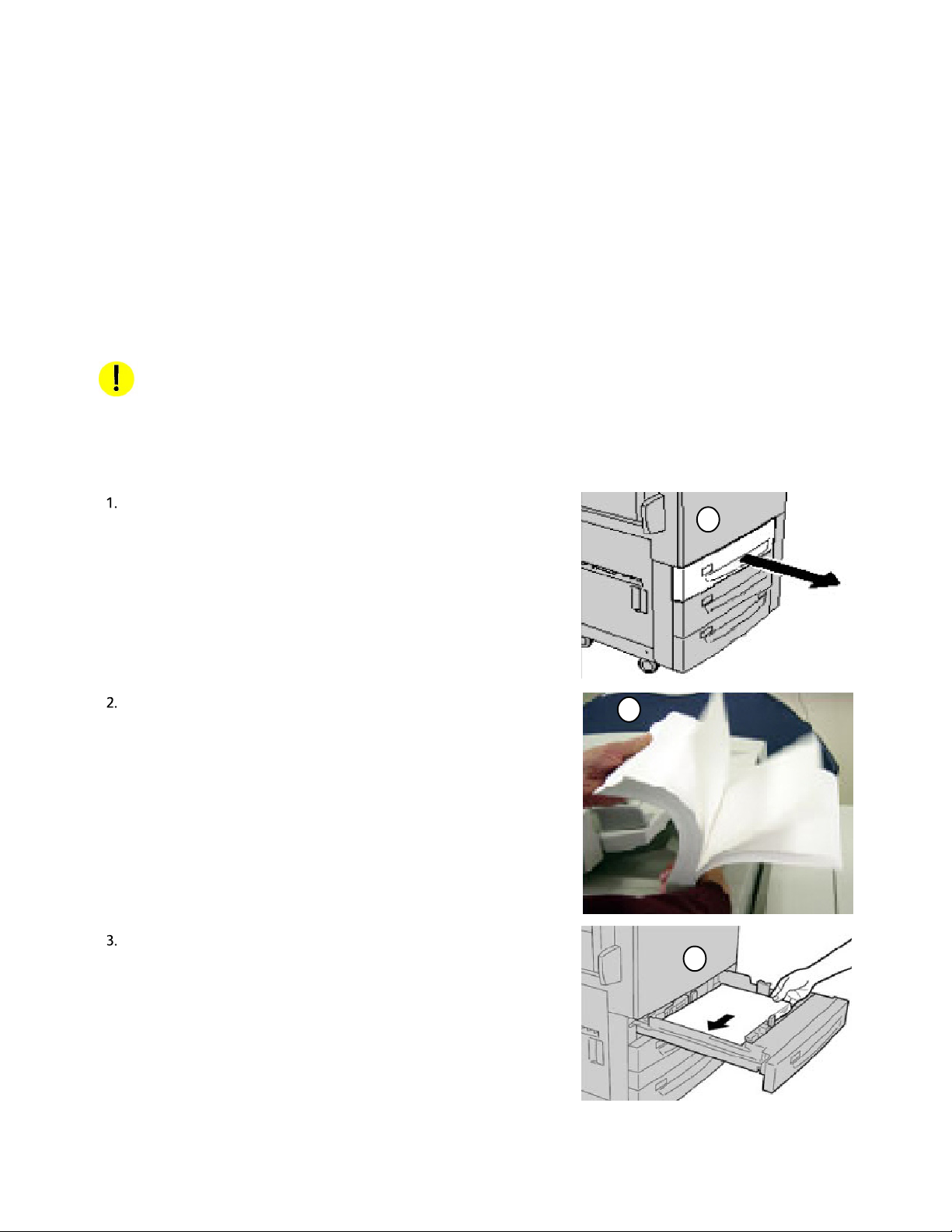
Papier
g
Mise en place des supports
Chargement des magasins 1, 2 et 3
La procédure suivante illustre la mise en place de papier A4/8,5 x 11 dans le magasin 1.
ATTENTION :
L'ouverture d'un magasin en cours d'utilisation peut provoquer un incident papier.
Tirez doucement le magasin vers l'extérieur jusqu'à ce qu'il arrive
en butée.
Xerox 700 Di
1
ital Color Press
Déramez les feuilles de papier avant de les placer dans le magasin.
Mettez en place et alignez le bord du papier contre le bord gauche
du magasin.
Remarque:
Veillez à ce que la pile ne dépasse pas la ligne de remplissage
maximum.
2
3
Guide de l'utilisateur3-8
Page 31

PapierXerox 700 Digital Color Press
Magasin 1
8,5 x 11
Standard
Épais
Blanc
Éléments
Magasin 1
Déplacez les guides avant et arrière de façon à ce qu'ils
viennent au contact de la pile. Les guides format des
magasins doivent se trouver au contact des supports.
Pour positionner le guide latéral droit, serrez la pince et faites
coulisser le guide jusqu'au bord du support.
Pour positionner les guides avant et arrière, serrez la pince et
faites coulisser les guides jusqu'au bord du support.
Si cette fonction a été activée par l'administrateur système, la
configuration du magasin peut s'afficher à l'écran.
Appuyez sur le bouton Modifier les paramètres si des
modifications ont été apportées au magasin.
4
6
Annuler
5
Confirmer
Les options Type de papier/Grammage permettent de
sélectionner le type de papier (épais, transparent,
intercalaire, perforé, etc.) à partir d'une liste de types de
papier disponibles.
Les options Format papier vous permettent de spécifier le
format du papier placé dans le magasin.
L'option Détection auto permet à la machine de détecter
automatiquement les formats standard placés dans les
magasins.
7
8
Format papier
Type et grammage du papier
Couleur support
Réglage de la tuile du papier
Réglage de l'alignement
Suppression de fond :
Amélioration de l’image
Paramètres actuels
Détection auto
Standard
Blanc
Par défaut
Par défaut
Désactivé(e)
Désactivé(e)
Modifier les paramètres
Fermer
9
Guide de l'utilisateur 3-9
Page 32

Papier
g
Éléments
Magasin 1
Magasin 1
X
Y
Xerox 700 Di
ital Color Press
Sélectionnez Format papier, puis appuyez sur le bouton
Format personnalisé.
L'écran Format personnalisé permet de spécifier le format
exact du papier à charger dans le magasin. Les touches
flèches de l'écran tactile peuvent être utilisées pour
modifier les valeurs des dimensions X et Y du papier à
charger.
Une fois les modifications des informations sur le format
papier effectuées, appuyez sur le bouton Enregistrer.
La fonction Réglage de la tuile du papier permet de régler
le détuileur sur l'une des valeurs suivantes :
Valeur par défaut•
Type A•
Type B•
Type C•
Si la tuile du papier constitue un problème, l'utilisation de
l'un des paramètres de profil Type A - C prédéfinis du
détuileur permet généralement de le résoudre. Ces
paramètres de profil couvrent un large éventail de variables
de papier, de la couverture de l'image et des facteurs liés à
l'environnement.
8.0
(7.2 - 17.0)
Format papier
Type et grammage du papier
Couleur support
Réglage de la tuile du papier
Réglage de l'alignement
Suppression de fond :
Amélioration de l’image
Format papier
(7.2 - 17.0)
8.0
Paramètres actuels
Détection auto
Standard
Blanc
Par défaut
Par défaut
Désactivé(e)
Désactivé(e)
Annuler
Enregistrer
10
Fermer
Si la configuration par défaut du système ne corrige pas les
problèmes de tuile, il est possible d'utiliser l'un des
paramètres de profil Type A - C du détuileur.
Par exemple :
Si la valeur système par défaut ne corrige pas la tuile, sélectionnez Type A pour Réglage de la tuile du •
papier.
Si le réglage Type A ne permet pas de corriger la tuile, sélectionnez le réglage Type B.•
Si le réglage Type B ne permet pas de corriger la tuile, sélectionnez le réglage Type C.•
Guide de l'utilisateur3-10
Page 33
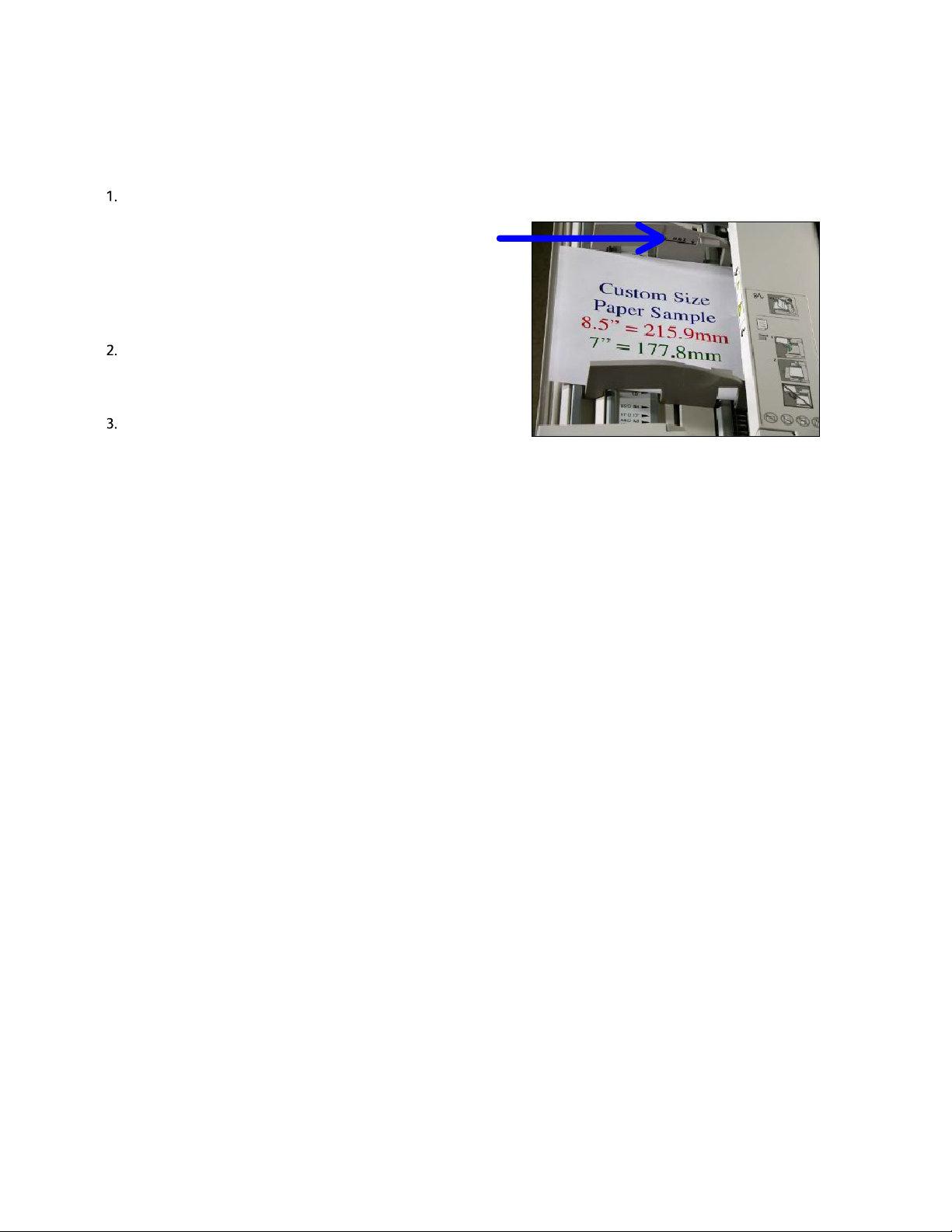
Mise en place des supports dans le départ manuel
La procédure suivante illustre la mise en place de supports dans le départ manuel.
Déramez les feuilles avant de les placer dans le magasin.
Alignez la pile de support sur le bord droit du magasin.
Veillez à ce que la pile ne dépasse pas la ligne de
remplissage maximum.
Déplacer les guides avant et arrière de façon à ce qu'ils
viennent au contact de la pile.
Placez la ou les feuilles vers le bord droit du départ manuel et
amenez les guides papier avant et arrière au contact des
feuilles.
Le départ manuel détermine le format du support utilisé en fonction de la position du guide papier.
PapierXerox 700 Digital Color Press
Une fois le support en place dans le départ manuel, une fenêtre contextuelle peut s'afficher et vous inviter à
confirmer ou modifier ses attributs. Le magasin n'est pas disponible tant que vous n'avez pas confirmé ou changé
le format et le type du support.
Vous pouvez également modifier le format et le type de papier via l'écran Attributs de magasin du Paramètres
Administrateur système.
Si cette fonction a été activée par l'administrateur système, la configuration du magasin peut s'afficher à l'écran.
Guide de l'utilisateur 3-11
Page 34
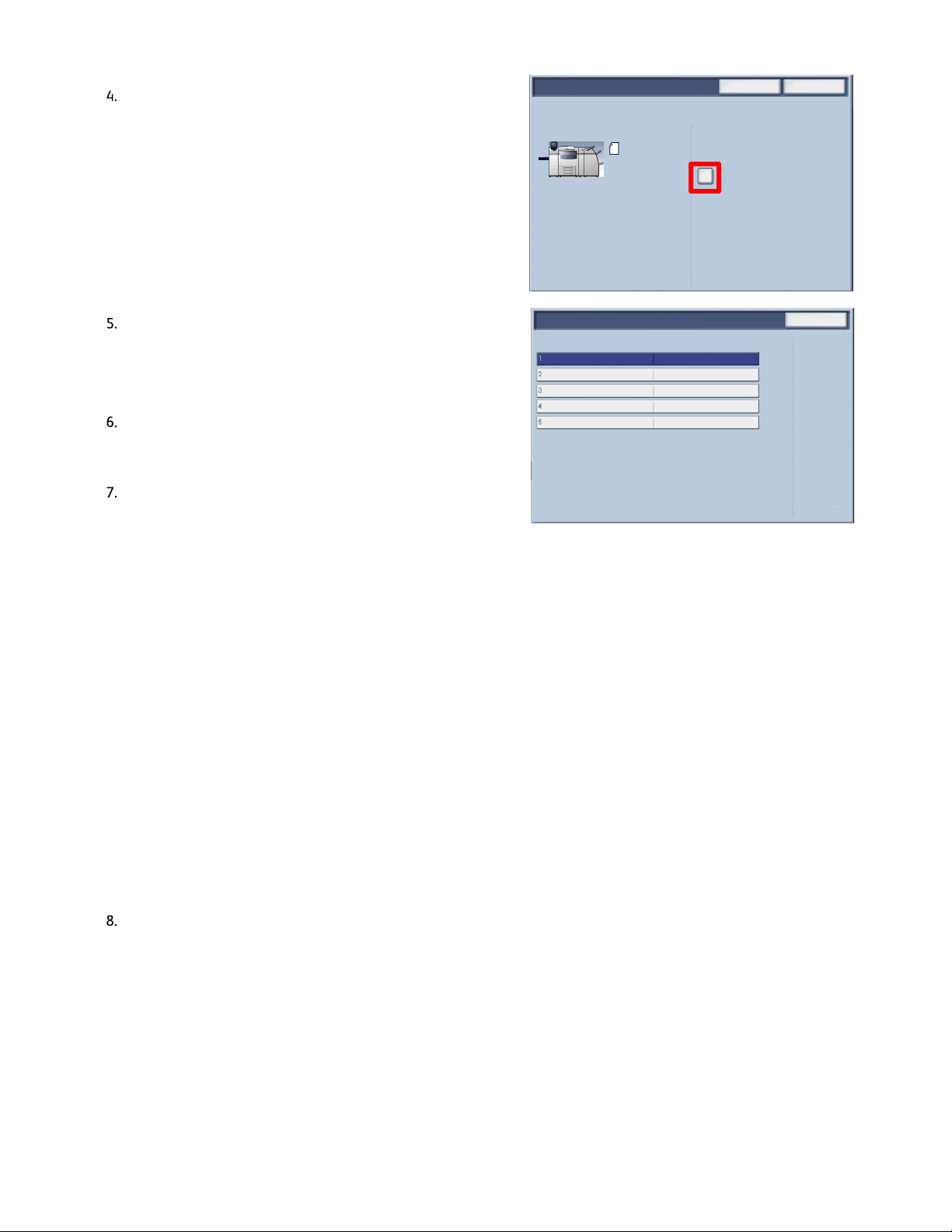
Papier
g
Éléments
Magasin 5
Magasin 5
8,5 x 11
Standard
Épais
Blanc
Appuyez sur le bouton Modifier les paramètres si des
modifications ont été apportées au magasin.
Xerox 700 Di
Annuler
Modifier les paramètres
ital Color Press
Confirmer
Les options Type de papier/Grammage permettent de
sélectionner le type de papier (épais, transparent, intercalaire,
perforé, etc.) à partir d'une liste de types de papier
disponibles.
Les options Format papier vous permettent de spécifier le
format du papier placé dans le magasin.
Format papier
Type et grammage du papier
Couleur support
Réglage de la tuile du papier
Réglage de l'alignement
Suppression de fond :
Amélioration de l’image
Paramètres actuels
Détection auto
Standard
Blanc
Par défaut
Par défaut
Désactivé(e)
Désactivé(e)
Fermer
La fonction Réglage de la tuile du papier permet de régler le
détuileur sur l'une des valeurs suivantes :
Valeur par défaut•
Type A•
Type B•
Type C•
Si la tuile du papier constitue un problème, l'utilisation de l'un des paramètres de profil Type A - C prédéfinis du
détuileur permet généralement de le résoudre. Ces paramètres de profil couvrent un large éventail de variables de
papier, de la couverture de l'image et des facteurs liés à l'environnement.
Si la configuration par défaut du système ne corrige pas les problèmes de tuile, il est possible d'utiliser l'un des
paramètres de profil Type A - C du détuileur.
Par exemple :
Si la valeur système par défaut ne corrige pas la tuile, sélectionnez Type A pour Réglage de la tuile du •
papier.
Si le réglage Type A ne permet pas de corriger la tuile, sélectionnez le réglage Type B.•
Si le réglage Type B ne permet pas de corriger la tuile, sélectionnez le réglage Type C.•
Sélectionnez Sauver (Enregistrer) pour continuer.
Guide de l'utilisateur3-12
Page 35

Magasin 6
8,5 x 11
Standard
Épais
Blanc
Mise en place des supports dans le magasin grande capacité
La procédure suivante illustre la mise en place de supports dans le module d'alimentation grande capacité.
PapierXerox 700 Digital Color Press
Tirez doucement le magasin vers l'extérieur jusqu'à ce qu'il
arrive en butée.
Déramez les feuilles de papier avant de les placer dans le
magasin.
Chargez et cadrez la pile de papier ou de support dans l'angle
droit du magasin.
1
2
5
4
Déplacez le guides de façon à ce qu'il vienne au contact de la
pile.
Veillez à ce que la pile ne dépasse pas la ligne de remplissage
maximum.
Si cette fonction a été activée par l'administrateur système, la
configuration du magasin peut s'afficher à l'écran.
Appuyez sur le bouton Modifier les paramètres si des
modifications ont été apportées au magasin.
3
Annuler
Confirmer
6
7
Modifier les paramètres
Guide de l'utilisateur 3-13
Page 36
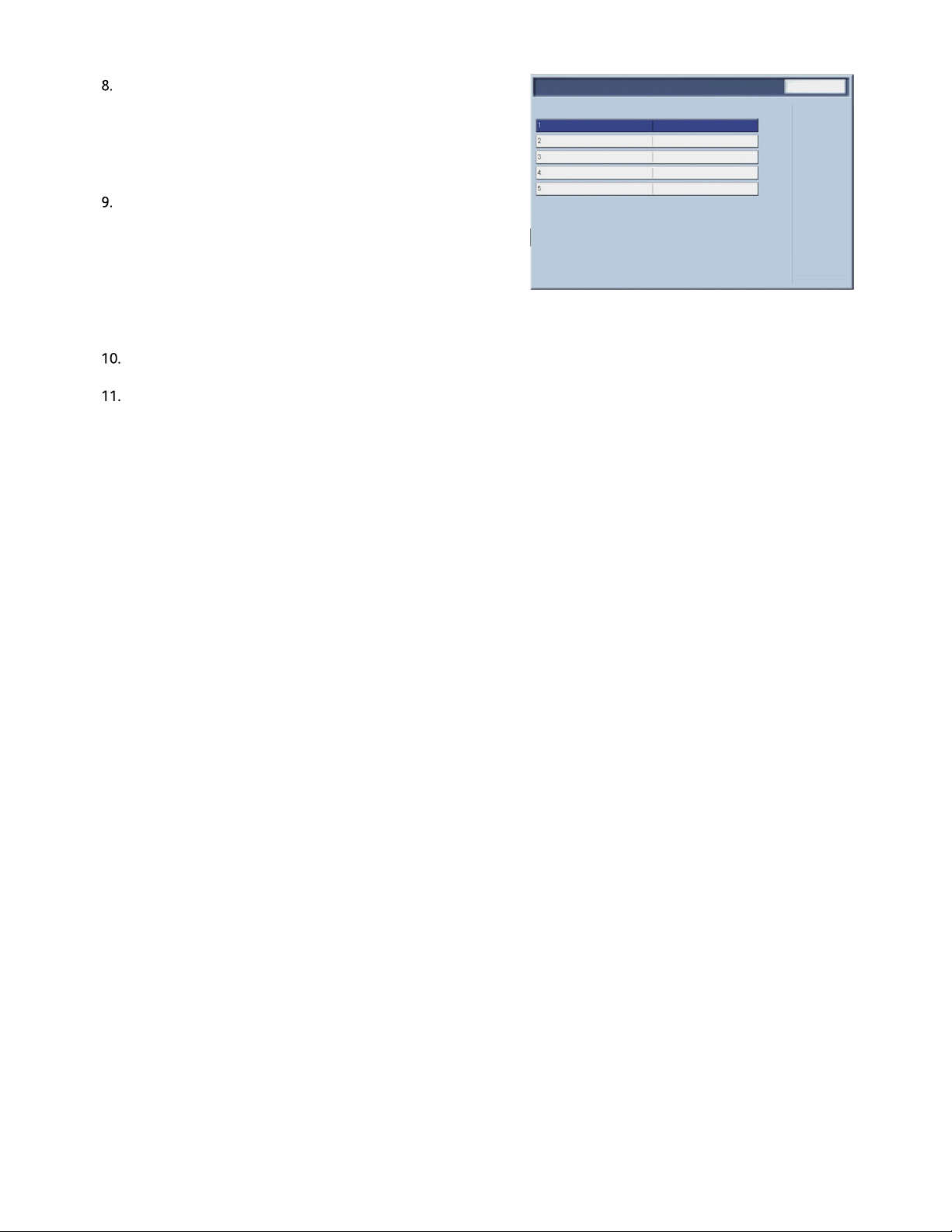
Papier
g
Éléments
Magasin 6
Les options Type de papier/Grammage permettent de
sélectionner le type de papier (épais, transparent, intercalaire,
perforé, etc.) à partir d'une liste de types de papier
disponibles.
Les options Format papier vous permettent de spécifier le
format du papier placé dans le magasin.
L'option Détection auto permet à la machine de détecter
automatiquement les formats standard placés dans les
magasins.
Sélectionnez Sauver (Enregistrer) pour continuer.
Sélectionnez la touche Confirmer.
Format papier
Type et grammage du papier
Couleur support
Réglage de la tuile du papier
Réglage de l'alignement
Suppression de fond :
Amélioration de l’image
Paramètres actuels
Détection auto
Standard
Blanc
Par défaut
Par défaut
Désactivé(e)
Désactivé(e)
Xerox 700 Di
ital Color Press
Fermer
Guide de l'utilisateur3-14
Page 37
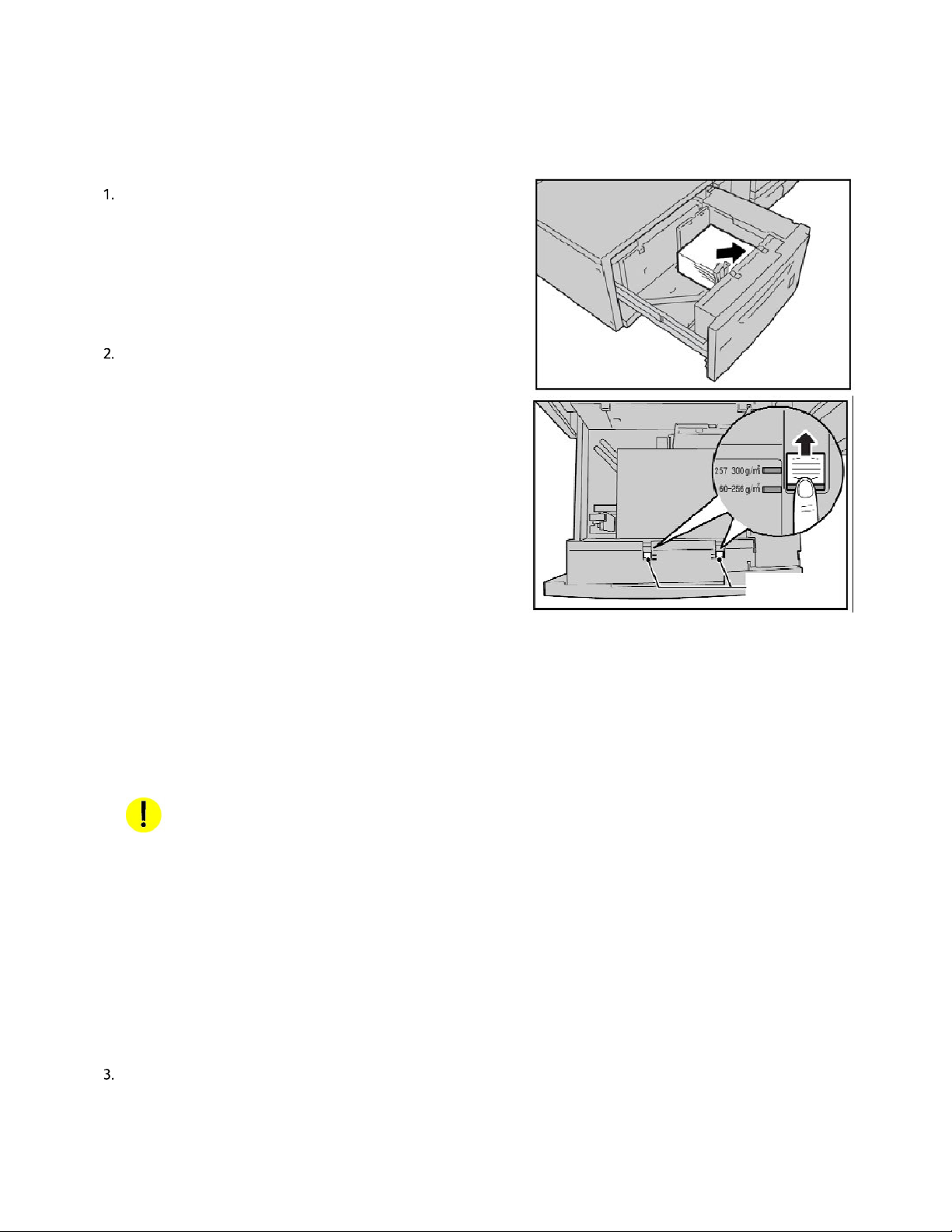
Mise en place des supports dans le module d'alimentation grande capacité
La procédure suivante illustre la mise en place de supports dans le module d'alimentation grande capacité et grand
format.
Après avoir ouvert le magasin, alignez la pile de support sur le
bord avant droit du magasin. Veillez à ce que la pile ne
dépasse pas la ligne de remplissage maximum.
Placez les guides papier contre le bord de la pile.
Déplacez les deux manettes de grammage vers leurs positions
appropriées.
Les manettes de grammage fonctionnent en conjonction avec
les soufflantes du ou des magasins. Les soufflantes
permettent de contrôler les conditions environnementales
dans les magasins et d'assurer une capacité d'impression
optimale :
Chaque magasin est équipé de deux soufflantes et •
de deux ventilateurs. Les soufflantes se trouvent à
l'avant de chaque magasin et les deux ventilateurs se
trouvent sur le côté droit.
PapierXerox 700 Digital Color Press
La soufflante du bord d'attaque est activée en permanence et produit de l'air chauffé si l'une des •
sélections suivantes est effectuée : Support couché, Transparents ou support ordinaire de 106 g/m² (29 lb)
ou plus. La soufflante du bord arrière fonctionne en permanence et ne produit pas d'air chauffé.
Les magasins comportent également des manettes de réglage sur le tiroir pour réguler la direction de l'air.•
Si le grammage du support est compris entre 60 et 256 g/m², les manettes de réglage d’air doivent être
positionnées vers l’avant du magasin. Si le grammage du support est compris entre 257 et 300 g/m², les manettes
de réglage d'air doivent être positionnées vers l'arrière du magasin.
ATTENTION :
Pour les supports de grammage supérieur à 256g/m², faites glisser les manettes de grammage sur la position la
plus élevée (257 - 300g/m²) pour éviter tout incident papier.
Remarque:
D'autres manettes de grammage sont proposées en option. Elles sont présentées au chapitre 4 du Guide de
l'administrateur système, dans la section Outils Administrateur système. Reportez-vous au paragraphe
Paramètres de papier personnalisé (Paramètres communs aux différents services/Configuration des magasins)
pour plus d'informations.
Repoussez délicatement le magasin jusqu'à ce qu'il arrive en butée. Lorsque le magasin chargé est fermé, la
position du magasin est automatiquement réglée dans le sens avant/arrière en fonction du format du papier.
Guide de l'utilisateur 3-15
Page 38

Papier
g
Éléments
Magasin 6
Magasin 6
8,5 x 11
Standard
Épais
Blanc
Xerox 700 Di
ital Color Press
Si cette fonction a été activée par l'administrateur système, la
configuration du magasin peut s'afficher à l'écran.
Appuyez sur le bouton Modifier les paramètres si des
modifications ont été apportées au magasin.
Les options Type de papier/Grammage permettent de
sélectionner le type de papier (épais, transparent, intercalaire,
perforé, etc.) à partir d'une liste de types de papier
disponibles.
Les options Format papier vous permettent de spécifier le
format du papier placé dans le magasin.
L'option Détection auto permet à la machine de détecter
automatiquement les formats standard placés dans les
magasins.
Format papier
Type et grammage du papier
Couleur support
Réglage de la tuile du papier
Réglage de l'alignement
Suppression de fond :
Amélioration de l’image
Paramètres actuels
Détection auto
Standard
Blanc
Par défaut
Par défaut
Désactivé(e)
Désactivé(e)
Annuler
Modifier les paramètres
Confirmer
Fermer
Sélectionnez Sauver (Enregistrer) pour continuer.
Sélectionnez Sauver (Enregistrer) pour continuer.
Sélectionnez la touche Confirmer.
Guide de l'utilisateur3-16
Page 39

Mise en place des supports dans le magasin 8 (module d'insertion posttraitement)
Le module d'insertion post-traitement est destiné à la mise en place de supports devant être utilisés comme
séparateurs ou couvertures. Ces supports ne peuvent pas être utilisés pour réaliser des copies.
1.
Retirez tout support se trouvant dans le module
d'insertion.
2.
En les tenant par le milieu, réglez les guides papier en
fonction du format du support.
PapierXerox 700 Digital Color Press
3.
Placez le support dans le magasin en l'alignant sur le bord
avant. S'il s'agit d'un support pré-imprimé, introduisez-le
dans le magasin face imprimée dessus et côté onglets en
premier.
Guide de l'utilisateur 3-17
Page 40

Papier
g
Mise en place d'intercalaires
Mise en place d'intercalaires dans les magasins 1 à 3
ATTENTION :
L'ouverture d'un magasin en cours d'utilisation peut provoquer un incident papier.
Tirez doucement le magasin vers l'extérieur jusqu'à ce qu'il arrive
en butée.
Mettez en place et alignez le bord des intercalaires contre le bord
droit du magasin, face à copier ou à imprimer dessous. Poussez les
deux guides papier de façon à ce qu'ils touchent légèrement les
bords du papier.
Xerox 700 Di
ital Color Press
Mise en place d'intercalaires dans le magasin 5 (départ manuel)
En les tenant par le milieu, réglez les guides papier en fonction du
format du support.
Mettez en place les intercalaires :
Face à copier ou à imprimer dessus.•
Bord inférieur alimenté en premier.•
• Insérez l'intercalaire délicatement le long des guides
papier jusqu'à ce qu'il arrive en butée.
Intercalaires
Guide de l'utilisateur3-18
Page 41
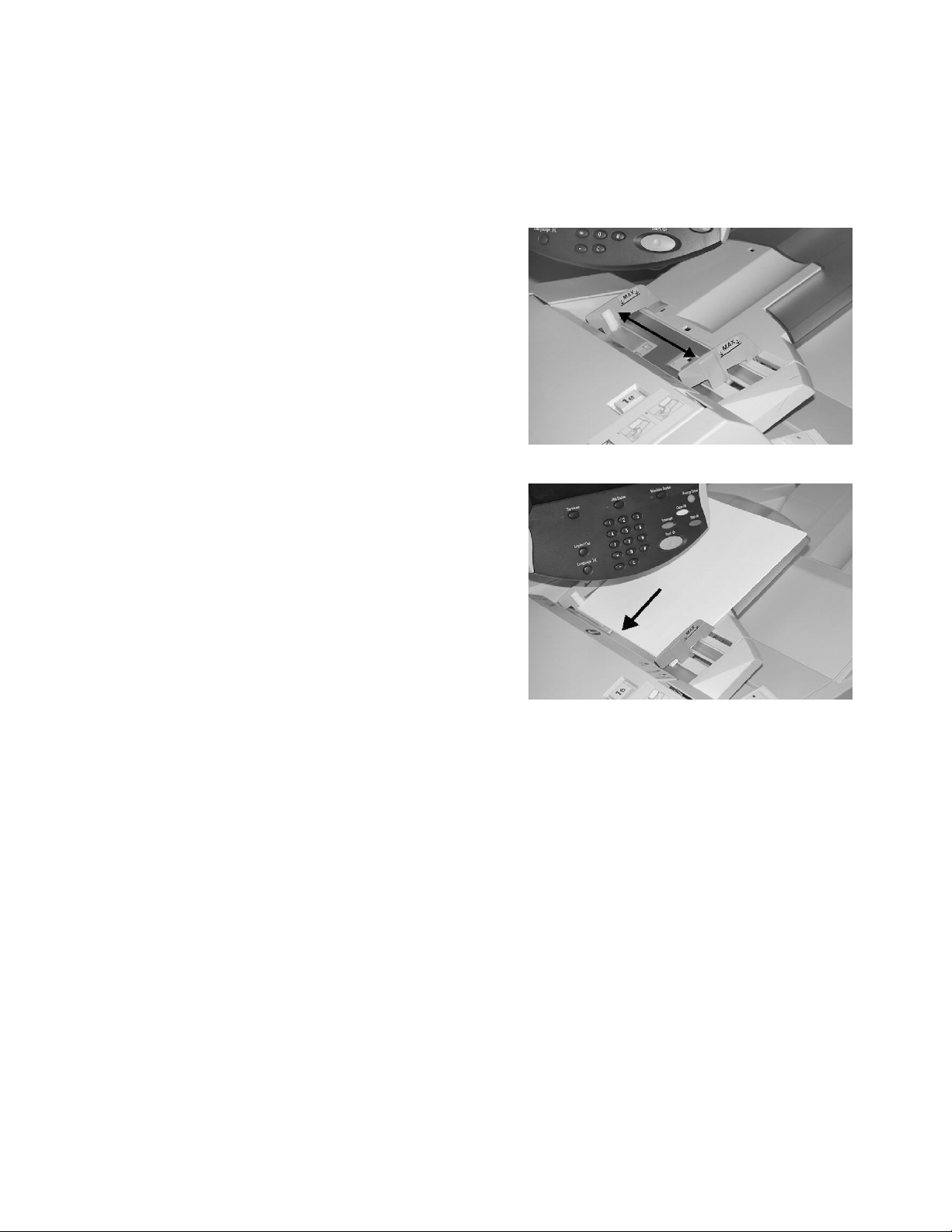
Mise en place d'intercalaires dans le magasin 8 (module d'insertion posttraitement)
1.
En les tenant par le milieu, réglez les guides papier en
fonction du format du support.
2.
S'il s'agit d'un support pré-imprimé, introduisez-le dans le
magasin face imprimée dessus et côté onglets en premier.
PapierXerox 700 Digital Color Press
Intercalaires
Guide de l'utilisateur 3-19
Page 42

Papier
g
Xerox 700 Di
ital Color Press
Papier et supports
Cette section décrit les différents types et formats de support pouvant être utilisés sur la machine, les magasins
disponibles, ainsi que les types et formats de support pouvant être chargés dans chaque magasin.
Papier
Votre machine prend en charge de nombreux types de papier : papier ordinaire, recyclé, indéchirable, épais ou couchés.
Les papiers couchés sont cependant très sensibles à l'humidité. Le risque d'alimentations multi-feuilles augmente
lorsque le taux d'humidité est supérieur à 40%. Selon les conditions environnementales, il peut être nécessaire de
charger le papier couché feuille à feuille depuis le magasin 5 (départ manuel). Il est DÉCONSEILLÉ d'utiliser les types
de papier suivants :
Papiers à transfert thermique•
Papiers contenant du talc•
Papiers contenant de la cire, du stéarate ou un plastifiant•
Papier couleur / Papier indéchirable
Il existe de nombreuses teintes de papier couleur (ordinaire ou cartonné). Pour un effet optimum, la couleur doit être
utilisée avec parcimonie. Vous pouvez par exemple utiliser des supports colorés pour les couvertures, les insertions ou les
séparateurs de transparents.
Le papier indéchirable est enduit d'une pellicule de polyester qui le rend imperméable, insalissable et extrêmement
difficile à déchirer. Ce type de papier s'impose pour les documents importants, fréquemment manipulés.
Couvertures
Les supports pour couvertures conviennent tout particulièrement à l'impression d'affiches, de calendriers, de couvertures
de rapport et d'épreuves de présentations.
Ils doivent être placées dans le départ manuel face à imprimer vers le haut.
Spécifiez le type de support chargé via l'écran approprié de configuration des magasins.
Guide de l'utilisateur3-20
Page 43

PapierXerox 700 Digital Color Press
Étiquettes
Les étiquettes sont constituées de trois couches : la face à imprimer, la face à coller et la feuille de support. Pour
l'impression des étiquettes autocollantes, utilisez toujours des produits destinés aux imprimantes xérographiques. En
effet, la colle utilisée dans ces produits est conçue pour résister aux températures élevées mises en oeuvre dans ces
machines. Elle ne risque donc pas de suinter à l'impression ce qui pourrait endommager les composants internes et
entraîner l'apparition de tâches sur les copies.
N'utilisez pas d'étiquettes gommées (qui nécessitent une humidification avant application) car des particules de colle
risquent de se détacher de la feuille de support.
Stockez les étiquettes dans l'environnement d'impression 72 heures avant leur utilisation dans l'imprimante pour
permettre l'adaptation à la température ambiante.
Conseils d'utilisation des étiquettes
Chargez les étiquettes face à imprimer vers le haut dans le départ manuel ou face à imprimer vers le bas dans tout
autre magasin.
Ne déramez pas les feuilles d'étiquettes à moins que les instructions de l'emballage ne vous y invitent. En cas
d'incident papier ou de départs multiples, ventilez les étiquettes avant de les mettre en place.
Transparents
Ce type de support est généralement utilisé pour la création d'images à projeter lors de présentations. Il est composé
d'un film de polyester enduit d'une substance chimique qui favorise l'adhérence du toner. Les transparents simples
offrent une surface de présentation maximum. L'utilisation de transparents et d'étiquettes peut provoquer des
incidents papier et des départs multiples. Veillez à bien déramer ces types de support.
Placez toujours les transparents face à imprimer dessus dans le départ manuel ou face dessous dans les magasins 1 à 4.
Sélectionnez le type de papier Transparents sur l'écran tactile.
Conseils d'utilisation de transparents
Déramez les transparents pour éviter qu'ils n'adhèrent les uns aux autres.•
Placez les transparents sur une petite pile de papier de même format.•
Débarrassez la surface des transparents de tout résidu d'huile de four à l'aide d'un chiffon doux, non •
pelucheux.
Si un incident papier se produit lors de l'impression sur transparents, veillez à bien dégager tout transparent •
coincé avant de reprendre l'impression. La température à l'intérieur de la machine risque en effet de faire
fondre le transparent ce qui endommagerait la machine.
Lors de l'impression en continu de transparents, les feuilles de transparent risquent parfois de se coller les unes •
aux autres. Retirez les transparents du bac de réception toutes les 20 feuilles environ et déramez-les pour les
refroidir.
Remarque:
La bande amovible des transparents étant de plus en plus épaisse, ne chargez pas plus de 100 transparents à la fois
dans les magasins 1 à 3. Pour éviter les incidents papier, ne chargez pas plus de 50 transparents dans le départ manuel.
Guide de l'utilisateur 3-21
Page 44

Papier
g
Xerox 700 Di
ital Color Press
Support perforé
Un support perforé est un papier présentant deux ou plusieurs trous sur un côté et destiné à être utilisé dans des
classeurs à anneaux.
ATTENTION :
Avant de charger des supports perforés, vérifiez que toutes les perforations ont été pratiquées correctement et
qu'il ne reste aucun « confetti ». Ces derniers peuvent en effet provoquer des incidents et endommager les
composants internes de la machine.
Papier prédécoupé
Un papier prédécoupé est un papier comportant une ou plusieurs rangées de trous permettant de le déchirer ou de le
diviser en sections plus facilement. Des supports cartonnés perforés peuvent également être utilisés pour imprimer des
planches de tickets. Les formulaires prédécoupés peuvent contenir une partie détachable destinée à la réponse ou une
feuille attachée à un document peut être perforée le long du côté intérieur en vue d'un détachement plus facile.
ATTENTION :
Les papiers perforés peuvent provoquer des problèmes d'alimentation ou de réception si les perforations ne sont
pas suffisamment aplaties afin d'éliminer les renflements. Des incidents risquent également de se produire si la
distance entre une ligne de perforation parallèle à la longueur du papier et le bord d'attaque du papier est
inférieure à 7,62 cm.
Enveloppes
Les enveloppes peuvent être chargées dans le départ manuel rabat vers le fond du magasin, la zone prévue pour
l'impression de l'adresse vers le haut.
Remarque:
Actuellement, la machine prend en charge les enveloppes de formats européens et asiatiques suivants dans le départ
manuel :
Chau-kei3 (120 x 235 mm, DPC)•
Kaku-ga (240 x 332 mm, DPC)C4 (229 x 324 mm, DPC)•
C5 ( 162 x 229 mm, DPC)•
Guide de l'utilisateur3-22
Page 45

Copie
Remarque:
Les écrans de l'interface utilisateur illustrés dans ce guide peuvent représenter ou non les écrans affichés sur le
copieur/imprimante. Ces écrans varient selon le système utilisé et la région de distribution du produit. Par conséquent,
les écrans de ce manuel représentent un type d'écran qui peut s'afficher sur votre système.
Procédure standard de copie
Retirez les agrafes et trombones de vos documents et vérifiez l'état de ces
derniers.
Plusieurs zones d'entrée de document sont disponibles, notamment :
Chargeur de documents
Le chargeur de documents permet de numériser jusqu'à 250 documents à la fois.
Les documents doivent être au même format et en bon état. Toutes les agrafes et
les trombones doivent avoir été retirés. Chargez les documents face imprimée
dessus et première page sur le dessus, les en-têtes étant orientés vers l'arrière ou
la gauche de la machine. Réglez les guides de sorte qu'ils touchent le bord des
documents.
La glace d'exposition est utilisée pour la numérisation d'un document
à la fois et convient à tout type de document jusqu'au format A3/11 x
17. Placez le document sur la glace face imprimée dessous et alignezle sur la pointe de la flèche de cadrage située dans l'angle supérieur
gauche. Abaissez le chargeur de documents.
Guide de l'utilisateur 4-1
Page 46

Copie
2.2.
1.1.
100
123
Applications
Copie
94%
0 / 1
1
1
Xerox 700 Digital Color Press
Appuyez sur le bouton Services.
Par défaut, lorsque le bouton Services est sélectionné, l'écran Copie s'affiche. Sélectionnez l'onglet Copie.
Sélectionnez les fonctions
Les fonctions disponibles dans l'onglet Copie sont les fonctions les
plus souvent utilisées. Elles permettent de programmer les fonctions
standard nécessaires aux travaux de copie. La sélection du bouton
correspondant à la fonction requise entraîne l'affichage du bouton en
bleu. La sélection d'une touche Suite... entraîne l'affichage d'autres
options de cette fonction.
Entrez la quantité
La quantité de copies maximale sur la machine est de 9 999. Utilisez la
touche numérique pour entrer le nombre de copies. Le nombre entré
s'affiche dans le coin supérieur droit de l'écran tactile.
En cas d'erreur, appuyez sur le bouton Annuler tout, puis entrez la valeur
correcte.
Appuyez sur Marche
Appuyez sur la touche Marche du panneau de commande pour
numériser les documents. Un écran affiche les informations relatives
au travail de copie.
Mode Copie disponible
Copie
Copie
%
100%
Auto%
64%
78%
129%
Suite...
Quantité
Pages
Documents
Qualité image Mise en pag e Présentation
PapierRéduire / Agrandir Mode couleur
Sélection papier
auto
Sélection papier
auto
Standard
Standard
Standard
Suite...
Services États d es t ravaux État de l a machine
Accès.
Langue
Pause numérotation
spéciale
Détection auto
Couleur
Noir et blanc
Bichromie
(Rouge/Noir)
Monochromie
(Rouge)
Suite...
Quantité
Assemblage
documents
Réception
1.2.3
Mode tirage
1 > 1
Type de document
Densité
Annuler tout
Interruption
Démarrer
Arrêt
DocuColor 700
Accueil
Copie
Numérisa
tion
Web
1.2.3
Économie d'énergie
Arrêt
Fermer
Tous les
services
Identifiez votre travail dans la file d'attente
Appuyez sur la touche État des travaux du panneau de commande pour
afficher la file d'impression. Votre travail figure dans cette file. Si elle
est vide, il est probablement déjà terminé.
4-2
Services États d es t ravaux État de l a machine
Interruption
Démarrer
Langue
Accès.
Pause numérotation
Guide de l'utilisateur
Économie d'énergie
Annuler tout
Arrêt
Page 47

Xerox 700 Di
g
ital Color Press
Chargement des documents
Chargeur de documents
Le chargeur de documents accepte la plupart des types de documents. Ils doivent être
constitués de feuilles volantes en bon état, d'épaisseur normale, dont le format est
compris entre A5/8,5 x 5,5 et A3/11 x 17.
Le bac du chargeur peut contenir 250 documents à la fois. Si votre document comprend
plus de 250 feuilles, utilisez la fonction Combinaison jeux de documents de l'onglet
Assemblage documents. Pour de plus amples informations sur cette fonction, consultez
la rubrique Assemblage documents.
En règle générale, placez vos documents face imprimée dessus dans la même
orientation que le support à utiliser. Lorsque cela est impossible, la machine fait pivoter
l'image automatiquement.
Spécification des documents :
Feuille à feuille•
A5/5,5 x 8,5 à A3/11 x 17•
38 à 200 g/m² (16 à 53 lb ordinaire)•
250 feuilles maximum (90 g/m²/24 lb)•
Copie
La machine détecte automatiquement le format des documents. Vous pouvez donc :
Sélectionner auto comme option de réduction/agrandissement et un format de support spécifique. L'image sera
alors déformée de manière à tenir sur le support sélectionné. Ou
Sélectionner un taux de réduction/agrandissement particulier et l'option Sélection papier auto. La machine
sélectionnera alors le format de papier correspondant le mieux à l'image à reproduire.
La sélection de la touche MARCHE démarre la numérisation du document et sa mise en mémoire. Dans le cas d'un
document recto verso, le chargeur de documents retourne automatiquement la feuille de manière à numériser les deux
faces.
Chargeur de documents - Documents de formats différents
Le chargeur de documents accepte également des documents composés de feuilles de
formats différents Toutefois, veillez à ce que le coin gauche de toutes les feuilles soit
bien aligné dans le chargeur.
Guide de l'utilisateur 4-3
Page 48
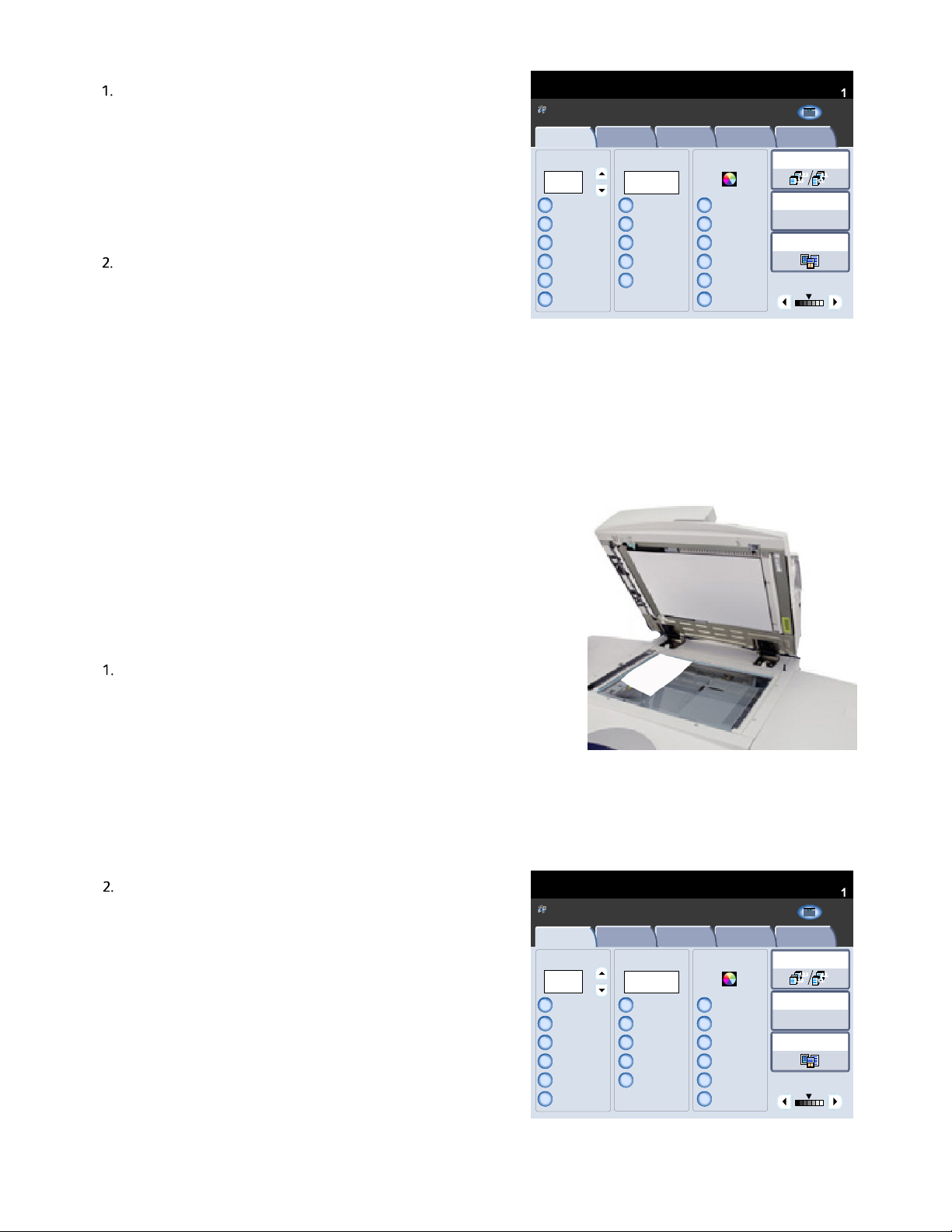
Co
pie Xerox 700 Digital Color Press
L'activation de la fonction de documents multiformats
s'effectue dans l'onglet Mise en page, via le bouton Format
du document, puis le bouton Documents multiformats.
Lorsque vous sélectionnez Documents multiformats, la
machine détecte le format des documents. Vous pouvez donc:
Mode Copie disponi ble
Copie
Copie
%
100
100%
Auto%
64%
78%
129%
Suite...
Qualité image Mise en page Présentation
PapierRéduire / Agrandir Mode couleur
Sélection papier
auto
Sélection papier
auto
1
Standard
2
Standard
Standard
3
Suite...
spéciale
Détection auto
Couleur
Noir et blanc
Bichromie
(Rouge/Noir)
Monochromie
(Rouge)
Suite...
Quantité
DocuColor 700
Copie
Assemblage
documents
Réception
1.2.3
1.2.3
Mode tirage
1 > 1
Type de document
Densité
a. Sélectionner auto comme option de réduction/agrandissement et un format de support spécifique. L'image sera
alors déformée de manière à tenir sur le support sélectionné. Ou
b. Sélectionner le taux de réduction/agrandissement 100% et l'option Sélection papier auto pour Papier. La
machine réalisera alors automatiquement des copies de même format que les originaux.
Glace d'exposition
Tous les
Accueil
Numérisatio
Applications
n réseau
Web
services
2.2.
1.1.
La glace d'exposition peut s'utiliser pour copier la plupart des documents
mais sert généralement à copier ceux de type non standard tels que :
documents reliés ou agrafés, de tout format jusqu'au A3/11 x 17, de fort
ou faible grammage, sur support glacé ou très brillant, documents
endommagés, déchirés ou froissés.
Placez simplement le document face imprimée sur la glace et alignez-le
dans l'angle supérieur gauche (sauf s'il s'agit d'un document relié).
Rabaissez le chargeur de documents.
Vous disposez de nombreuses options pour la copie de documents
reliés. Elles sont décrites plus loin, dans la section Documents reliés.
La machine détecte uniquement les formats standard de
Mode Copie disponi ble
document. La non-détection de la taille d'un document n'est
pas gênante si vous sélectionnez un taux de R/A particulier
Copie
ainsi qu'un magasin. Cependant, si vous voulez utiliser les
options Auto, vous pouvez indiquer à la machine le format du
document.
Pour entrer le format du document, sélectionnez l'onglet Mise
en page puis le bouton Format du document.
Copie
Qualité image Mise en page Présentation
PapierRéduire / Agrandir Mode couleur
Sélection papier
%
100
100%
Auto%
64%
78%
129%
Suite...
Sélection papier
auto
1
Standard
2
Standard
Standard
3
Suite...
auto
spéciale
Détection auto
Couleur
Noir et blanc
Bichromie
(Rouge/Noir)
Monochromie
(Rouge)
Suite...
Quantité
DocuColor 700
Accueil
Copie
Numérisatio
Applications
n réseau
Web
Assemblage
documents
Réception
1.2.3
1.2.3
1.1.
Mode tirage
1 > 1
Type de document
Densité
2.2.
Tous les
services
Guide de l'utilisateur4-4
Page 49

Xerox 700 Di
g
Placer les documents comme
Présentation spéciale
Assemblage docume
Applications
L'option Détection auto peut être sélectionnée à partir de cet
écran, permettant ainsi la détection automatique des
ital Color Press
Mode Copie disponible
Quantité
AnnulerFormat du document
Enregistrer
formats des papiers numérisés.
Détection auto
Manuel
Documents
multiformats
Glace d'exposition - Documents reliés
Utilisez la glace d'exposition pour effectuer des copies recto ou recto verso de documents reliés. Placez l'original relié
face à reproduire contre la glace et alignez-le dans l'angle supérieur gauche. Le haut du document doit être aligné le
long du bord supérieur de la glace.
Copie
1
Vous disposez de nombreuses options pour la copie d'un
document relié.
Sélectionnez l'onglet Mise en page, puis le bouton Document
relié.
Lorsque vous avez sélectionné une option autre que
Désactivé(e), vous pouvez choisir d'autres options, telles que :
- Les deux pages
- Page gauche uniquement
- Page droite uniquement
Mode Copie disponible
Copie
Copie
Document relié
Rotation image
Qualité image
Désactivé(e)
Désactivé(e) Image normale
Document relié
Désactivé(e)
activé
Mise en page
Documents reliés recto verso
Désactivé(e)
Effacement de bords Décalage image
Aucune
Inversion image
Image positive
Les deux pages
Page gauche uniquement
Page droite uniquement
Format du document
Détection auto
Désactivé(e)
Orientation du document
Images verticales
Blanc de couture
0
indiqué ci-dessous.
Quantité
EnregistrerAnnuler
Pouces
DocuColor 700
Tous les
Accueil
Copie
Numérisa
tion
Web
services
Guide de l'utilisateur 4-5
Page 50

Co
p
Quantité
Présentation spéciale
Assemblage docum
Applications
Documents reliés recto ver
Documents reliés recto ver
ie Xerox 700 Digital Color Press
Il est également possible d'utiliser la fonction Blanc de couture, qui
supprime l'ombre de la section centrale d'un document relié.
Lorsque vous avez enregistré les sélections, appuyez légèrement sur
la tranche du document, puis appuyez sur le bouton Marche.
Appuyez sur le bouton Enregistrer pour continuer.
Vous pouvez effectuer des copies recto verso à partir de deux
pages d'un document relié. Cette fonction vous permet de spécifier
les pages du document relié qui se feront face une fois reproduites.
Sélectionnez Documents reliés recto verso pour continuer.
Document relié
Désactivé(e)
activé
Mode Copie disponible
Copie
Copie
Document relié
Rotation image
Qualité image
Désactivé(e)
Désactivé(e) Image normale
Les deux pages
Page gauche uniquement
Page droite uniquement
Mise en page
Documents reliés recto verso
Désactivé(e)
Effacement de bords Décalage image
Aucune
Inversion image
Image positive
Blanc de couture
0
Placer les documents comme
indiqué ci-de ssous.
Format du document
Détection auto
Désactivé(e)
Orientation du document
Images verticales
EnregistrerAnnuler
Pouces
DocuColor 700
Tous les
Accuei
Copie
Numérisa
tion
Web
services
Après avoir sélectionné une option Documents reliés recto verso
autre que Désactivé(e), vous avez accès aux options 1ère et
dernière pages.
Sélectionnez le bouton 1ère et dernière pages pour continuer.
Vous êtes invité à sélectionner la première page (droite ou
gauche) et la dernière page (gauche ou droite) de votre tirage de
documents reliés.
Une fois vos sélections enregistrées, exercez une légère pression
sur la reliure du document puis appuyez sur la touche Marche.
Le module Glace d'exposition - Documents reliés est maintenant
terminé.
Désactivé(e)
activé
Page de gauche
Page de droite
1ère et dernière pages
Page de gauche
Page de droite
Dernière page
Page de gauche
Page de droite
EnregistrerAnnuler
Blanc de couture
mm
0
Placer les documents comme
indiqué ci-de ssous.
Placer les documents
comme indiqué cidessous.
Guide de l'utilisateur4-6
Page 51

Xerox 700 Di
g
2.2.
1.1.
100
Standard
Standard
Standard
Bichromie
Monochromie
123
DocuColor 700
ital Color Press
Mode tirage
La machine offre des options permettant d'effectuer des copies recto ou recto verso à partir
de documents recto ou recto verso à l'aide du chargeur de documents ou de la glace
d'exposition. L'option recto verso permet de sélectionner une impression sous forme de livre
ou de calendrier.
Copie
Les options Mode tirage sont accessibles dans l'onglet Copie.
Appuyez sur le bouton Mode tirage pour continuer.
Cet écran affiche toutes les options du mode tirage
disponibles sur la machine. Une description de chaque option
est fournie plus bas.
Utilisez cette option si vous voulez obtenir des copies
a
recto de documents recto.
Mode Copie disponi ble
Copie
Copie
100%
Auto%
64%
78%
129%
Suite...
Mode tirage
a
1 > 1
1 > 2
2 > 2
2 > 1
Qualité image Mise en page Présentation
PapierRéduire / Agrandir Mode couleur
Sélection papier
%
auto
Sélection papier
auto
Suite...
spéciale
Détection auto
Couleur
Noir et blanc
(Rouge/Noir)
(Rouge)
Suite...
Annuler
Quantité
Assemblage
documents
Réception
1.2.3
1.2.3
Mode tirage
1 > 1
Type de document
Densité
Tête-bêche
Accueil
Copie
Numérisatio
Applications
n réseau
Web
Enregistrer
Tous les
services
Utilisez cette option si vous voulez obtenir des copies
b
recto verso de documents recto.
Mode tirage
1 > 1
1 > 2
2 > 2
b
2 > 1
Guide de l'utilisateur 4-7
Annuler
Tête-bêche
Enregistrer
Page 52

Co
p
ie Xerox 700 Digital Color Press
c
Utilisez cette option si vous voulez obtenir des copies
recto verso de documents recto verso.
Mode tirage
Annuler
Enregistrer
d
Cette option génère des copies recto de documents recto
verso.
Réduire / Agrandir
c
Mode tirage
d
1 > 2
2 > 2
2 > 1
1 > 2
2 > 2
2 > 1
1 > 1
1 > 1
Annuler
Tête-bêche
Enregistrer
Tête-bêche
La fonction de réduction/agrandissement propose de nombreuses options qui permettent de réduire ou d'agrandir
l'image à l'impression.
Les documents peuvent être agrandis ou réduits entre 400 % et 25 %.
Plusieurs sélections automatiques et prédéfinies correspondant aux réductions et agrandissements les plus courants
sont disponibles. Un réglage personnalisé vous permet de définir un taux de réduction/agrandissement correspondant à
vos besoins.
Cette section décrit comment :
Accéder aux options de réduction et d'agrandissement les plus courantes.
Personnaliser les taux de réduction et d'agrandissement de manière à ce qu'ils conviennent à des travaux non
standard.
Guide de l'utilisateur4-8
Page 53

Xerox 700 Di
g
2.2.
1.1.
100
Standard
Standard
Standard
Bichromie
Monochromie
123
DocuColor 700
2.2.
1.1.
100
Standard
Standard
Standard
Bichromie
Monochromie
123
DocuColor 700
2.2.
1.1.
100
Standard
Standard
Standard
Bichromie
Monochromie
123
DocuColor 700
2.2.
1.1.
100
Standard
Standard
Standard
Bichromie
Monochromie
123
DocuColor 700
ital Color Press
Copie
Réduction/Agrandissement : touches de base
Les sélections les plus courantes s'affichent dans la zone
Réduction/Agrandissement de l'onglet Copie.
Les étapes suivantes décrivent de manière succincte les
paramètres de chaque bouton Réduction/Agrandissement.
L'option 100% reproduit l'image au même format que celle
présente sur le document.
Auto
Cette option ajuste automatiquement l'image à la taille du
support sélectionné. Lorsque vous la choisissez vous devez
également sélectionner un magasin.
Mode Copie disponi ble
Copie
Copie
%
100%
Auto%
64%
78%
129%
Suite...
Mode Copie disponi ble
Copie
Copie
100%
Auto%
64%
78%
129%
Suite...
Qualité image Mise en page Présentation
PapierRéduire / Agrandir Mode couleur
Sélection papier
auto
Sélection papier
auto
Suite...
Qualité image Mise en page Présentation
PapierRéduire / Agrandir Mode couleur
Sélection papier
%
auto
Sélection papier
auto
Suite...
Détection auto
Couleur
Noir et blanc
(Rouge/Noir)
(Rouge)
Suite...
spéciale
spéciale
Détection auto
Couleur
Noir et blanc
(Rouge/Noir)
(Rouge)
Suite...
Quantité
Accueil
Copie
Numérisatio
Applications
n réseau
Web
Assemblage
documents
Réception
1.2.3
1.2.3
Mode tirage
1 > 1
Type de document
Densité
Quantité
Accueil
Copie
Numérisatio
Applications
n réseau
Web
Assemblage
documents
Réception
1.2.3
1.2.3
Mode tirage
1 > 1
Type de document
Densité
Tous les
services
Tous les
services
L'administrateur peut personnaliser ce bouton et permettre
ainsi l'affichage du taux de réduction le plus souvent utilisé.
Dans le cas présent, elle permet d'appliquer un taux de
64%, ce qui permet de réduire des documents A3/11 x 17
au format A4/8,5 x 11 ou des documents A4/8,5 x 11 au
format A5/8,5 x 5,5.
L'administrateur peut personnaliser ce bouton et permettre
ainsi l'affichage du taux de réduction le plus souvent utilisé.
Dans ce cas, le bouton est configuré pour l'application
d'une réduction de 78%. Il est possible d'utiliser ce taux
pour réduire respectivement les documents du format A3
(11 x 17) et A4 (8,5 x 11) au format A4 (8,5 x 11) et A5 (8,5
x 5,5).
Mode Copie disponi ble
Copie
Copie
%
100%
Auto%
64%
78%
129%
Suite...
Mode Copie disponi ble
Copie
Copie
100%
Auto%
64%
78%
129%
Suite...
Qualité image Mise en page Présentation
PapierRéduire / Agrandir Mode couleur
Sélection papier
auto
Sélection papier
auto
Suite...
Qualité image Mise en page Présentation
PapierRéduire / Agrandir Mode couleur
Sélection papier
%
auto
Sélection papier
auto
Suite...
Détection auto
Couleur
Noir et blanc
(Rouge/Noir)
(Rouge)
Suite...
spéciale
spéciale
Détection auto
Couleur
Noir et blanc
(Rouge/Noir)
(Rouge)
Suite...
Quantité
Accueil
Copie
Numérisatio
Applications
n réseau
Web
Assemblage
documents
Réception
1.2.3
1.2.3
Mode tirage
1 > 1
Type de document
Densité
Quantité
Accueil
Copie
Numérisatio
Applications
n réseau
Web
Assemblage
documents
Réception
1.2.3
1.2.3
Mode tirage
1 > 1
Type de document
Densité
Tous les
services
Tous les
services
Guide de l'utilisateur 4-9
Page 54

Co
p
2.2.
1.1.
100
Standard
Standard
Standard
Bichromie
Monochromie
123
DocuColor 700
2.2.
1.1.
100
Standard
Standard
Standard
Bichromie
Monochromie
123
DocuColor 700
%
ie Xerox 700 Digital Color Press
Cette touche peut être personnalisée par l'administrateur
système de manière à afficher le taux de R/A le plus
fréquemment utilisé. Dans le cas présent, elle permet
d'appliquer un taux de 129% ce qui permet d'agrandir des
documents A5/8,5 x 5,5 au format A4/8,5 x 11 ou des
documents A4/8,5 x 11 au format A3/11 x 17.
Suite
Cette touche ouvre une seconde fenêtre d'options de
réduction/agrandissement.
Mode Copie disponi ble
Copie
Copie
100%
Auto%
64%
78%
129%
Suite...
Mode Copie disponi ble
Copie
Copie
100%
Auto%
64%
78%
129%
Suite...
Qualité image Mise en page Présentation
PapierRéduire / Agrandir Mode couleur
Sélection papier
%
%
auto
Sélection papier
auto
Suite...
Qualité image Mise en page Présentation
PapierRéduire / Agrandir Mode couleur
Sélection papier
auto
Sélection papier
auto
Suite...
spéciale
Détection auto
Couleur
Noir et blanc
(Rouge/Noir)
(Rouge)
Suite...
spéciale
Détection auto
Couleur
Noir et blanc
(Rouge/Noir)
(Rouge)
Suite...
Quantité
Accueil
Copie
Numérisatio
Applications
n réseau
Web
Assemblage
documents
Réception
1.2.3
1.2.3
Mode tirage
1 > 1
Type de document
Densité
Quantité
Accueil
Copie
Numérisatio
Applications
n réseau
Web
Assemblage
documents
Réception
1.2.3
1.2.3
Mode tirage
1 > 1
Type de document
Densité
Tous les
services
Tous les
services
Toutes les options % proportionnel permettent de réduire ou
d'agrandir l'image selon le même taux dans les deux sens, de
manière à obtenir une image agrandie ou réduite dont les
proportions sont identiques.
Sélectionnez Centrage auto pour centrer l'image.
Appuyez sur le bouton X-Y indépendants pour accéder à
d'autres options.
L'option X-Y indépendants permet de spécifier des taux de
réduction et d'agrandissement différents pour la hauteur et la
largeur du document.
L'option X - Y auto permet de faire en sorte que les taux de
réduction et d'agrandissement correspondant au format du
papier soient sélectionnés automatiquement lors de la
réalisation de copies.
L'option X-Y dépendants permet de verrouiller le taux de
hauteur et de largeur afin que l'un ne puisse pas être modifié
sans l'autre et vice-versa.
Réduire/Agrandir
% proportionnel
% X-Y indépendants
Calculateur %
Réduire/Agrandir
% proportionnel
% X-Y indépendants
Calculateur %
(25-
141
100%
Auto %
Auto %
Image entière % X-Y
Annuler
Annuler
Enregistrer
25%
50%
64%
70%
78%
94%
Enregistrer
Guide de l'utilisateur4-10
Page 55

Xerox 700 Di
g
Y 000
Suppression automatique
Contraste auto
Densité standard
Définition standard
DocuColor 700
Applications
Saturation standard
t
ital Color Press
Qualité image
Type de documen
La fonction Type de document permet d'optimiser la qualité
de votre copie en fonction du type des images originales à
copier.
Sélectionnez Type de document sur l'onglet Qualité image.
Remarque:
Le bouton Type de document qui se trouve sur la partie droite
de l'onglet Copie peut également être sélectionné.
Mode Copie disponible
Copie
Copie
Type de document
Photo et t exte
Document imprimé
Effets couleur
Désactivé(e)
Qualité image
Mise en pa ge
Options image
Balance de s couleurs
M 000
K 000C 000
Présentation
spéciale
Quantité
Accueil
Copie
Numérisa
tion
Web
Assemblage
documents
Amélioration de l’image
Contrôle des couleurs
Standard
Copie
Tous les
services
L'option Auto règle le mode couleur de l'onglet Paramètres
généraux en fonction du type de document prédéfini en
mode d'administration du système.
L'option Photo et texte s'applique aux documents extraits
de magazines ou contenant des photographies et du texte
de haute qualité. Elle produit des images de meilleure qualité
tout en réduisant légèrement la définition du texte et des
dessins.
Cette option permet de définir plus précisément le document
comme étant un document imprimé, une photographie ou
un document photocopié.
Mode Copie disponible
Type de document
Auto
Photo et texte
Texte
Photo
Cartes
Mode Copie disponible
Type de document
Auto
Photo et texte
Texte
Photo
Cartes
Annuler
La sélection auto du type de document est déterminée
par le paramètre défini par l'administrateur système.
Annuler
La sélection auto du type de document est déterminée
par le paramètre défini par l'administrateur système.
Quantité
Enregistrer
Quantité
Enregistrer
1
1
Guide de l'utilisateur 4-11
Page 56

Co
p
ie Xerox 700 Digital Color Press
L'option Texte convient tout particulièrement si vos
documents sont composés uniquement de texte et de
dessins. Elle permet d'obtenir des contours plus nets.
L'option Photo est destinée plus spécifiquement à la
reproduction de photographies ou d'images de magazine ne
comportant ni texte ni dessins. Cette option permet une
meilleure reproduction des couleurs.
Elle permet de définir plus précisément le document comme
étant un document imprimé, une photographie ou un
document photocopié.
Mode Copie disponible
Type de document
Auto
Photo et texte
Texte
Photo
Cartes
Mode Copie disponible
Type de document
Auto
Photo et texte
Texte
Photo
Cartes
Annuler
La sélection auto du type de document est déterminée
par le paramètre défini par l'administrateur système.
Annuler
La sélection auto du type de document est déterminée
par le paramètre défini par l'administrateur système.
Quantité
Enregistrer
Quantité
Enregistrer
1
1
L'option Carte est utilisée pour copier des documents
comportant du texte sur fond coloré tels que les plans et
cartes.
Mode Copie disponible
Type de document
Auto
Photo et texte
Texte
Photo
Cartes
Annuler
La sélection auto du type de document est déterminée
par le paramètre défini par l'administrateur système.
Quantité
Enregistrer
1
Guide de l'utilisateur4-12
Page 57

Xerox 700 Di
g
Y 000
Suppression automatique
Contraste auto
Densité standard
Définition standard
DocuColor 700
Saturation standard
Densité
Définition
Options image
Saturation
Densité
Définition
Options image
Saturation
Densité
Définition
Options image
Saturation
ital Color Press
Options image
Les options Image se définissent sur l'onglet Qualité image.
Lorsque vous avez terminé vos sélections, appuyez sur
Enregistrer pour poursuivre la programmation des autres
options requises à partir du panneau de commande.
Sélectionnez l'onglet Qualité image, puis la touche Options
image pour accéder aux réglages correspondants.
Mode Copie disponible
Copie
Copie
Type de document
Photo et t exte
Document imprimé
Effets couleur
Désactivé(e)
Qualité image
Mise en pa ge
Options image
Balance de s couleurs
M 000
K 000C 000
Présentation
spéciale
Quantité
Accueil
Copie
Numérisa
Web
tion
Assemblage
documents
Amélioration de l’image
Contrôle des couleurs
Standard
Copie
Tous les
services
L'option Densité permet de contrôler manuellement le
contraste des images numérisées. Appuyez sur la flèche
orientée vers le bas pour foncer l'image lorsque le document
source est plutôt pâle, par exemple dans le cas de
documents écrits au crayon. Appuyez sur la flèche orientée
vers le haut pour éclaircir l'image lorsque le document
source est foncé, par exemple dans le cas des documents en
demi-teintes ou comportant un fond coloré.
L'option Définition permet de contrôler la netteté du texte
et les effets de moiré (motifs indésirables au sein de
l'image).
Déplacez le curseur vers le bas (Estomper) afin d'atténuer
l'image et de la rendre plus uniforme, ce qui convient
particulièrement aux photos.
Déplacez le curseur vers le haut (Accentuer) pour améliorer
la définition du texte ou des dessins au trait.
Éclaircir
Foncer
Éclaircir
Foncer
Annuler
Accentuer Éclatante
Estomper
Accentuer Éclatante
Estomper
Pastel
Annuler
Pastel
Enregistrer
Enregistrer
L'option Saturation permet de rendre les couleurs plus ou
Annuler
moins vives. Pour rendre les couleurs plus vives, déplacez le
curseur vers le haut. Pour les atténuer, ou pour appliquer un
Éclaircir
Accentuer Éclatante
effet de pastel, déplacez le curseur vers le bas. Pour une
reproduction standard des couleurs, n'ajustez pas la
saturation.
Foncer
Guide de l'utilisateur 4-13
Estomper
Enregistrer
Pastel
Page 58

Co
p
Y 000
Suppression automatique
Contraste auto
Densité standard
Définition standard
DocuColor 700
Applications
Saturation standard
Amélioration de l’i m age
Amélioration de l’i m age
ie Xerox 700 Digital Color Press
Amélioration de l’image
Utilisez les réglages d'amélioration de l’image lorsque
l'image numérisée requiert l'utilisation de réglages avancés.
La fonction Amélioration de l'image regroupe les deux
réglages suivants : Suppression de fond et Contraste.
Sélectionnez l'onglet Qualité image, puis la touche
Amélioration de l’image pour accéder aux réglages
correspondants.
La fonction Suppression de fond permet d'éviter les ombres
indésirables qui peuvent apparaître lors de la copie de
documents recto verso fins. L'option Suppression auto,
disponible dans la section Suppression de fond, atténue ou
élimine automatiquement le fond sur les copies effectuées à
partir de documents sur papier couleur ou journal.
Mode Copie disponible
Copie
Copie
Type de document
Photo et t exte
Document imprimé
Effets couleur
Désactivé(e)
Suppression du fond
Aucune
suppression
Suppression
automatique
Qualité image
Contraste :
Mise en pa ge
Options image
Balance de s couleurs
Correction auto
Contraste manuel
M 000
K 000C 000
Suite
Moins
Présentation
spéciale
Annuler
Quantité
Accueil
Copie
Numérisa
tion
Web
Assemblage
documents
Amélioration de l’image
Contrôle des couleurs
Standard
Enregistrer
Tous les
services
Sélectionnez l'option Aucune suppression dans les cas suivants :
Le réglage de la densité ne permet pas d'obtenir des résultats satisfaisants lors de la copie de documents •
pâles.
Le document à numériser comporte une bordure grise ou colorée, comme c'est le cas des certificats.•
Le document numérisé est relié et certains détails de l'image n'ont pas été reproduits à cause de la •
bordure foncée qui l'entoure.
L'option Contraste permet de contrôler la densité des diverses
zones d'une image numérisée. Un réglage de contraste peu
élevé permet d'obtenir un niveau de détails important dans
les zones claires et foncées du document alors qu'un réglage
de contraste élevé permet d'obtenir des tons de noir plus
marqués pour du texte et des lignes plus nets ; notez toutefois
que le niveau de détails est moins important. Deux méthodes
de correction du contraste sont disponibles : Correction auto
et Contraste manuel. L'option Correction auto applique
automatiquement les paramètres de contraste optimaux.
Suppression du fond
Aucune
suppression
Suppression
automatique
Contraste :
Correction auto
Contraste manuel
Suite
Moins
Annuler
Enregistrer
Guide de l'utilisateur4-14
Page 59

Xerox 700 Di
g
Y 000
Suppression automatique
Contraste auto
Densité standard
Définition standard
DocuColor 700
Applications
Saturation standard
ital Color Press
Effets couleur
Lorsque vous choisissez l'une des options Effets couleur, les
paramètres de qualité image associés sont réglés en fonction de
la sortie requise.
Sélectionnez Effets couleur sur l'onglet Qualité image.
Sélectionnez la touche Effets couleur sur l'onglet Qualité
image.
Les étapes suivantes répertorient et décrivent les options Effets couleur de manière détaillée.
Remarque:
Si d'autres paramètres de qualité image sont modifiés après la sélection d'un effet couleur, le réglage par défaut
d'effet couleur est rétabli.
Mode Copie disponible
Copie
Copie
Type de document
Photo et t exte
Document imprimé
Effets couleur
Désactivé(e)
Qualité image
Mise en pa ge
Options image
Balance de s couleurs
M 000
K 000C 000
Présentation
spéciale
Quantité
Assemblage
documents
Amélioration de l’image
Contrôle des couleurs
Standard
Copie
Numérisa
tion
Web
Copie
Tous les
Accueil
services
Le paramètre Saturation maxi augmente la saturation des
couleurs pour produire des images plus vives.
Le paramètre Définition maxi génère des images à l'aspect
plus vif et au contraste plus intense.
Mode Copie disponible
Effets couleur
Désactivé(e)
Saturation maxi
Définition maxi
Tons chauds
Tons froids
Suppression d'ombres
Mode Copie disponible
Effets couleur
Désactivé(e)
Saturation maxi
Définition maxi
Tons chauds
Tons froids
Suppression d'ombres
Annuler
Annuler
Quantité
Enregistrer
Quantité
Enregistrer
1
1
Guide de l'utilisateur 4-15
Page 60
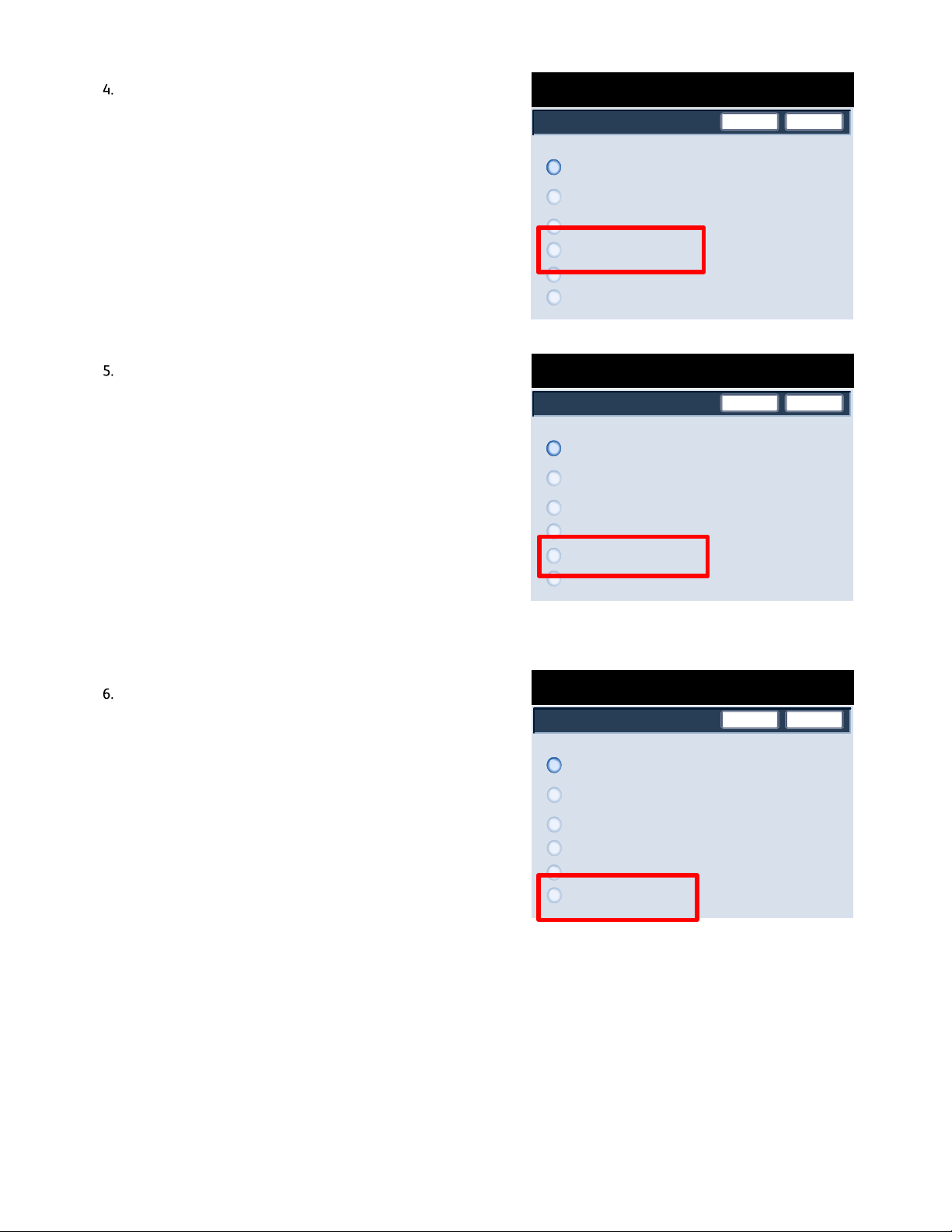
Co
p
j
ie Xerox 700 Digital Color Press
Le paramètre Tons chauds génère des couleurs à la densité
faible et à dominance de rouges.
Mode Copie disponible
Effets couleur
Désactivé(e)
Saturation maxi
Définition maxi
Tons chauds
Tons froids
Suppression d'ombres
Annuler
Quantité
Enregistrer
1
Le paramètre Tons froids donne des couleurs bleues plus
définies.
Le paramètre Suppression d'ombres réduit ou élimine les
ombres dans le cas d'images sur fond coloré ou issues de
ournaux.
Mode Copie disponible
Effets couleur
Désactivé(e)
Saturation maxi
Définition maxi
Tons chauds
Tons froids
Suppression d'ombres
Mode Copie disponible
Effets couleur
Désactivé(e)
Saturation maxi
Annuler
Annuler
Quantité
Enregistrer
Quantité
Enregistrer
1
1
Définition maxi
Tons chauds
Tons froids
Suppression d'ombres
Guide de l'utilisateur4-16
Page 61

Xerox 700 Di
g
Y 000
Suppression automatique
Contraste auto
Densité standard
Définition standard
DocuColor 700
Applications
Saturation standard
00000000000
0
Y 000
Suppression automatique
Contraste auto
Densité standard
Définition standard
DocuColor 700
Applications
Saturation standard
ital Color Press
Copie
Balance des couleurs
La touche Balance des couleurs est proposée dans l'onglet
Qualité image.
Sélectionnez la touche Balance des couleurs pour continuer.
L'option Balance des couleurs permet de régler l'équilibre
entre les différentes couleurs qui composent le document et la
quantité totale de couleur reproduite à la copie. Les quatre
couleurs de base (jaune, magenta, cyan et noir) peuvent être
réglées sur trois niveaux de densité (faible, moyenne, haute).
Mode Copie disponible
Copie
Copie
Type de document
Effets couleur
Photo et t exte
Document imprimé
Désactivé(e)
Qualité image
Balance des couleurs
Jaune
Magenta
Cyan
Noir
M 000
K 000C 000
Présentation
spéciale
Annuler
Assemblage
documents
Amélioration de l’image
Contrôle des couleurs
Standard
Mise en pa ge
Options image
Balance de s couleurs
Tons clairs Tons m oyens Tons foncés
Quantité
Enregistrer
Tous les
Accueil
Copie
Numérisa
tion
Web
services
Contrôle des couleurs
Le contrôle des couleurs permet de reproduire les couleurs du
document dans des tons plus chauds ou plus froids.
La touche Contrôle des couleurs est proposée dans l'onglet
Qualité image.
Sélectionnez la touche Contrôle des couleurs ci-dessus pour
continuer.
La fonction Contrôle des couleurs permet de régler les
couleurs d'une copie sur la teinte adjacente.
Les boutons Plus permettent le réglage respectif des couleurs
rouges, vertes et bleues sur les teintes jaune, cyan et magenta.
La modification de toutes les couleurs intermédiaires va
également dans le même sens.
Les boutons Moins permettent le réglage respectif des
couleurs rouges, bleues et vertes sur les teintes magenta, cyan
et jaune. La modification de toutes les couleurs intermédiaires
va également dans le même sens.
Mode Copie disponible
Copie
Copie
Type de document
Effets couleur
Photo et t exte
Document imprimé
Désactivé(e)
Qualité image
Contrôle des couleurs
Couleur copie
Couleur document
Moins
Mise en pa ge
Options image
Balance de s couleurs
RYGCB
Présentation
spéciale
M 000
K 000C 000
GC B R
Standard
Amélioration de l’image
Contrôle des couleurs
Standard
Annuler
MMRY
M
Quantité
Copie
Assemblage
documents
Enregistrer
Plus
Tous les
Accueil
Numérisa
tion
Web
services
Guide de l'utilisateur 4-17
Page 62

Co
p
Présentation spéciale
Assemblage docume
Applications
ie Xerox 700 Digital Color Press
Mise en page
Document relié
Utilisez la glace d'exposition pour effectuer des copies recto ou recto verso de documents
reliés. Placez l'original relié face à reproduire contre la glace et alignez-le dans l'angle
supérieur gauche. Le haut du document doit être aligné le long du bord supérieur de la glace.
Vous disposez de nombreuses options pour la copie d'un
document relié.
Sélectionnez l'onglet Mise en page, puis le bouton
Document relié.
Lorsque vous avez sélectionné une option autre que
Désactivé(e), vous pouvez choisir d'autres options, telles
que :
- Les deux pages
- Page gauche uniquement
- Page droite uniquement
Mode Copie disponible
Copie
Copie
Document relié
Rotation image
Mode Copie disponible
Qualité image
Désactivé(e)
Désactivé(e) Image normale
Document relié
Désactivé(e)
activé
Mise en page
Documents reliés recto verso
Désactivé(e)
Effacement de bords Décalage image
Aucune
Inversion image
Image positive
Les deux pages
Page gauche uni quement
Page droite uniquement
Format du document
Détection auto
Désactivé(e)
Orientation du document
Images verticales
Blanc de couture
0
Placer les documents comme
indiqué ci-dessous.
Quantité
EnregistrerAnnuler
Pouces
DocuColor 700
Copie
Numérisa
Web
tion
Quantité
Tous les
Accueil
services
1
Vous pouvez également utiliser la fonction Blanc de
couture, qui permet d'effacer sur la copie l'ombre de la
reliure centrale.
Une fois vos sélections enregistrées, exercez une légère
pression sur la reliure du document puis appuyez sur la
touche Marche.
Sélectionnez Enregistrer pour continuer.
Mode Copie disponible
Document relié
Désactivé(e)
activé
Les deux pages
Page gauche uni quement
Page droite uniquement
EnregistrerAnnuler
Blanc de couture
Pouces
0
Placer les documents comme
indiqué ci-dessous.
Guide de l'utilisateur4-18
Quantité
1
Page 63

Xerox 700 Di
g
Documents reliés recto ver
Documents reliés recto ve
Présentation spéciale
Assemblage docume
Applications
ital Color Press
Documents reliés recto verso
Utilisez la glace d'exposition pour effectuer des copies recto ou recto verso de documents
reliés. Placez l'original relié face à reproduire contre la glace et alignez-le dans l'angle
supérieur gauche. Le haut du document doit être aligné le long du bord supérieur de la
glace.
Copie
Vous pouvez effectuer des copies recto verso à partir de
deux pages d'un document relié. Cette fonction vous
permet de spécifier les pages du document relié qui se
feront face une fois reproduites.
Sélectionnez Documents reliés recto verso pour continuer.
Les options Documents reliés recto verso sont similaires
aux options Document relié.
Sélectionnez le bouton Page gauche puis droite pour
continuer.
Mode Copie disponible
Copie
Copie
Document relié
Rotation image
Qualité image
Désactivé(e)
Désactivé(e) Image normale
Désactivé(e)
activé
Quantité
DocuColor 700
Copie
Numérisa
tion
Mise en page
Documents reliés recto verso
Désactivé(e)
Effacement de bords Décalage image
Aucune
Inversion image
Image positive
Cette fonction permet d'obtenir une copi e recto verso d'un
document relié, selon le même ordre et la même
disposit ion que l'original.
Format du document
Détection auto
Désactivé(e)
Orientation du document
Images verticales
EnregistrerAnnuler
Tous les
Accueil
Web
services
EnregistrerAnnuler
Si une option autre que Désactivé(e) est sélectionnée dans
Documents reliés recto verso, il est possible d'accéder à
l'option Première page et dernière pages.
Appuyez sur le bouton Première et dernière pages pour
Désactivé(e)
activé
1ère et dernière pa ges
Page de gauche
Page de droite
Blanc de couture
mm
0
continuer.
Placer les documents comme
indiqué ci-dessous.
Guide de l'utilisateur 4-19
Page 64

Co
p
Documents reliés recto ver
Format standard
Enregistrer
Annuler
Présentation spéciale
Assemblage docume
Applications
t
ie Xerox 700 Digital Color Press
Vous êtes invité à sélectionner la première page (droite ou
gauche) et la dernière page (gauche ou droite) de votre
tirage de documents reliés.
Une fois vos sélections enregistrées, exercez une légère
pression sur la reliure du document puis appuyez sur la
Page de gauche
Page de droite
Dernière page
Page de gauche
Page de droite
Placer les documents
comme indiqué cidessous.
touche Marche.
Le module Glace d'exposition - Documents reliés est
maintenant terminé.
Format du documen
La machine détecte uniquement les formats standard de
document. La non-détection de la taille d'un document
n'est pas gênante si vous sélectionnez un taux de R/A
particulier ainsi qu'un magasin. Cependant, si vous voulez
utiliser les options Auto, vous pouvez indiquer à la machine
le format du document.
Pour entrer le format du document, sélectionnez l'onglet
Mise en page puis le bouton Format du document.
L'option Détection auto peut être sélectionnée à partir de
cet écran, permettant ainsi la détection automatique des
formats des papiers numérisés.
Mode Copie disponible
Copie
Copie
Document relié
Rotation image
Mode Copie disponible
Qualité image
Désactivé(e)
Désactivé(e) Image normale
Format du document
Détection auto
Manuel
Documents
multiformats
Mise en page
Documents reliés recto verso
Désactivé(e)
Effacement de bords Décalage image
Aucune
Inversion image
Image positive
Format du document
Détection auto
Désactivé(e)
Orientation du document
Images verticales
Quantité
DocuColor 700
Copie
Numérisa
tion
Quantité
Tous les
Accueil
Web
services
1
L'option Détection manuelle permet de sélectionner un
format standard parmi ceux proposés ou d'entrer un
format personnalisé.
Une fois le format du document spécifié, vous pouvez
utiliser les fonctions de réduction/agrandissement et de
format papier automatiques. Ceci vous permet, par
exemple, d'appliquer à votre document le taux
d'agrandissement automatique le plus approprié pour le
papier sélectionné.
EnregistrerAnnulerFormat du document
Détection auto
Manuel
Documents
multiformats
Guide de l'utilisateur4-20
Page 65
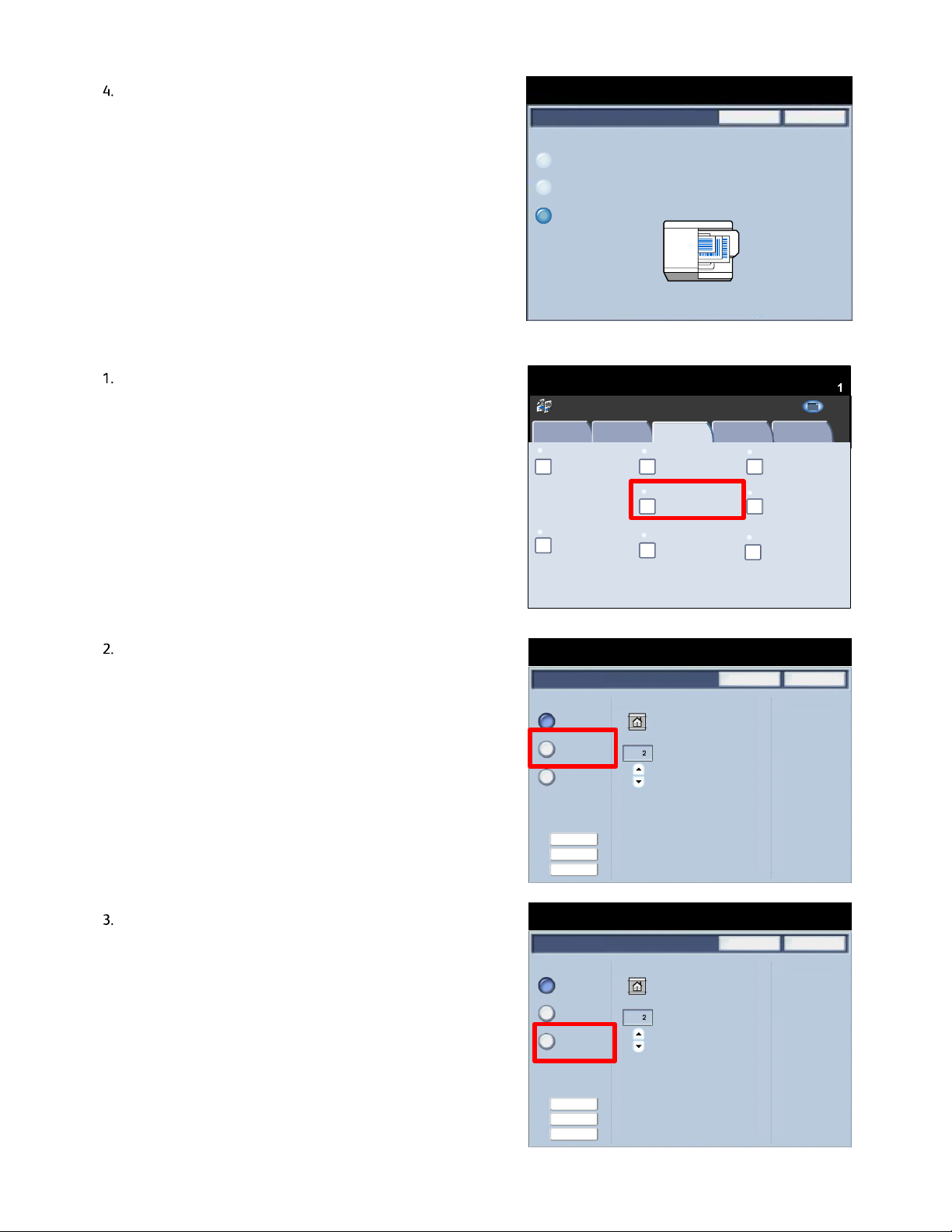
Xerox 700 Di
g
Disponible
Disponible
Disponible
Disponible
Disponible
Disponible
Présentation spéciale
Assemblage docume
Applications
ital Color Press
Lorsque vous sélectionnez Documents multiformats, la
machine détecte le format des documents. Vous pouvez
alors :
1. Sélectionner % auto comme option de
réduction/agrandissement et un format de support
spécifique. L'image sera alors déformée de manière à tenir
sur le support sélectionné. Ou
2. Sélectionner le taux de réduction/agrandissement 100%
et Papier auto pour l'option Papier. La machine effectuera
automatiquement les copies au même format que le
document.
Effacement de bords
Détection auto
Manuel
Documents
multiformats
Copie
AnnulerFormat du document
Enregistrer
L'option Effacement de bords permet d'éliminer l'image
reproduite le long des bords de vos copies. Elle permet, par
exemple, de reproduire un document perforé ou agrafé en
supprimant la marque des perforations ou des agrafes. Elle
est accessible à partir de l'onglet Mise en page.
Sélectionnez la touche Effacement de bords.
Valeur identique
Cette option permet d'appliquer aux bords supérieur,
inférieur, gauche et droit de la copie une valeur
d'effacement prédéfinie. Cette valeur peut être prédéfinie
par l'administrateur système.
Mode Copie disponible
Copie
Copie
Document relié
Rotation image
Mode Copie disponible
Effacement de bords
Préréglages
Qualité image
Désactivé(e)
Désactivé(e) Image normale
Valeur identique
Pleine page
Valeur différente
Effacement de
marges
Valeur d'effacement (0 - 50 mm)
Mise en page
Documents reliés recto verso
Désactivé(e)
Effacement de bords Décalage image
Aucune
Inversion image
Image positive
Pouces
Format du document
Détection auto
Désactivé(e)
Orientation du document
Images verticales
Annuler
Quantité
DocuColor 700
Copie
Numérisa
tion
Quantité
Enregistrer
Tous les
Accueil
Web
services
1
Pleine page
Cette option permet de spécifier une valeur d'effacement
identique pour chacun des bords supérieur, inférieur,
gauche et droit.
Mode Copie disponible
Effacement de bords
Valeur identique
Pleine page
Valeur différente
Effacement de
marges
Préréglages
Annuler
Valeur d'effacement (0 - 50 mm)
Pouces
Guide de l'utilisateur 4-21
Quantité
Enregistrer
1
Page 66
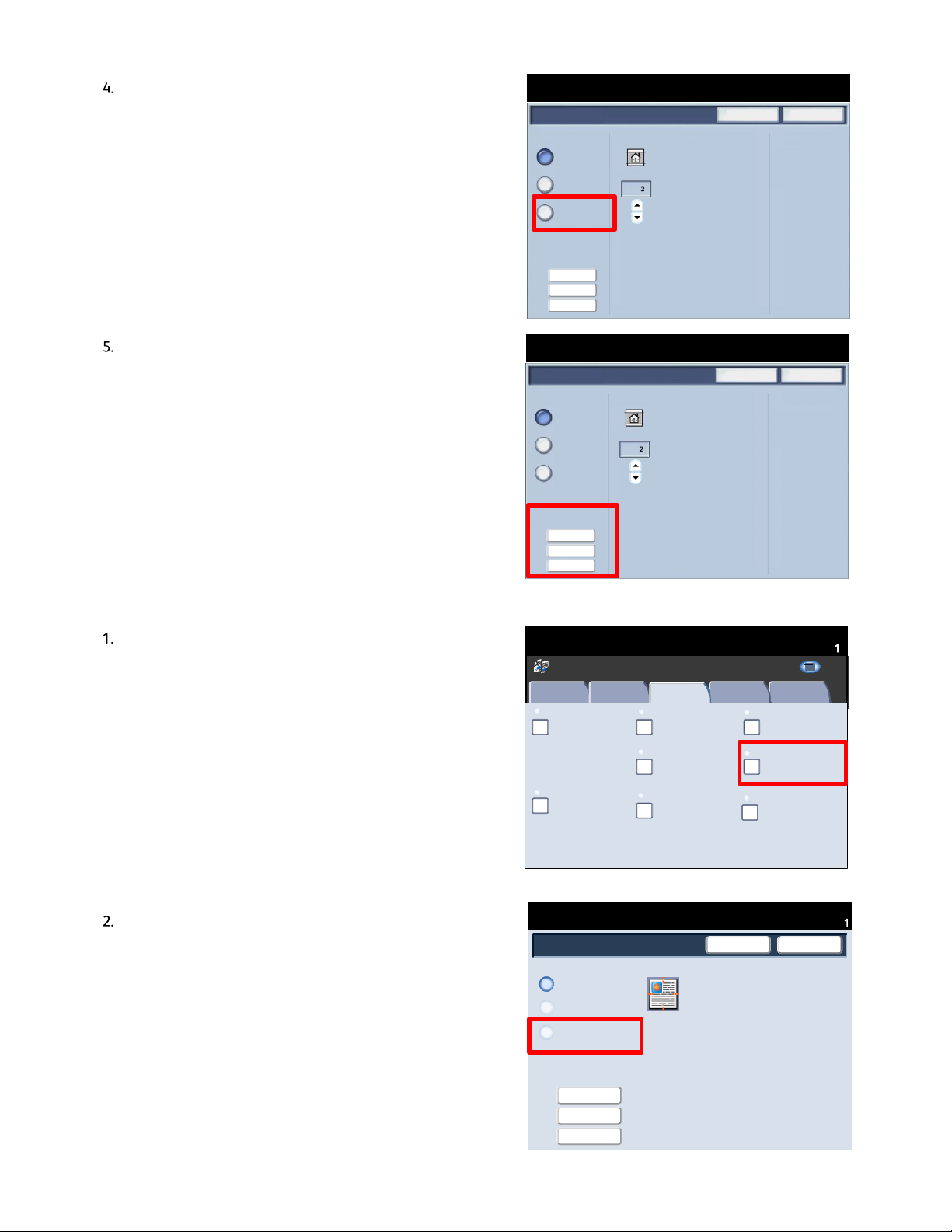
Co
p
Disponible
Disponible
Disponible
Disponible
Disponible
Disponible
Décalage image
Présentation spéciale
Assemblage docume
Applications
ie Xerox 700 Digital Color Press
Valeur différente
Cette option permet d'appliquer une valeur d'effacement
différente à chaque bord de la copie. La valeur par défaut
est de 2,5 mm (0,1 pouce) et celle de chaque bord peut
être définie par incréments de 2,5 mm (0,1 pouce) jusqu'à
50 mm (2 pouces).
Préréglages
Ces sélections permettent de sélectionner divers
préréglages tels que l'effacement des perforations ou la
suppression des en-têtes/pieds de page.
Mode Copie disponible
Effacement de bords
Valeur identique
Pleine page
Valeur différente
Effacement de
marges
Préréglages
Mode Copie disponible
Effacement de bords
Valeur identique
Pleine page
Valeur différente
Effacement de
marges
Préréglages
Valeur d'effacement (0 - 50 mm)
Pouces
Valeur d'effacement (0 - 50 mm)
Pouces
Annuler
Annuler
Enregistrer
Enregistrer
Quantité
Quantité
1
1
Décalage image
La fonction Décalage image permet de choisir la position
de l'image sur la copie.
Sélectionnez la touche Décalage image.
Aucun décalage est la valeur par défaut. La position de
l'image sur la copie est inchangée.
Mode Copie disponible
Copie
Copie
Document relié
Rotation image
Mode Copie disponible
Qualité image
Désactivé(e)
Désactivé(e) Image normale
Aucun décalage
Centrage auto
Décalage marge
Mise en page
Documents reliés recto ve rso
Désactivé(e)
Effacement de bords Décalage image
Aucune
Inversion image
Image positive
Format du document
Détection auto
Désactivé(e)
Orientation du document
Images verticales
Quantité
EnregistrerAnnuler
DocuColor 700
Tous les
Accueil
Copie
Numérisa
tion
Web
services
Quantité
Préréglages
Décalage vers la
Décalage vers le bas
Disponible
Guide de l'utilisateur4-22
Page 67

Xerox 700 Di
g
Décalage image
Décalage image
Décalage image
ital Color Press
Copie
L'option Centrage auto place automatiquement l'image
numérisée au centre du support. Pour que cette option
fonctionne efficacement, le document doit être plus petit
que le support sélectionné ou l'image doit être réduite.
La fonction Décalage marge permet de spécifier une valeur
de décalage différente pour chaque côté de l'image
copiée. Dans la plupart des cas, cette fonction est utilisée
pour créer une marge de reliure.
L'option Miroir recto permet d'appliquer au verso les
paramètres utilisés pour le recto.
Mode Copie disponible
Aucun décalage
Centrage auto
Décalage marge
Préréglages
Décalage vers la
Décalage vers le bas
Disponible
Mode Copie disponible
Aucun décalage
Centrage auto
Décalage marge
Préréglages
Décalage vers la
Décalage vers le bas
Disponible
Quantité
EnregistrerAnnuler
Quantité
EnregistrerAnnuler
Préréglages
Ces sélections permettent de sélectionner divers
préréglages tels que le décalage vers la droite ou le
décalage vers le bas.
Mode Copie disponible
Aucun décalage
Centrage auto
Décalage marge
Préréglages
Décalage vers la
Décalage vers le bas
Disponible
Quantité
EnregistrerAnnuler
Guide de l'utilisateur 4-23
Page 68

Co
p
Rotation image
Rotation image
Présentation spéciale
Assemblage docume
Applications
ie Xerox 700 Digital Color Press
Rotation image
Si l'orientation du support placé dans le magasin sélectionné est différente de celle du document à numériser, l'option
Rotation image fait automatiquement pivoter l'image du document de manière à la faire correspondre à l'orientation
du support placé dans le magasin.
Les options Rotation image sont accessibles via l'onglet
Mise en page.
Appuyez sur la touche Rotation image pour continuer.
Désactivée
Cette option copie l'image numérisée telle quelle, même si
son orientation ne correspond pas à celle du papier placé
dans le magasin sélectionné.
Mode Copie disponible
Copie
Copie
Document relié
Rotation image
Qualité image
Désactivé(e)
Désactivé(e) Image normale
Désactivé(e)
Toujours activée
Activé(e) avec Auto
Mise en page
Documents reliés recto ve rso
Désactivé(e)
Effacement de bords Décalage image
Aucune
Inversion image
Image positive
L'image du document subit une rotation
conformément à l'orientation du papier.
Format du document
Détection auto
Désactivé(e)
Orientation du document
Images verticales
12 12
12
Quantité
EnregistrerAnnuler
DocuColor 700
Tous les
Accueil
Copie
Numérisa
Web
tion
services
Toujours activée
Cette option fait automatiquement pivoter l'image pour
que son orientation corresponde à celle du papier placé
dans le magasin sélectionné.
Désactivé(e)
Toujours activée
Activé(e) avec Auto
L'image du document subit une rotation
conformément à l'orientation du papier.
12 12
Guide de l'utilisateur4-24
EnregistrerAnnuler
Sens de la rotation
Document portrait Bord gche
Page 69

Xerox 700 Di
g
12
12
12
12
Rotation image
Présentation spéciale
Assemblage docume
Applications
ital Color Press
Copie
Activé(e) avec Auto
Lorsque les fonctions de réduction/agrandissement et de
sélection du papier sont définies par Auto, cette option
applique une rotation à l'image à numériser de sorte que
son orientation corresponde à celle du papier placé dans le
magasin sélectionné.
Désactivé(e)
Toujours activée
Activé(e) avec Auto
Inversion image
La fonction Inversion image permet de réaliser des copies en inversant les parties
droites et gauches d'une image ou les couleurs.
Les options Inversion image sont accessibles via l'onglet
Mise en page.
Appuyez sur la touche Inversion image pour continuer.
Mode Copie disponible
Copie
Copie
Document relié
Désactivé(e)
Qualité image
L'image du document subit une rotation
conformément à l'orientation du papier.
Lorsque Auto est
sélectionné
Mise en page
Documents reliés recto verso
Désactivé(e)
Lorsque Auto n'est
pas sélectionné
EnregistrerAnnuler
Sens de la rotation
Document portrait Bord gche
Quantité
Format du document
Détection auto
DocuColor 700
Tous les
Accueil
Copie
Numérisa
tion
Web
services
Comme illustré ci-dessous, la fonction Image miroir
inverse l'orientation de l'image originale pour créer une
image miroir.
Utilisez-la pour inverser l'orientation d'une image ou
lorsque l'original est encré au verso (dessins industriels, par
exemple).
Effacement de bords Décalage image
Rotation image
Désactivé(e) Image normale
Inversion image
Inversion image
Image miroir
Image normale
Image miroir
Aucune
Image positive
Désactivé(e)
Orientation du document
Images verticales
EnregistrerAnnuler
Image inversée
Image positive
Image inversée
Guide de l'utilisateur 4-25
Page 70

Co
p
Présentation spéciale
Assemblage docume
Applications
Orientation du document
Copie
Quantité
Placer le document dans l'angle supérieur gauche de la glace d'expositio
Orientation du document
Copie
Quantité
Placer le document dans l'angle supérieur gauche de la glace d'expositio
t
ie Xerox 700 Digital Color Press
L'option Image inversée convertit les zones noires de
l'image originale en zones blanches et vice versa, les zones
gris foncées devenant gris clair. En mode couleur Couleur, les
couleurs complémentaires sont inversées sur l'image
imprimée.
Cette fonction s'avère utile pour les documents présentant
Inversion image
Image miroir
Image normale
Image miroir
Image inversée
Image positive
Image inversée
un fond plutôt sombre et des images ou du texte clairs et
permet d'économiser le toner.
Orientation du documen
Il est nécessaire de spécifier l'orientation des documents chargés afin que la machine détecte le haut du jeu de
documents.
Cette section explique comment sélectionner l'option Orientation du document appropriée.
Les options Orientation du document sont accessibles via
l'onglet Mise en page.
Appuyez sur la touche Orientation du document pour
continuer.
Mode Copie disponible
Copie
Copie
Document relié
Désactivé(e)
Qualité image
Mise en page
Documents reliés recto verso
Désactivé(e)
Format du document
Détection auto
EnregistrerAnnuler
Quantité
DocuColor 700
Tous les
Accueil
Copie
Numérisa
Web
tion
services
Sélectionnez l'option Images verticales lorsque le bord
supérieur du document est aligné sur le bord supérieur de la
glace d'exposition ou du chargeur de documents.
Sélectionnez l'option Images horizontales lorsque le bord
supérieur du document est aligné sur le bord supérieur de la
glace d'exposition ou du chargeur de documents.
Effacement de bords Décalage image
Aucune
Rotation image
Désactivé(e) Image normale
Images vertic al es
Images horizontales
Images vertic al es
Inversion image
Image positive
Sélectionner l'orientation des documents.
Sélectionner l'orientation des documents.
Désactivé(e)
Orientation du document
Images verticales
EnregistrerAnnuler
EnregistrerAnnuler
Images horizontales
Guide de l'utilisateur4-26
Page 71

Xerox 700 Di
g
Orientation du document
Copie
Quantité
Placer le document dans l'angle supérieur gauche de la glace d'expositio
Création cahier
r
ital Color Press
Après avoir sélectionné l'option appropriée d'orientation du
document, appuyez sur la touche Enregistrer.
Copie
EnregistrerAnnuler
La présentation de la fonction Orientation du document est
Images vertic al es
Sélectionner l'orientation des documents.
maintenant terminée.
Images horizontales
Présentation spéciale
Création cahie
L'option Création cahier permet de produire des cahiers ou des copies composées de plusieurs pages à partir de
documents recto ou recto verso. La machine numérise vos documents et reproduit les images qu'ils contiennent sur
le support sélectionné de manière à former un cahier une fois le tirage plié.
Les options Création cahier sont accessibles via le bouton
Création cahier de l'onglet Présentation spéciale. Une fois
les sélections effectuées, sélectionnez Enregistrer afin de
pouvoir programmer d'autres fonctions utiles dans le
panneau de commande. Activez l'option Création cahier en
sélectionnant l'onglet Présentation spéciale, puis en
appuyant sur le bouton Création cahier.
Paramètres
généraux
Création cahier
Désactivé(e)
Mise en page
1 en 1
Annotation
Désactivé(e)
Qualité im age
Mise en page
Couvertures
Aucune couverture
Affiche
Désactivé(e)
Filigrane
Désactivé(e)
Présentation
spéciale
Assemblage
documents
Options transparents
Aucun séparateur
Pliage
Appuyez sur le bouton Options cahier - Activées.
Décalage intercalaire
Désactivé(e)
Mode Copie disponible
Option s cahier Pliage et agrafage
Désactivé(e)
activé
Décalage reliure
Désactivé(e)
Couvertures
Désactivé(e)
Face dessus/dessous
Désactivé(e)
Format document
Documents recto
Documents recto verso
Tête-bêche
Division
Désactivé(e)
Décalage
Désactivé(e)
Copie carte d'identité
Désactivé(e)
Quantité
EnregistrerAnnuler
Aucun pliage ni agrafage
Pliage et agrafage cahier
Pliage cahier uniquement
Guide de l'utilisateur 4-27
Page 72

Co
p
Création cahier
Création cahier
Création cahier
ie Xerox 700 Digital Color Press
Il est possible d'effectuer une sélection parmi les fonctions
Format du document :
Documents recto•
Documents recto verso•
Rotation verso
Ces fonctions sont accessibles dans la zone Format du
document de l'écran Création cahier.
Selon le module de finition utilisé, il est possible d'effectuer
une sélection parmi les fonctions de Pliage et agrafage
suivantes :
Sans pliage ni agrafage•
Pliage et agrafage •
Pliage uniquement•
Ces fonctions sont accessibles dans la zone Pliage et
agrafage de l'écran Création cahier.
Mode Copie disponible
Option s cahier Pliage et agrafage
Désactivé(e)
activé
Décalage reliure
Désactivé(e)
Couvertures
Désactivé(e)
Mode Copie disponible
Option s cahier Pliage et agrafage
Désactivé(e)
activé
Décalage reliure
Désactivé(e)
Format document
Documents recto
Documents recto verso
Tête-bêche
Division
Désactivé(e)
Décalage
Désactivé(e)
Format document
Documents recto
Documents recto verso
Tête-bêche
Division
Désactivé(e)
Aucun pliage ni agrafage
Pliage et agrafage cahier
Pliage cahier uniquement
Aucun pliage ni agrafage
Pliage et agrafage cahier
Pliage cahier uniquement
Quantité
EnregistrerAnnuler
Quantité
EnregistrerAnnuler
Outre le mode de pliage et agrafage, vous pouvez aussi
programmer un décalage reliure ou encore créer des
divisions (dans le cas d'un cahier volumineux) dans l'écran
de création de cahier.
Vous savez désormais créer un cahier.
Couvertures
Désactivé(e)
Mode Copie disponible
Option s cahier Pliage et agrafage
Désactivé(e)
activé
Décalage reliure
Désactivé(e)
Couvertures
Désactivé(e)
Décalage
Désactivé(e)
Format document
Documents recto
Documents recto verso
Tête-bêche
Division
Désactivé(e)
Décalage
Désactivé(e)
Aucun pliage ni agrafage
Pliage et agrafage cahier
Pliage cahier uniquement
Quantité
EnregistrerAnnuler
Guide de l'utilisateur4-28
Page 73

Xerox 700 Di
g
2.2.
1.1.
100
Standard
Standard
Standard
Bichromie
Monochromie
123
DocuColor 700
Couverture de débu
Couvertures
Couverture de débu
ital Color Press
Copie
Couvertures
Cette option permet d'ajouter automatiquement des couvertures imprimées sur un support différent de celui utilisé
pour le corps du travail. Vous pouvez par exemple utiliser pour les couvertures un support de couleur, des transparents
ou un support cartonné pour donner à votre tirage un aspect plus professionnel. De nombreuses options sont
disponibles comme illustré ci-dessous.
Commencez par sélectionner le magasin contenant le
support à utiliser pour le corps du tirage. L'option
Couvertures n'est pas disponible lorsque Papier auto est
sélectionné. Placez ensuite le support à utiliser pour les
couvertures dans un autre magasin. En règle générale, ce
second support doit être orienté de la même manière que le
support utilisé pour le corps du tirage.
Les couvertures sont programmées dans l'onglet
Présentation spéciale.
Vous pouvez indiquer si vous voulez une couverture de début
uniquement, de fin uniquement ou les deux.
Sélectionnez l'onglet Présentation spéciale puis la touche
Couvertures.
Sélectionnez les options appropriées Couverture de début et
Couverture de fin.
Mode Copie disponi ble
Copie
Copie
%
100%
Auto%
64%
78%
129%
Suite...
Paramètres
généraux
Création cahier
Désactivé(e)
Mise en page
1 en 1
Annotation
Désactivé(e)
Décalage intercalaire
Désactivé(e)
Qualité image Mise en page Présentation
PapierRéduire / Agrandir Mode couleur
Sélection papier
auto
Sélection papier
auto
Suite...
Qualité im age
Mise en page
Couvertures
Aucune couverture
Affiche
Désactivé(e)
Filigrane
Désactivé(e)
Face dessus/dessous
Désactivé(e)
spéciale
Détection auto
Couleur
Noir et blanc
(Rouge/Noir)
(Rouge)
Suite...
Présentation
spéciale
Quantité
Accueil
Copie
Numérisatio
Applications
n réseau
Web
Assemblage
documents
Réception
1.2.3
1.2.3
Mode tirage
1 > 1
Type de document
Densité
Assemblage
documents
Options transparents
Aucun séparateur
Pliage
Copie carte d'identité
Désactivé(e)
Tous les
services
Vous devez à présent sélectionner le magasin contenant le
support à utiliser pour les couvertures.
Appuyez sur le bouton de paramètres Papier.
Mode Copie disponible
Aucune couverture
Couvertures
vierges
Couverture de fin
imprimée - Recto
Couverture de fin
imprimée - Verso
Couverture de fin
imprimée- Recto
verso
Couvertures
Aucune couverture
Couvertures vierges
Couverture de fin
imprimée - Recto
Couverture de fin
imprimée - Verso
Couverture de fin
imprimée- Recto
verso
Couverture de fin
Aucune couverture
Couvertures vierges
Couverture de fin
imprimée - Recto
Couverture de fin
imprimée - Verso
Couverture de fin
imprimée- Recto
verso
Couverture de fin
Aucune couverture
Couvertures vierges
Couverture de fin
imprimée - Recto
Couverture de fin
imprimée - Verso
Couverture de fin
imprimée- Recto
verso
EnregistrerAnnuler
Cette fonction permet
d'ajouter des couvertures
aux copies. Elles peuvent
être imprimés sur des
supports de couleur ou
épais.
EnregistrerAnnuler
Configuration
des magasins
Nombre
couvertures
début
Quantité
Guide de l'utilisateur 4-29
Page 74

Co
p
Couvertures - Configuration des
Couverture de débu
Mise en page
2.2.
1.1.
100
Standard
Standard
Standard
Bichromie
Monochromie
123
DocuColor 700
ie Xerox 700 Digital Color Press
Cet écran vous permet de sélectionner le magasin qui
EnregistrerAnnuler
contient le support à utiliser pour les couvertures, ainsi que
celui contenant le support à utiliser pour le corps du tirage.
Enregistrez toutes les sélections effectuées ; la machine est
programmée pour l'ajout de couvertures à votre tirage de
copies.
La présentation des options de couvertures est maintenant
8,5 x 11
8,5 x 14
8,5 x 5,5
11 x 17
Magasin 5
Couverture de fin
8,5 x 11
8,5 x 14
8,5 x 5,5
11 x 17
Magasin 5
Auto
8,5 x 11
8,5 x 14
8,5 x 5,5
Magasin 5
terminée.
Mise en page
Les options de mise en page sont idéales pour la production de prospectus, de comptes rendus ou de documents
d'archive. Vous pouvez sélectionner la fonction N en 1 ou Répétition image.
N en 1
La fonction N en 1 est idéale pour la production de prospectus, de promotions publicitaires ou de documents d'archive.
Elle permet de numériser jusqu'à 8 images indépendantes sur une feuille de papier. La machine réduit ou agrandit les
images de manière à les placer en orientation portrait ou paysage sur une page du support sélectionné.
Commencez par sélectionner le magasin que vous voulez
utiliser. La fonction N en 1 n'est pas disponible lorsque
l'option Papier auto est sélectionnée. Les options N en 1 sont
accessibles à partir de l'onglet Présentation spéciale.
Sélectionnez l'onglet Présentation spéciale et appuyez sur la
touche Mise en page, puis sur la touche N en 1 pour accéder
aux différents réglages.
Paramètres
généraux
Création cahier
Désactivé(e)
Mise en page
1 en 1
Annotation
Désactivé(e)
Décalage intercalaire
Désactivé(e)
Qualité im age
Mise en page
Couvertures
Aucune couverture
Affiche
Désactivé(e)
Filigrane
Désactivé(e)
Face dessus/dessous
Désactivé(e)
Présentation
spéciale
Assemblage
documents
Options transparents
Aucun séparateur
Pliage
Copie carte d'identité
Désactivé(e)
Mode Copie disponi ble
Copie
Copie
%
100%
Auto%
64%
78%
129%
Suite...
Désactivé(e)
N en 1
Répétition image
Qualité image Mise en page Présentation
PapierRéduire / Agrandir Mode couleur
Sélection papier
auto
Sélection papier
auto
Suite...
spéciale
Détection auto
Couleur
Noir et blanc
(Rouge/Noir)
(Rouge)
Suite...
Quantité
Accueil
Copie
Numérisatio
Applications
n réseau
Web
Assemblage
documents
Réception
1.2.3
1.2.3
Mode tirage
1 > 1
Type de document
Densité
EnregistrerAnnuler
Tous les
services
Guide de l'utilisateur4-30
Page 75

Xerox 700 Di
gital Color Press
Dans l'écran qui s'affiche, vous pouvez sélectionner le
nombre d'images à imprimer par feuille - de 2 en 1 à 8 en 1.
Vous pouvez également sélectionner les options d'ordre de
lecture sur cet écran.
Après avoir effectué les sélections requises, appuyez sur
Enregistrer pour poursuivre la programmation des autres
fonctions.
Sélectionnez Enregistrer pour continuer.
Les exemples illustrent des sorties type de la fonction N en 1.
Mise en page
Désactivé(e)
N en 1
Répétition image
N en 1
2 en 1
4 en 1
8 en 1
EnregistrerAnnuler
Ordre de lecture
2
1
Copie
1
2
Fin de description de la fonction N en 1
.
Répétition image
La fonction Répétition image permet de copier une même image jusqu'à huit fois sur une page.
Commencez par sélectionner le magasin que vous voulez utiliser. La fonction Répétition image n'est pas disponible
lorsque l'option Papier auto est sélectionnée. Les options de répétition image sont accessibles à partir de l'onglet
Présentation spéciale.
Sélectionnez l'onglet Présentation spéciale et appuyez sur la touche Mise en page, puis sur la touche Répétition
image pour accéder aux différents réglages.
Mode Copie disponible
Copie
Copie
100
100%
Auto%
64%
78%
129%
Suite...
Qualité image
PapierRéduire / Agrandir Mode couleur
Sélection papier
%
Sélection papier
auto
1
Standard
2
Standard
Standard
3
Suite...
auto
Mise en page
Présentation spéciale Assemblage
Détection auto
Couleur
Noir et blanc
Bichromie
(Rouge/Noir)
Monochromie
(Rouge)
Suite...
Quantité
DocuColor 700
Copie
Numérisatio
Applications
n réseau
Web
documents
Réception
1.2.3
1.2.3
Mode tirage
1 > 1
Type de document
Densité
Tous les
Accueil
services
Mise en page
Désactivé(e)
2.2.
1.1.
N en 1
Répétition image
EnregistrerAnnuler
Guide de l'utilisateur 4-31
Page 76
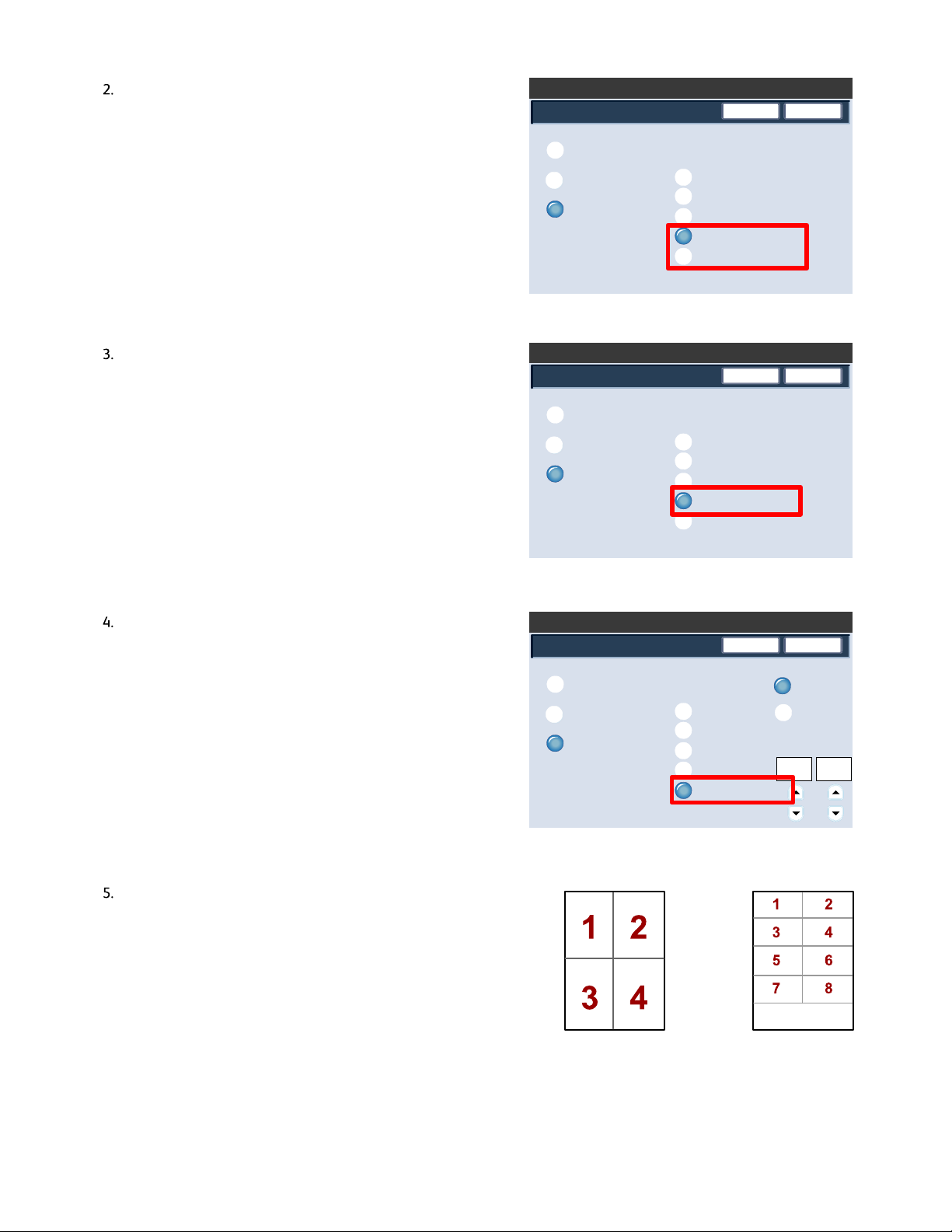
Co
p
Mise en page
Enregistrer
Annuler
Mise en page
Enregistrer
Annuler
Mise en page
Enregistrer
Annuler
ie Xerox 700 Digital Color Press
La fonction Répétition image offre deux options : Auto et
Répétition variable.
Si Auto est sélectionné, la machine définit
automatiquement le nombre d'images par page en
fonction du format de document et de papier, puis
imprime de manière répétitive des copies de l'image sur le
papier. L'impression des copies est impossible si la taille de
l'image est supérieure au format du papier.
Désactivé(e)
N en 1
Répétition image
Désactivé(e)
N en 1
Répétition image
Répétition image
2 en 1
4 en 1
8 en 1
Auto
Variable
Répétition image
2 en 1
4 en 1
8 en 1
Auto
Variable
Lorsque vous sélectionnez Variable, vous pouvez spécifier
le nombre de copies de l'image à placer verticalement et
horizontalement sur le support. Il est possible de répéter
l'image de 1 à 23 fois sur le petit côté (X) et de 1 à 33 fois
sur le grand côté (X).
Sélectionnez Enregistrer pour continuer.
Les exemples illustrent des sorties type générées à l'aide de la
fonction Répétition image.
Désactivé(e)
N en 1
Répétition image
Répétition image
2 en 1
4 en 1
8 en 1
Auto
Variable
Disposition des images
Espacement régulier
Côte à côte
X
(1-23)
(1-33)
1
Y
1
Guide de l'utilisateur4-32
Page 77

Xerox 700 Di
g
Options transparents
Options transparents
ital Color Press
Options transparents
Copie
Lors de la réalisation d'un jeu de transparents, il est
possible d'insérer un séparateur entre chaque
transparent afin de faciliter la manipulation des pages
des présentations. Cette option est disponible sous
l'onglet Présentation spéciale de l'écran tactile. Les
séparateurs de transparents ne sont pas disponibles si
le paramètre de sélection papier auto est sélectionné
pour l'option Papier.
Sélectionnez l'onglet Présentation spéciale, puis
appuyez sur le bouton Options transparents.
Lorsque vous sélectionnez Aucun séparateur, les
transparents sont envoyés vers leur destination sans
feuille vierge de séparation.
Sélectionnez la touche Séparateurs vierges.
Paramètres
généraux
Création cahier
Désactivé(e)
Mise en page
1 en 1
Annotation
Désactivé(e)
Décalage intercalaire
Désactivé(e)
Aucun séparateur
Séparateurs vierges
Séparateurs vierges
et copies papier
Jeu de transparents
et copies papier
Qualité im age
Mise en page
Couvertures
Aucune couverture
Affiche
Désactivé(e)
Filigrane
Désactivé(e)
Face dessus/dessous
Désactivé(e)
Présentation
spéciale
Assemblage
documents
Options transparents
Aucun séparateur
Pliage
Copie carte d'identité
Désactivé(e)
EnregistrerAnnuler
Lorsque vous sélectionnez Séparateurs vierges, les
transparents sont envoyés vers leur destination avec
une feuille vierge entre chaque transparent.
Aucun séparateur
Séparateurs vierges
Sélectionnez la touche Séparateurs vierges et copies
papier.
Guide de l'utilisateur 4-33
Séparateurs vierges
et copies papier
Jeu de transparents
et copies papier
EnregistrerAnnuler
Page 78

Co
p
Options transparents
Options transparents
Transparent
Épais 1
8,5 x 5,5
Standard
Détection auto
Options transparents
Transparent
Épais 1
8,5 x 5,5
Standard
Détection auto
ie Xerox 700 Digital Color Press
L'option Séparateurs vierges et copies papier permet
d'insérer une feuille vierge entre chaque transparent
imprimé. Un jeu de copies est également imprimé sur
le support spécifié à l'aide du bouton Papier.
Appuyez sur le bouton Jeu de transparents et copies
papier.
Si l'option Jeu de transparents et copies papier est
sélectionnée, les transparents sont imprimés sans
séparateur. Toutefois, une jeu de copies est imprimé
sur le support spécifié à l'aide du bouton Papier.
Aucun séparateur
Séparateurs vierges
Séparateurs vierges
et copies papier
Jeu de transparents
et copies papier
Aucun séparateur
Séparateurs vierges
Séparateurs vierges
et copies papier
Jeu de transparents
et copies papier
EnregistrerAnnuler
EnregistrerAnnuler
Papier
Le système sélectionne le bac ayant la plus haute
priorité pour l'alimentation des supports de
séparateur. La sélection du bouton Papier permet de
modifier le support sélectionné pour le séparateur.
Appuyez sur le bouton Papier.
Cet écran vous permet de sélectionner le magasin qui
contient le support à utiliser pour les séparateurs. Ce
support doit être de même format et de même
orientation que les transparents. Si ce n'est pas le cas,
un message d'erreur s'affiche et la touche Marche
n'est pas disponible tant que le conflit n'est pas résolu.
La présentation des séparateurs de jeux de
transparents est maintenant terminée.
EnregistrerAnnuler
Aucun séparateur
Séparateurs vierges
Séparateurs vierges
et copies papier
Jeu de transparents
et copies papier
Papier
Papier
1
8,5 x 11
2
11 x 17
33
A4
8,5 x 5,5
16
2
55
8,5 x 11
11 x 17
A4
8,5 x 5,5
8,5 x 11
EnregistrerAnnuler
Guide de l'utilisateur4-34
Page 79

Xerox 700 Di
g
2.2.
1.1.
100
Standard
Standard
Standard
Bichromie
Monochromie
Quantité
123
Taux d'agrandissem
j
Affiche
ital Color Press
Copie
La fonction Affiche permet de créer une grande affiche en
uxtaposant des copies sur plusieurs feuilles. Les copies
sont produites avec une marge de collage pour permettre
leur assemblage.
La touche Affiche est accessible dans l'onglet Présentation
spéciale.
Remarque:
La sélection de la fonction Affiche est impossible si la
fonction Assemblée est sélectionnée dans la section
Réception de l'onglet Copie.
Mode Copie disponible
Copie
Copie
%
100%
Auto%
64%
78%
129%
Suite...
Paramètres
généraux
Création cahier
Désactivé(e)
Mise en page
1 en 1
Annotation
Désactivé(e)
Décalage intercalaire
Désactivé(e)
Qualité image
Qualité im age
Mise en page
PapierRéduire / Agrandir Mode couleur
Sélection papier
auto
Sélection papier
auto
Suite...
Mise en page
Couvertures
Aucune couverture
Affiche
Désactivé(e)
Filigrane
Désactivé(e)
Face dessus/dessous
Désactivé(e)
Présentation spéciale Assemblage
Détection auto
Couleur
Noir et blanc
(Rouge/Noir)
(Rouge)
Suite...
Présentation
spéciale
documents
Réception
Mode tirage
1 > 1
Type de document
Densité
Assemblage
documents
Options transparents
Aucun séparateur
Pliage
Copie carte d'identité
Désactivé(e)
DocuColor 700
Tous les
Accueil
Copie
Numérisatio
Applications
n réseau
Web
services
1.2.3
1.2.3
La touche Format de sortie vous permet de choisir parmi
Affiche
une liste de formats d'affiche prédéfinis. Vous pouvez
également utiliser la touche Taux d'agrandissement pour
entrer des taux spécifiques en hauteur et en largeur (de
100% à 400%) pour le format final de votre affiche.
Désactivé(e)
Format de sortie
Remarque:
N'oubliez pas d'appuyer sur la touche Enregistrer après avoir effectué vos sélections de taux d'agrandissement.
EnregistrerAnnuler
Guide de l'utilisateur 4-35
Page 80

Co
p
ie Xerox 700 Digital Color Press
Copie carte d'identité
La fonction Copie carte d'identité permet de copier aisément
et rapidement des cartes d'identité, mais aussi des certificats
d'assurance, des permis de conduire et toute autre forme
d'identification.
Les informations figurant sur les deux faces de la carte
d'identité sont copiées sur le même côté de la feuille, sans qu'il
ne soit nécessaire de recharger le papier dans le magasin ou
dans le départ manuel.
Les options de copie carte d'identité sont accessibles à partir
de l'onglet Présentation spéciale.
Sélectionnez l'onglet Présentation spéciale, puis appuyez sur
la touche Copie carte d'identité pour accéder aux différents
réglages.
Suivez les instructions ci-dessous pour copier une carte
d'identité :
Relevez le chargeur de documents et placez la carte •
dans l'angle supérieur gauche de la glace d'exposition.
Rabattez doucement le chargeur de documents.
Entrez le nombre de copies voulu à l'aide du pavé •
numérique.
Appuyez sur • Marche pour numériser la face 1.
Relevez le chargeur de documents et retournez la carte •
d'identité afin de copier la face 2. Rabattez
doucement le chargeur de documents.
Appuyez sur • Marche pour numériser la face 2.
L'impression débute et les copies sont envoyées dans le bac
récepteur.
Paramètres
généraux
Création cahier
Mise en page
Annotation
Décalage intercalaire
Qualité im age
Désactivé(e)
1 en 1
Désactivé(e)
Désactivé(e)
Copie carte d'identité
Désactivé(e)
activé
Mise en page
Couvertures
Aucune couverture
Affiche
Désactivé(e)
Filigrane
Désactivé(e)
Face dessus/dessous
Désactivé(e)
Présentation
spéciale
Assemblage
documents
Options transparents
Aucun séparateur
Pliage
Copie carte d'identité
Désactivé(e)
Annuler
Enregistrer
Guide de l'utilisateur4-36
Page 81

Xerox 700 Di
g
2.2.
1.1.
100
Standard
Standard
Standard
Bichromie
Monochromie
Quantité
123
Images verticales
Orientation du docume
ital Color Press
Annotation
Copie
L'ajout d'un cachet, de la date, du numéro de page, de la
numérotation Bates et de commentaires sur les copies est
possible via le bouton Annotation.
Vous pouvez sélectionner un format d'annotation existant
pour le type de cachet, la date, le numéro de page et la
position d'impression.
Sélectionnez l'onglet Présentation spéciale, puis la
touche Annotation pour accéder aux réglages
L'écran Annotation donne accès aux options suivantes :
Commentaire•
Date•
Numéros de page•
Numérotation Bates•
Mode Copie disponible
Copie
Copie
%
100%
Auto%
64%
78%
129%
Suite...
Paramètres
généraux
Création cahier
Désactivé(e)
Mise en page
1 en 1
Annotation
Désactivé(e)
Décalage intercalaire
Désactivé(e)
Qualité image
Qualité im age
Mise en page
PapierRéduire / Agrandir Mode couleur
Sélection papier
auto
Sélection papier
auto
Suite...
Mise en page
Couvertures
Aucune couverture
Affiche
Désactivé(e)
Filigrane
Désactivé(e)
Face dessus/dessous
Désactivé(e)
Présentation spéciale Assemblage
Détection auto
Couleur
Noir et blanc
(Rouge/Noir)
(Rouge)
Suite...
Présentation
spéciale
documents
Réception
1.2.3
Mode tirage
1 > 1
Type de document
Densité
Assemblage
documents
Options transparents
Aucun séparateur
Pliage
Copie carte d'identité
Désactivé(e)
DocuColor 700
Tous les
Accueil
Copie
Numérisatio
Applications
n réseau
Web
services
1.2.3
L'écran Commentaires s'affiche.
Pour continuer, appuyez sur le bouton Commentaires.
Annotations
Commentaires
Désactivé(e)
Date
Désactivé(e)
Numéros de page
Désactivé(e)
Numérotation Bates
Désactivé(e)
Commentaires
Désactivé(e)
Commentaires
Annuler
EnregistrerAnnuler
Head to Top
Head to Left
Format et style
Enregistrer
Guide de l'utilisateur 4-37
Page 82

Co
p
Images verticales
Orientation du docume
ie Xerox 700 Digital Color Press
Vous avez le choix entre huit messages à imprimer sur la
première page ou sur toutes les pages de vos tirages. Pour
modifier la position ou l'aspect de ces messages, utilisez
les touches Impression..., Position et Paramètres
détaillés.
Appuyez sur la touche Enregistrer pour continuer.
Appuyez ensuite sur le bouton Date.
Commentaires
Désactivé(e)
activé
Annotations
Commentaires
Désactivé(e)
Date
Désactivé(e)
Numéros de page
Désactivé(e)
Numérotation Bates
Désactivé(e)
CONFIDENTIEL
Copie interdite
URGENT
IMPORTANT
Copie interdite
Circulaire
Circulaire
URGENT
Annuler
Impression...
Position
Paramètres détaillés
Format et style
Enregistrer
EnregistrerAnnuler
Head to Top
Head to Left
L'écran Date s'affiche.
Appuyez sur le bouton Date pour continuer.
Vous pouvez également imprimer la date sur la première
page ou sur toutes les pages de vos jeux de copies. La date
imprimée correspond à la date d'impression des copies.
Pour modifier la position et l'aspect de la date, utilisez les
touches Position et Taille.
Sélectionnez Enregistrer pour continuer.
Date
Date
Désactivé(e)
Date
Désactivé(e)
Date
Format
2005/2/24
_level0_level0
EnregistrerAnnuler
Impression...
Impression...
Position
Taille
Guide de l'utilisateur4-38
Page 83

Xerox 700 Di
g
Images verticales
Orientation du docume
Numéro de page
Enregistrer
Annuler
Numéro de page
Enregistrer
Annuler
1/N, 2/N, 3/N
Taille
Position
Impression...
Images verticales
Orientation du docume
ital Color Press
Copie
Appuyez sur la touche Numéro de page pour continuer.
L'écran Numéro de page s'affiche.
Appuyez sur le bouton Numéros de page pour continuer.
Annotations
Commentaires
Désactivé(e)
Date
Désactivé(e)
Numéros de page
Désactivé(e)
Numérotation Bates
Désactivé(e)
Désactivé(e)
Numéros de page
EnregistrerAnnuler
Head to Top
Head to Left
Format et style
Il est possible d'insérer un numéro de page indépendant
sur une ou plusieurs pages imprimées. Le bouton Position
permet en outre de modifier la position, le style et
l'apparence du numéro de page.
Sélectionnez Enregistrer pour continuer.
Appuyez sur la touche Numérotation Bates pour
continuer.
Désactivé(e)
Numéros de page
Annotations
Commentaires
Désactivé(e)
Date
Désactivé(e)
Numéros de page
Désactivé(e)
Numérotation Bates
Désactivé(e)
Style
1, 2, 3
-1-, -2-, -3-
Page 1,
Page2,
Page3
1/N, 2/N, 3/N
Page 1/N,
Page 2/N,
Page 3/N
Total pages (N)
EnregistrerAnnuler
Head to Top
Head to Left
Format et style
Guide de l'utilisateur 4-39
Page 84
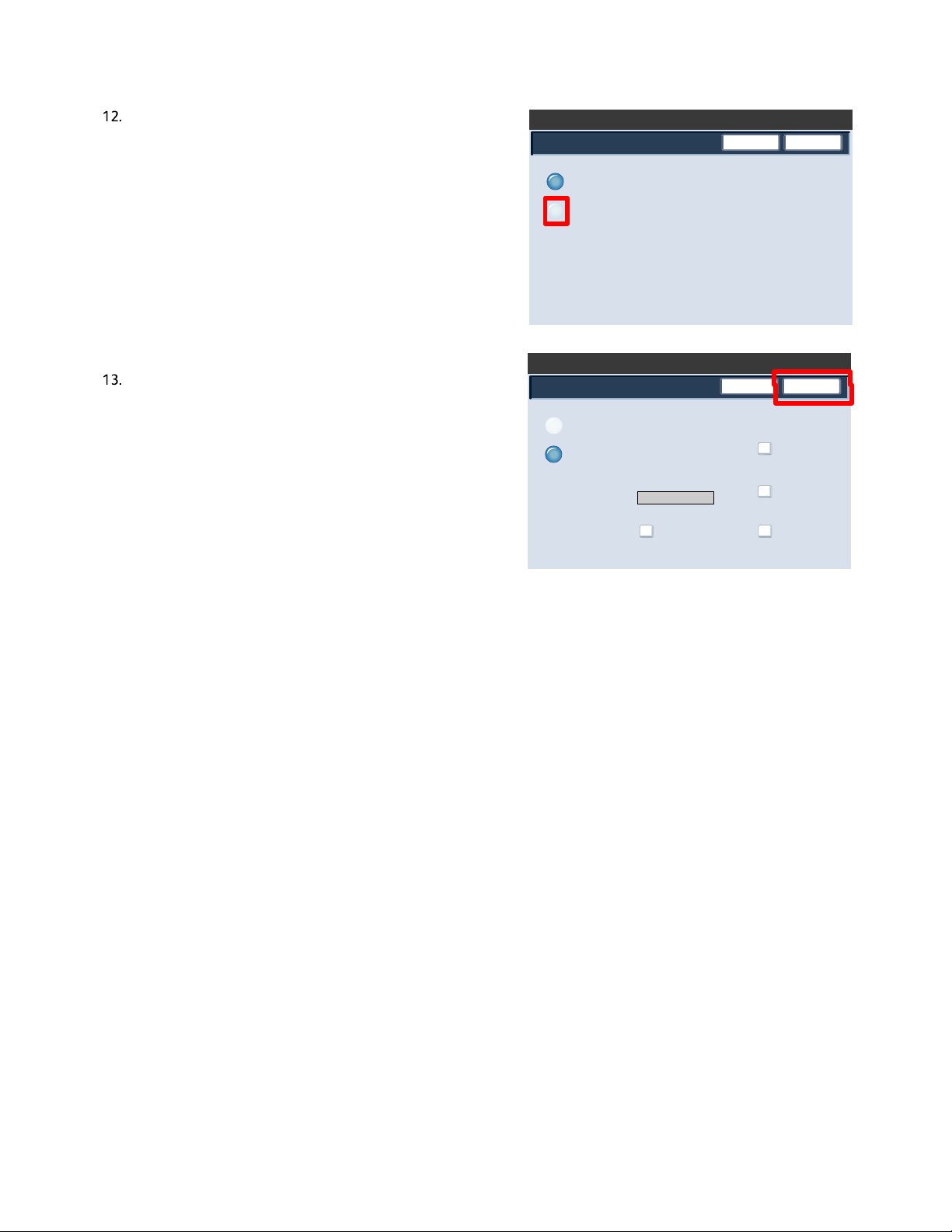
Co
p
Numérotation Bates
Enregistrer
Annuler
Numérotation Bates
Enregistrer
Annuler
Cachet
ie Xerox 700 Digital Color Press
L'écran Numérotation Bates est présenté ici.
Appuyez sur la touche Activé(e) pour continuer.
Désactivé(e)
activé
Il est possible d'insérer un préfixe Bates indépendant sur
une ou plusieurs pages copiées. Les boutons Nombre de
chiffres, Position et Préfixes mém. permettent de modifier
le nombre de chiffres, la position, l'apparence et la taille du
Désactivé(e)
activé
Impression...
Impression...
numéro Bates.
Préfixe
Sélectionnez Enregistrer pour continuer.
Nombre de chiffres
Position
Impression...
Taille
Guide de l'utilisateur4-40
Page 85

Xerox 700 Di
g
2.2.
1.1.
100
Standard
Standard
Standard
Bichromie
Monochromie
Quantité
123
Filigranes mémoris
1
Filigrane
ital Color Press
Copie
L'option Filigrane permet d'ajouter sur la copie un
numéro de contrôle ou un message imprimé en arrièreplan.
Elle permet notamment de marquer les documents
confidentiels. Vous pouvez par exemple utiliser des
numéros d'ordre pour associer les copies diffusés à
certains destinataires.
Sélectionnez l'onglet Présentation spéciale, puis la
touche Filigrane pour accéder aux réglages
correspondants.
Mode Copie disponible
Copie
Copie
%
100%
Auto%
64%
78%
129%
Suite...
Paramètres
généraux
Création cahier
Désactivé(e)
Mise en page
1 en 1
Annotation
Désactivé(e)
Décalage intercalaire
Désactivé(e)
Qualité image
Qualité im age
Mise en page
PapierRéduire / Agrandir Mode couleur
Sélection papier
auto
Sélection papier
auto
Suite...
Mise en page
Couvertures
Aucune couverture
Affiche
Désactivé(e)
Filigrane
Désactivé(e)
Face dessus/dessous
Désactivé(e)
Présentation spéciale Assemblage
Détection auto
Couleur
Noir et blanc
(Rouge/Noir)
(Rouge)
Suite...
Présentation
spéciale
documents
Réception
1.2.3
Mode tirage
1 > 1
Type de document
Densité
Assemblage
documents
Options transparents
Aucun séparateur
Pliage
Copie carte d'identité
Désactivé(e)
DocuColor 700
Tous les
Accueil
Copie
Numérisatio
Applications
n réseau
Web
services
1.2.3
L'écran Filigrane donne accès à quatre options de
filigrane :
Numéro de contrôle•
Filigranes mém.•
Date et heure•
Numéro de série•
L'option Numéro de contrôle vous permet de spécifier le
premier numéro à partir duquel chaque jeu de documents
sera numéroté. Par exemple, si le premier numéro est 1, ce
nombre est imprimé sur le premier jeu de documents, le
nombre 2 sur le second et ainsi de suite.
Numéro de contrôle
Désactivé(e)
activé
Numéro de contrôle
Désactivé(e)
activé
Désactivé(e)
Date et heure
Numéro de
Premier numéro
Annuler
série
Annuler
Filigranes mémorisés...
Désactivé(e)
Date et heure
Numéro de série
Enregistrer
Effet de filigrane
Désactivé(e)
Enregistrer
Effet de filigrane
Désactivé(e)
Guide de l'utilisateur 4-41
Page 86

Co
p
Copie
Copie interdite
Duplicata
1
1
1
ie Xerox 700 Digital Color Press
Vous pouvez sélectionner parmi trois messages existants à
imprimer sur une ou plusieurs pages. Ces messages sont les
suivants :
Copie interdite•
Copie•
Duplicata•
Appuyez sur Enregistrer pour continuer.
Appuyez sur la touche Date et heure pour continuer.
Désactivé
Activé
Numéro de contrôle
Désactivé(e)
activé
Premier numéro
Annuler
Filigranes mémorisés...
Désactivé(e)
Date et heure
Numéro de série
Effet de filigrane
Désactivé(e)
EnregistrerAnnuler
Enregistrer
Lorsque vous sélectionnez l'option Date et heure, la date
et l'heure s'impriment sur chaque copie.
Appuyez sur la touche Numéro de série pour continuer.
L'activation de cette option permet d'effectuer des copies
avec le numéro de série de la machine imprimé sur chaque
page. Cette fonction permet de déterminer la machine
avec laquelle certaines copies ont été effectuées.
Appuyez sur le bouton Effet de filigrane pour continuer.
L'option Effet de filigrane permet de sélectionner un style
(relief ou contour) pour le texte en filigrane à imprimer.
Appuyez sur le bouton Enregistrer pour continuer.
Numéro de contrôle
Désactivé(e)
activé
Numéro de contrôle
Désactivé(e)
activé
Premier numéro
Premier numéro
Annuler
Filigranes mémorisés...
Désactivé(e)
Date et heure
Numéro de série
Effet de filigrane
Désactivé(e)
Annuler
Filigranes mémorisés...
Désactivé(e)
Date et heure
Numéro de série
Effet de filigrane
Désactivé(e)
Enregistrer
Enregistrer
Guide de l'utilisateur4-42
Page 87
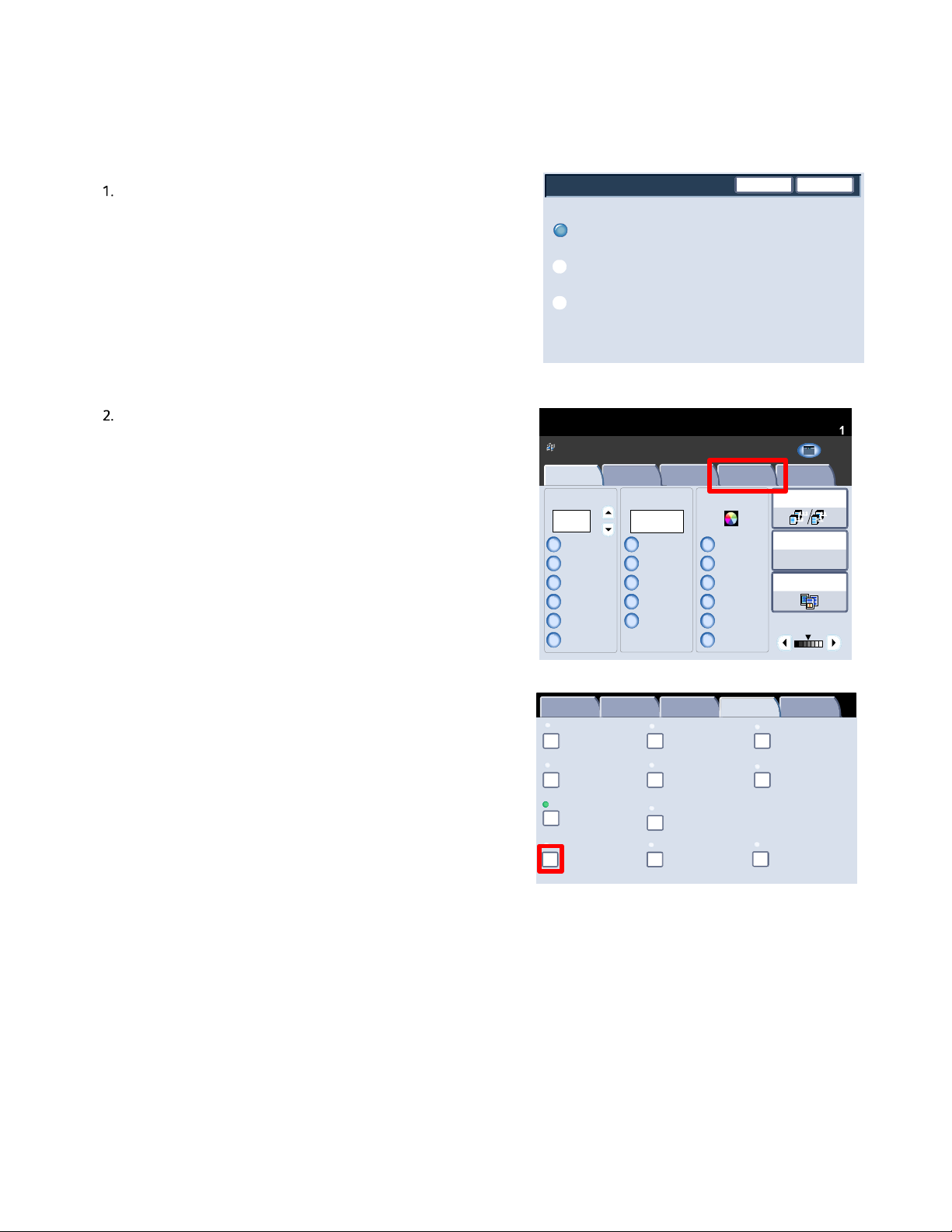
Xerox 700 Di
g
100
Standard
Standard
Standard
Bichromie
Monochromie
Sélection papier
Quantité
123
DocuColor 700
Numérisati
ital Color Press
Décalage intercalaire
Copie
L'option Décalage intercalaire permet de copier des
images à partir d'un document dans un intercalaire à
onglet.
Vous pouvez choisir de copier l'intégralité de l'original sur
les intercalaires ou seulement le bord sur les onglets.
Sélectionnez l'onglet Présentation spéciale, puis la touche
Décalage intercalaire pour accéder aux réglages
correspondants.
Décalage intercalaire
Désactivé(e)
Décaler vers l'onglet
Décaler tout
Mode Copie disponible
Copie
Copie
Qualité image
%
100%
Auto%
64%
78%
129%
Suite...
Mise en page
PapierRéduire / Agrandir Mode couleur
auto
Sélection papier
auto
Suite...
Présentation
spéciale
Détection auto
Couleur
Noir et blanc
(Rouge/Noir)
(Rouge)
Suite...
Annuler
Assemblage
documents
Réception
Mode tirage
1 > 1
Type de document
Densité
Enregistrer
Tous les
Accueil
Copie
Applications
on
Web
services
1.2.3
2.2.
1.2.3
1.1.
Paramètres
généraux
Création cahier
Désactivé(e)
Mise en page
1 en 1
Annotation
Désactivé(e)
Décalage intercalaire
Désactivé(e)
Qualité image
Mise en pa ge
Couvertures
Aucune couverture
Affiche
Désactivé(e)
Filigrane
Désactivé(e)
Face dessus/dessous
Désactivé(e)
Présentation
spéciale
Assemblage
documents
Options transparents
Aucun séparateur
Pliage
Copie carte d'identité
Désactivé(e)
Guide de l'utilisateur 4-43
Page 88
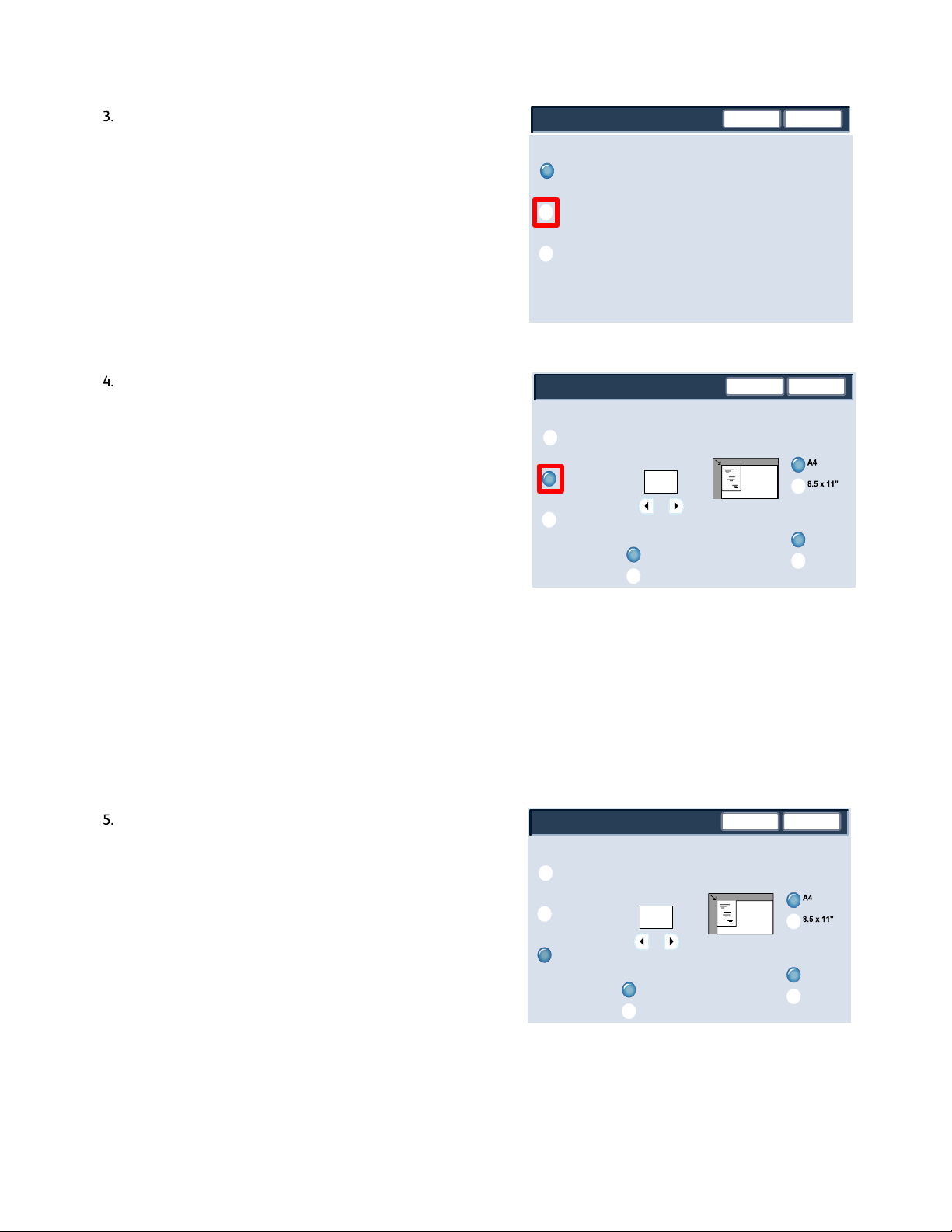
Co
p
Intercalaire
Intercalaire
Intercalaire
Intercalaire
ie Xerox 700 Digital Color Press
L'écran Décalage intercalaire propose deux options de
décalage :
Décaler vers l'onglet•
Décaler tour•
Appuyez sur la touche Décaler vers l'onglet pour
continuer.
Les options disponibles sont présentées ici. Elles
permettent d'imprimer le bord du document original sur
l'onglet de l'intercalaire. Modifiez le décalage à appliquer
à l'aide des touches fléchées Valeur de décalage.
Appuyez sur la touche Décaler tout pour continuer.
Décalage intercalaire
Désactivé(e)
Décaler vers l'onglet
Décaler tout
Décalage intercalaire
Désactivé(e)
Décaler vers
l'onglet
Décaler tout
Valeur de décalage
(0-15)
mm13
Papier
Magasin 5
Magasin 6
Annuler
Cette fonction permet de copier l'image
située sur le bord du document et de la
décaler vers l'onglet de l'intercalaire.
Annuler
Mise en place des
documents
Enregistrer
Enregistrer
Format
intercalaire
Type
d'intercalaire
2
Les options disponibles sont présentées ici. Elles
permettent d'imprimer l'intégralité de l'image originale
sur les intercalaires. Utilisez les touches fléchées Valeur de
décalage de l'écran tactile pour modifier le décalage
requis.
Pour chacune des options de décalage intercalaire, il est
possible de spécifier le Format intercalaire et le Type
d'intercalaire à l'aide des touches correspondantes de
l'écran.
Désactivé(e)
Décaler vers
l'onglet
Décaler tout
Valeur de décalage
(0-15)
Papier
Magasin 5
Magasin 6
Mise en place des
documents
mm13
Guide de l'utilisateur4-44
Annuler
Enregistrer
Format
intercalaire
Type
d'intercalaire
2
Page 89
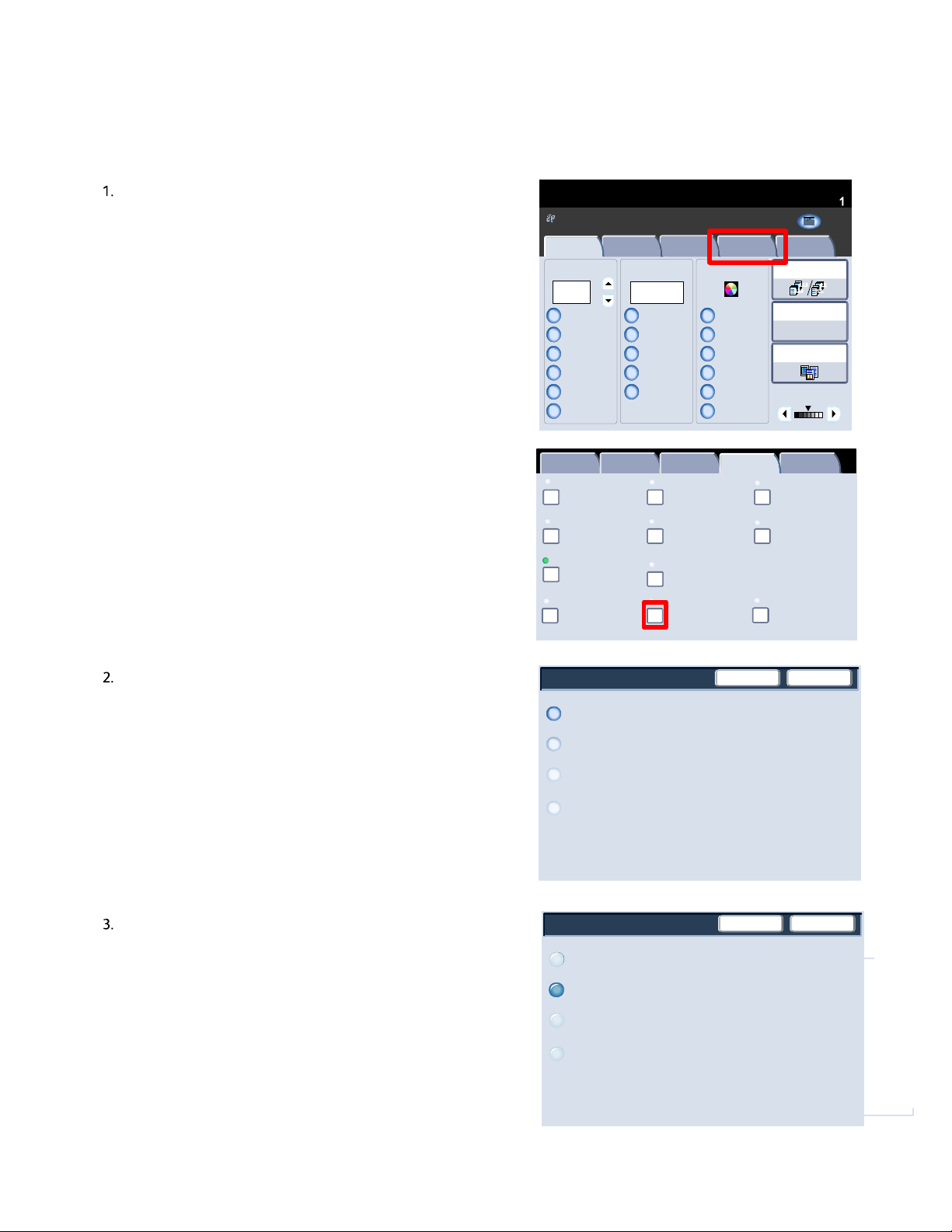
Xerox 700 Di
g
100
Standard
Standard
Standard
Bichromie
Monochromie
Sélection papier
Quantité
123
DocuColor 700
Numérisati
Orientation de sortie
Orientation de sortie
s
ital Color Press
Réception face dessus / dessou
Copie
L'option Réception face dessus / dessous permet de choisir
le mode de réception des copies (face dessus ou dessous).
Sélectionnez l'onglet Présentation spéciale puis le bouton
Réception face dessus / dessous pour accéder à la fonction
Destination.
Mode Copie disponible
Copie
Copie
100%
Auto%
64%
78%
129%
Suite...
Paramètres
généraux
Création cahier
Désactivé(e)
Mise en page
1 en 1
Annotation
Désactivé(e)
Décalage intercalaire
Désactivé(e)
Qualité image
%
Qualité image
Mise en page
PapierRéduire / Agrandir Mode couleur
auto
Sélection papier
auto
Suite...
Mise en pa ge
Couvertures
Affiche
Filigrane
Face dessus/dessous
Aucune couverture
Désactivé(e)
Désactivé(e)
Désactivé(e)
Présentation
spéciale
Détection auto
Couleur
Noir et blanc
(Rouge/Noir)
(Rouge)
Suite...
Présentation
spéciale
Accueil
Copie
Applications
on
Web
Assemblage
documents
Réception
1.2.3
1.2.3
1.1.
Mode tirage
1 > 1
Type de document
Densité
Assemblage
documents
Options transparents
Aucun séparateur
Pliage
Copie carte d'identité
Désactivé(e)
2.2.
Tous les
services
Sélectionnez la touche Auto pour que le mode de
réception, face imprimée vers le haut ou vers le bas, soit
déterminé automatiquement.
Sélectionnez Face dessus pour que toutes les copies
soient réceptionnées face imprimée vers le haut, la
première page du jeu sur le dessus de la pile.
Auto
Face dessus
Face dessous
Face dessus (Ordre inverse)
Auto
Face dessus
Face dessous
Face dessus (Ordre inverse)
EnregistrerAnnuler
Le délai de réception du travail est plus
long lorsque Face dessus est
sélectionné.
EnregistrerAnnuler
Guide de l'utilisateur 4-45
Page 90

Co
p
Orientation de sortie
Orientation de sortie
ie Xerox 700 Digital Color Press
Sélectionnez Face dessous pour que toutes les copies
soient réceptionnées face imprimée vers le bas, la
première page du jeu en bas de la pile.
Sélectionnez Face dessus (Ordre inverse) pour que toutes
les copies soient réceptionnées face imprimée vers le haut,
la dernière page du jeu sur le dessus de la pile. Cette
option peut ne pas être disponible, selon la configuration
de la machine effectuée par l'administrateur système.
EnregistrerAnnuler
Auto
Face dessus
Face dessous
Face dessus (Ordre inverse)
EnregistrerAnnuler
Auto
Face dessus
Face dessous
Face dessus (Ordre inverse)
Guide de l'utilisateur4-46
Page 91
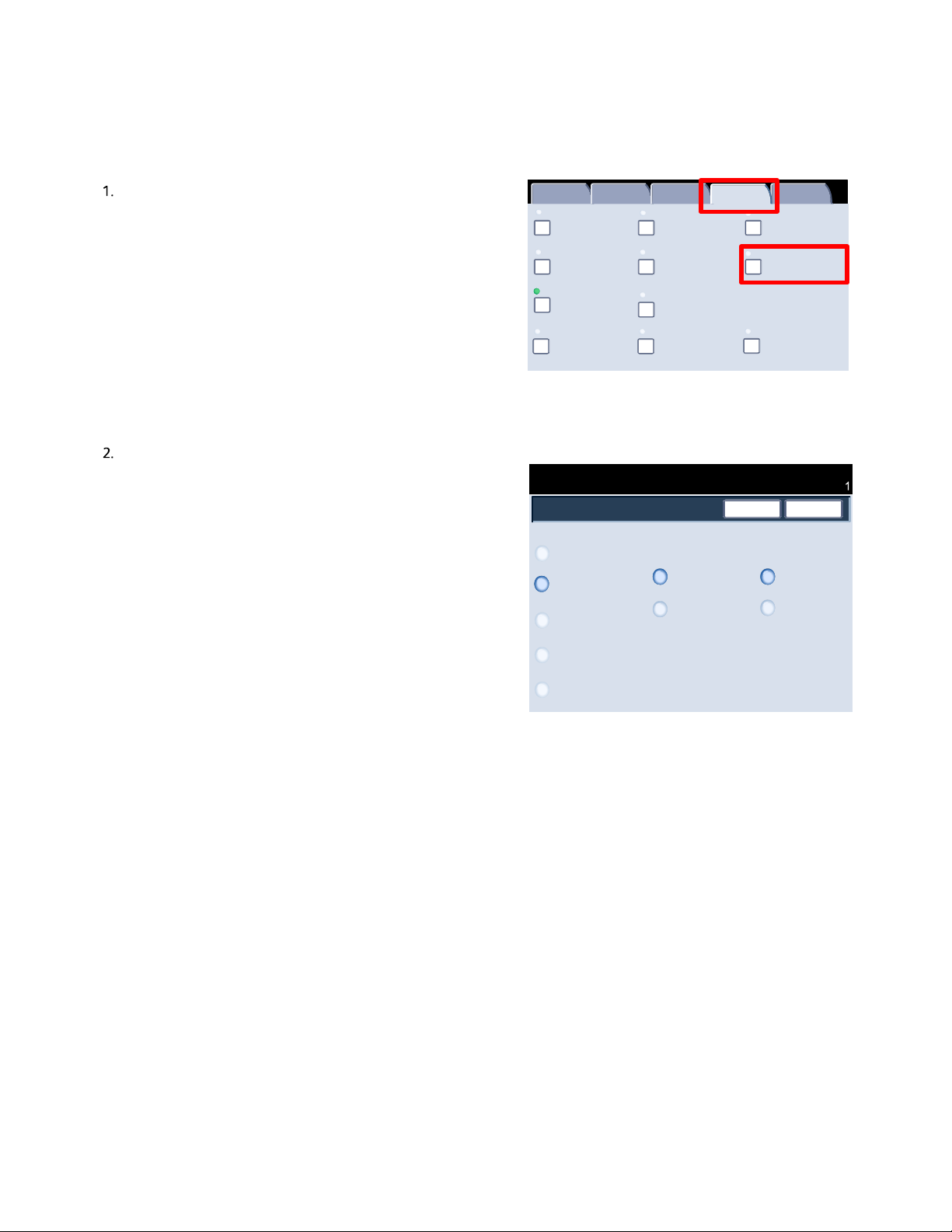
Xerox 700 Di
g
Pliage
ital Color Press
Copie
Selon la configuration de votre module de finition, la
touche Pliage est accessible via l'onglet Présentation
spéciale.
Sélectionnez la touche Pliage pour continuer.
Le bouton Aucun pliage permet de désactiver toutes les
options de pliage. Sélectionnez l'option Un seul pli pour
accéder à d'autres fonctions.
Le bouton Pliage par jeu permet de plier un document à
l'aide d'une option d'agrafage.
Paramètres
généraux
Création cahier
Désactivé(e)
Mise en page
1 en 1
Annotation
Désactivé(e)
Décalage intercalaire
Désactivé(e)
Mode Copie disponi ble
Pliage
Aucun pliage
Pli en C
Qualité image
Mise en pa ge
Couvertures
Aucune couverture
Affiche
Désactivé(e)
Filigrane
Désactivé(e)
Face dessus/dessous
Désactivé(e)
Pliage par page
Pliage par jeu
Présentation
spéciale
Annuler
Assemblage
documents
Options transparents
Aucun séparateur
Pliage
Copie carte d'identité
Désactivé(e)
Enregistrer
RéceptionPage à plie r
Assemblé
En série
Quantité
Remarque:
Remarque : N'oubliez pas d'appuyer sur le bouton
Enregistrer une fois la sélection de pliage effectuée.
Pli en Z
Pli en Z - demi-feuille
Guide de l'utilisateur 4-47
Page 92
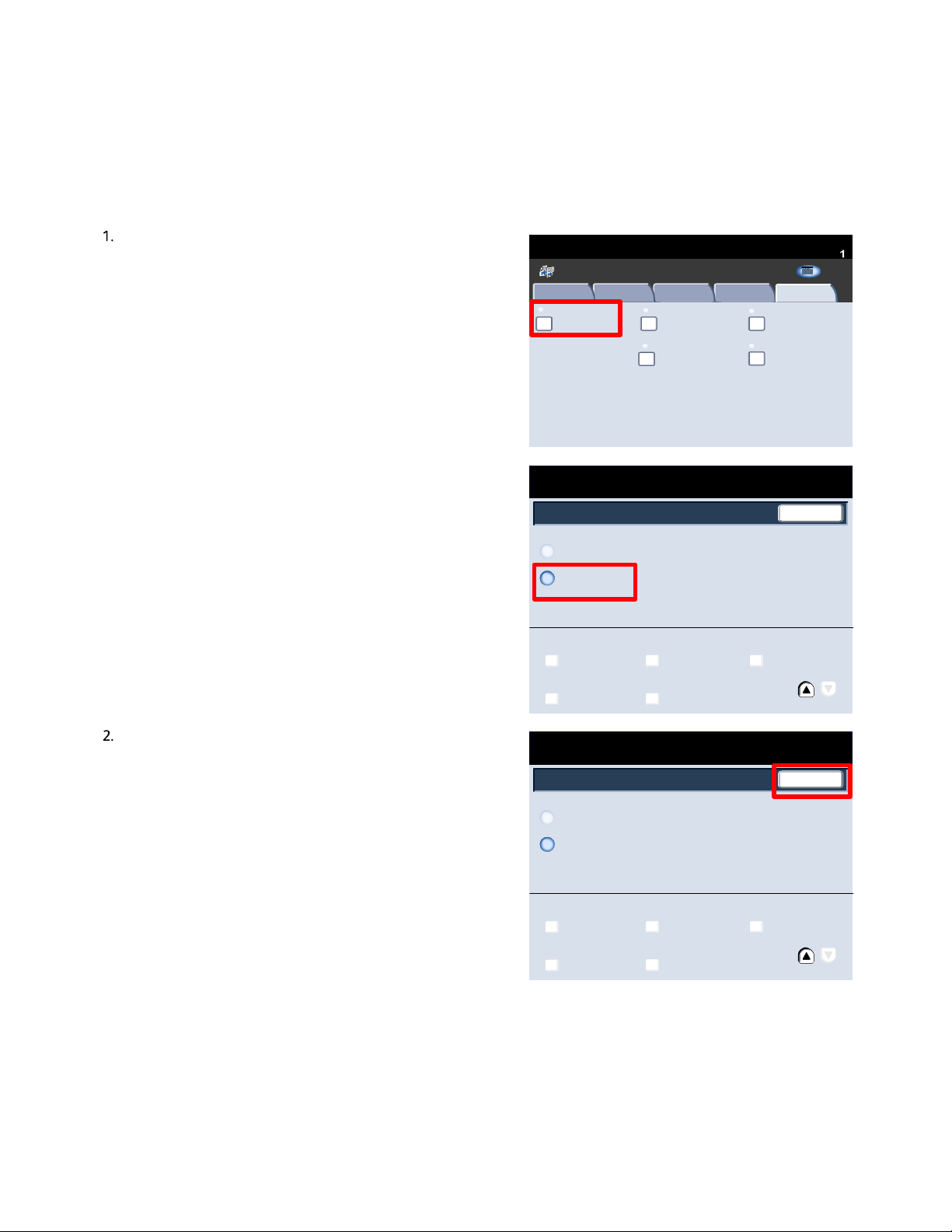
Co
p
Quantité
Désactivé(e)
Désactivé(e)
Désactivé(e)
Travail fusionné désa
programmés avec des options différentes. Ces segments
ne peuvent pas être annulées pour un segment particulier
Travail fusionné désa
programmés avec des options différentes. Ces segments
ne peuvent pas être annulées pour un segment particulier
ie Xerox 700 Digital Color Press
Assemblage documents
Travail fusionné
Commencez par diviser le document en plusieurs sections
en fonction de la programmation requise.
Activez la fonction Travail fusionné : sélectionnez l'onglet
Assemblage documents, la touche Travail fusionné puis
appuyez sur Activé(e).
Mode Copie disponible
Copie
Désactivé(e)
Qualité imag e Mise en page
Jeu épreuve
Suppression Extérieur / Intérieur
Copie
Travail f usionné
Mode Copie disponible
Travail fusionné
La fonction Travail fusion né permet de numériser et de
fusionner des segments individuels d'un travail
Travail fusionné
activé
Réception Création cahier
Désactivé(e)
Annotations Séparateurs
Désactivé(e)
peuvent être constitués d'un ou de plusieurs documents.
Les fonctions applicables à l'ensemble du travail
(Réception, Couvertures, Création cahier) doivent être
sélectionnées en premier. Une fois sélectionnées, elles
du travail.
Désactivé(e)
Désactivé(e)
Aucun séparateur
Présentation spécial e
DocuColor 700
Accueil
Copie
Numérisatio
Applications
n réseau
Web
Assemblage documents
Combinaison jeux de documents
Travaux mémori sés
Quantité
Enregistrer
Couvertures
Auto
Tous les
services
1
Pour commencer la programmation, appuyez sur la touche
Enregistrer.
Sélectionnez la touche Enregistrer.
Mode Copie disponible
Travail fusionné
La fonction Travail fusion né permet de numériser et de
fusionner des segments individuels d'un travail
Travail fusionné
activé
Réception Création cahier
Désactivé(e)
Annotations Séparateurs
Désactivé(e)
peuvent être constitués d'un ou de plusieurs documents.
Les fonctions applicables à l'ensemble du travail
(Réception, Couvertures, Création cahier) doivent être
sélectionnées en premier. Une fois sélectionnées, elles
du travail.
Désactivé(e)
Aucun séparateur
Guide de l'utilisateur4-48
Couvertures
Auto
Quantité
Enregistrer
1
Page 93

Xerox 700 Di
g
Copie
Copie
ital Color Press
Copie
Programmez les options à appliquer au premier segment
du travail. Placez les documents composant le premier
segment dans le chargeur ou sur la glace d'exposition un
par un. Appuyez sur la touche Marche du panneau de
commande.
Une fois la numérisation du premier segment effectuée,
l'écran d'état des copies s'affiche. Retirez les documents
et appuyez sur la touche Modifier les paramètres.
Programmez les options à appliquer au deuxième segment
du travail. Mettez en place les documents correspondant
au deuxième segment dans le chargeur de documents ou
sur la glace d'exposition et appuyez sur la touche Marche
du panneau de commande. Répétez cette procédure pour
tous les autres segments à programmer.
Quantité
Documents
Noir
94%
Assemblé
Modifier les
paramètres
Services États d es t ravaux État de l a machine
Accès.
Langue
0 / 1
1
Début de
chapitre...
Pause numérotation
Insérer
séparateurs...
Interruption
Démarrer
Annuler tout
Modifier la
quantité...
Économie d'énergie
Arrêt
Annuler
Dernier
document
Document
suivant
Démarrer
Épreuve
Une fois le dernier segment numérisé, appuyez sur la
touche Dernier document de l'écran tactile pour terminer
le travail fusionné.
Appuyez sur la touche Dernier document pour continuer.
La machine imprime le nombre d'exemplaires
programmés.
Vous savez désormais utiliser la fonction Travail fusionné.
Quantité
Documents
Noir
94%
Assemblé
Modifier les
paramètres
0 / 1
1
Début de
chapitre...
Insérer
séparateurs...
Modifier la
quantité...
Annuler
Dernier
document
Document
suivant
Démarrer
Épreuve
Guide de l'utilisateur 4-49
Page 94

Co
p
Quantité
Désactivé(e)
Désactivé(e)
Désactivé(e)
ie Xerox 700 Digital Color Press
Épreuve
Lorsque vous devez copier un travail en grande quantité, utilisez la fonction Épreuve pour effectuer un exemplaire de la
copie et l'examiner avant de poursuivre. Si le résultat vous convient, vous pouvez lancer la réalisation des exemplaires
restants.
Accédez à la fonction Jeu épreuve à partir de l'onglet
Assemblage documents.
Activez l'option Épreuve en sélectionnant l'onglet
Assemblage documents et en appuyant sur le bouton Jeu
épreuve.
Activez l'option et appuyez sur la touche Enregistrer.
Sélectionnez les touches Activé(e) puis Enregistrer.
Mode Copie disponible
Copie
Copie
Travail f usionné
Désactivé(e)
Épreuve
Désactivé(e)
activé
Qualité imag e Mise en page
Jeu épreuve
Suppression Extérieur / Intérieur
Désactivé(e)
Présentation spécial e
Annuler
DocuColor 700
Accueil
Tous les
Copie
Numérisatio
Applications
n réseau
Web
services
Assemblage documents
Combinaison jeux de documents
Travaux mémori sés
Enregistrer
Placez les documents dans le chargeur de documents et
programmez les réglages requis. Entrez le nombre
d'exemplaires voulu puis appuyez sur la touche Marche.
Services États des t r avau x État de la machine
Accès.
Langue
Pause numérotation
Interruption
Démarrer
Guide de l'utilisateur4-50
Économie d'énergie
Annuler tout
Arrêt
Page 95

Xerox 700 Di
g
Copie
Copie
ital Color Press
Un exemplaire du travail, le jeu épreuve, s'imprime. Le
reste du travail est suspendu.
Quantité
Pages 1/1
Documents
1 / 11
Copie
1
Lorsque l'épreuve est imprimée, la machine s'arrête. Vous
pouvez alors modifier les paramètres, le nombre
d'exemplaires, annuler le travail ou le lancer.
Si l'épreuve est satisfaisante, appuyez sur la touche
Marche. Le nombre d'exemplaires programmé s'imprime.
Si l'épreuve n'est pas satisfaisante, appuyez sur la touche
Annuler.
Noir
94%
Assemblé
Modifier les
paramètres
Quantité
Pages 1/1
Documents
Noir
94%
Assemblé
Modifier les
paramètres
1 / 11
Annuler
Démarrer
Modifier la
quantité...
1
Annuler
Démarrer
Modifier la
quantité...
Ceci termine la description de la fonction Épreuve.
Guide de l'utilisateur 4-51
Page 96
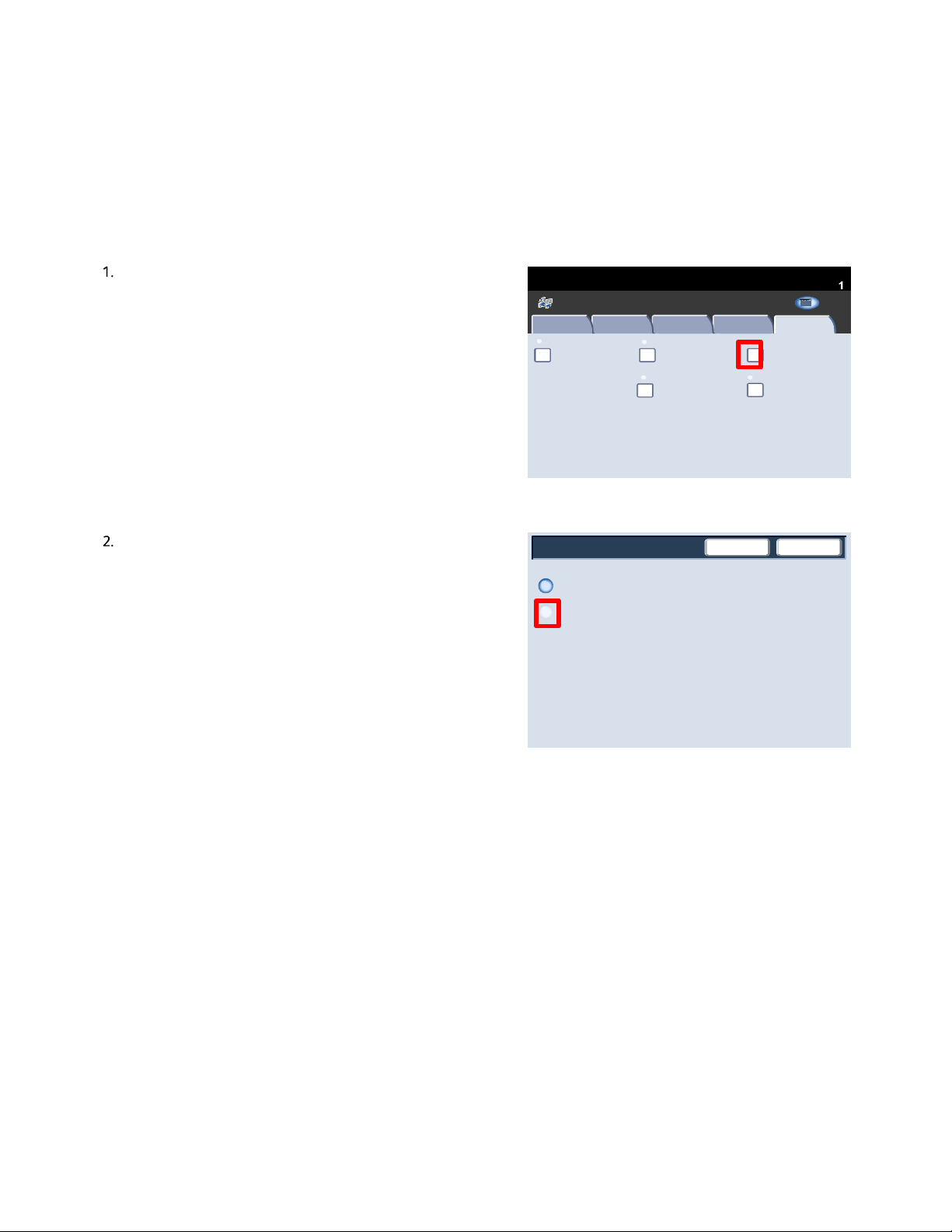
Co
p
Quantité
Désactivé(e)
Désactivé(e)
Désactivé(e)
s
ie Xerox 700 Digital Color Press
Combinaison jeux de document
La fonction Combinaison jeux de documents permet de copier des jeux de documents qui ne peuvent pas être placés en une seule fois dans le chargeur de documents.
Appuyez sur la touche Combinaison jeux de documents
dans l'onglet Assemblage documents.
Si vous sélectionnez la touche Désactivé(e), l'option
Dernier document s'affiche en surbrillance à l'écran
pendant la numérisation.
Si vous sélectionnez Activé(e), c'est l'option Document
suivant qui apparaît en surbrillance à l'écran pendant la
numérisation.
Lorsque vous avez terminé la numérisation de tous vos
sous-jeux, appuyez sur la touche Dernier document.
Mode Copie disponible
Copie
Copie
Travail f usionné
Désactivé(e)
Désactivé(e)
activé
Qualité imag e Mise en page
Jeu épreuve
Suppression Extérieur / Intérieur
Désactivé(e)
Présentation spécial e
DocuColor 700
Accueil
Tous les
Copie
Numérisatio
Applications
n réseau
Web
services
Assemblage documents
Combinaison jeux de documents
Travaux mémori sés
EnregistrerAnnuler
Guide de l'utilisateur4-52
Page 97

Xerox 700 Di
g
Quantité
Désactivé(e)
Désactivé(e)
Désactivé(e)
Suppression Extérieur / Intérieur
Suppression Extérieur / Intérieur
Suppression à l'ex
Suppression à l'int
r
ital Color Press
Suppression Extérieur / Intérieu
La fonction Suppression à l'extérieur / Suppression à
l'intérieur permet de supprimer, sur la copie, jusqu'à trois
zones d'image de l'original.
Copie
La fonction Suppression à l'extérieur / Suppression à
l'intérieur est accessible via l'onglet Assemblage
documents.
Sélectionnez l'onglet Assemblage travaux puis la touche
Suppression Extérieur / Intérieur.
Sélectionnez Suppression à l'extérieur pour continuer.
Mode Copie disponible
Copie
Copie
Travail f usionné
Désactivé(e)
Désactivé(e)
Suppression à
l'extérieur
Suppression à
l'intérieur
Qualité imag e Mise en page
Jeu épreuve
Suppression Extérieur / Intérieur
Désactivé(e)
Cette fonction permet d'effacer la ou les zones sélectionnées
du document. Entrer les 2 coordonnées correspondant à
chaque zone. (Il est possible de sélectionner au maximum 3
zones.)
Présentation spécial e
Documents
Combinaison jeux de documents
Travaux mémori sés
Suppression à
l'extérieur
DocuColor 700
Accueil
Copie
Numérisatio
Applications
n réseau
Web
Assemblage documents
EnregistrerAnnuler
Suppression à
l'intérieur
Tous les
services
Définissez les zones à supprimer sur les copies en appuyant
sur le bouton Paramètres de zone.
Appuyez ensuite sur le bouton Documents pour spécifier la
face des documents recto verso à supprimer.
Pour continuer, appuyez sur le bouton Zone 1.
Guide de l'utilisateur 4-53
EnregistrerAnnuler
Désactivé(e)
Paramètres de zone
Zone 1
(Non défini)
Zone 2
(Non défini)
Zone 3
(Non défini)
Documents
Recto et verso
Recto uniquement
Verso uniquement
Page 98

Co
p
Effacer la zone 1
Effacer la zone 1
ie Xerox 700 Digital Color Press
Utilisez l'écran Suppression extérieur / intérieur - Zone 1
pour définir chacune des zones à utiliser en tant que cible
de la suppression. Pour définir une zone, entrez les deux
coordonnées (x, y), mesurées à partir de l'angle supérieur
droit du document et comprises entre 0 et 431 mm (entre
0 et 17 pouces). Il est possible de passer d'une coordonnée
à une autre en appuyant sur les boutons Y1, Y2, X1 et X2.
Une fois toutes les coordonnées définies, appuyez sur le
bouton Enregistrer.
Appuyez sur le bouton Enregistrer pour continuer.
Vous pouvez effacer une zone de suppression en appuyant
sur la touche correspondante : Effacer la zone 1, Effacer la
zone 2 ou Effacer la zone 3. Lorsque vous avez terminé la
définition de toutes les zones, appuyez sur la touche
Enregistrer.
Appuyez sur Enregistrer pour continuer.
Delete Outside / Delete Inside - Area 1
Chaque zone est
définie par les
coordonnées de 2
angles d iagonalement
Pour définir une zone, entrer les 2
coordonnées correspondantes,
mesurées à partir de l'angle supérieur
droit du document et comprises entre
Delete Outside / Delete Inside - Area 1
Chaque zone est
définie par les
coordonnées de 2
angles d iagonalement
Pour définir une zone, entrer les 2
coordonnées correspondantes,
mesurées à partir de l'angle supérieur
droit du document et comprises entre
EnregistrerAnnuler
EnregistrerAnnuler
Guide de l'utilisateur4-54
Page 99

DocuColor 700
Numérisation en cours
Remarque:
Les écrans de l'interface utilisateur illustrés dans ce guide peuvent représenter ou non les écrans affichés sur le
copieur/imprimante. Ces écrans varient selon le système utilisé et la région de distribution du produit. Par conséquent,
les écrans de ce manuel représentent un type d'écran qui peut s'afficher sur votre système.
Numérisation réseau
Retirez les agrafes et trombones de vos documents et
1.
vérifiez l'état de ces derniers.
Placez les documents dans le chargeur de documents en
2.
départ grand côté et dans l'ordre (1,2,3...), la page 1 face
imprimée dessus sur le dessus de la pile.
Amenez le guide de format au contact des bords des
documents.
Appuyez sur la touche Services du panneau de
3.
commande. Appuyez ensuite sur la touche Tous services
du panneau de commande. Pour finir, appuyez sur l'icône
Numérisation réseau.
Copie
Numérisation
réseau
Applications
Web
Accueil
5-1Guide de l'utilisateur
Page 100
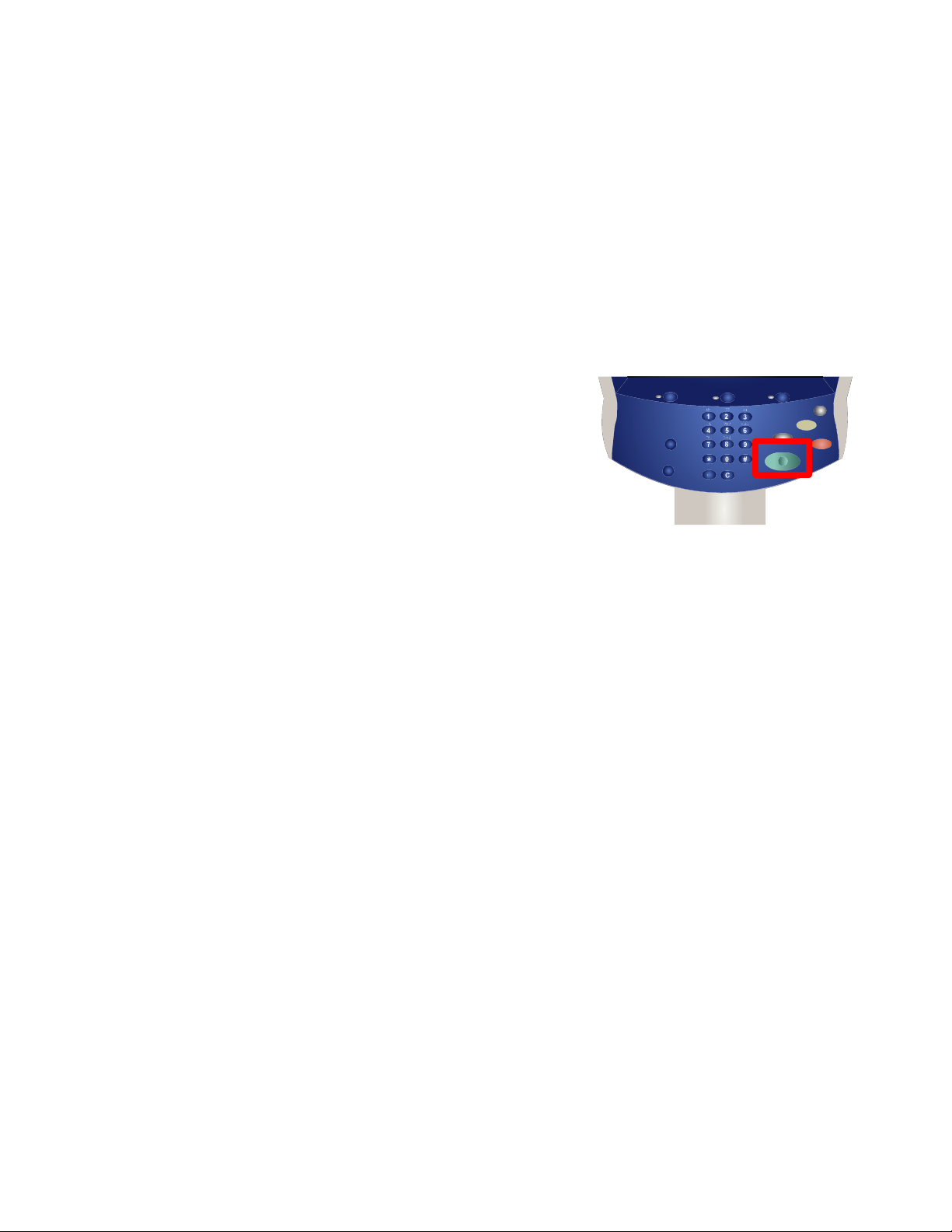
Numérisation en cours Xerox 700 Di
g
Dans la liste de modèles affichée à l'écran, sélectionnez le
4.
modèle contenant la destination du travail de
numérisation et les autres paramètres à lui appliquer.
Prenez contact avec l'administrateur système si aucun
modèle n'est configuré.
Si vous devez changer les paramètres de numérisation,
suivez les instructions fournies dans la documentation de
votre contrôleur réseau en option.
Appuyez sur la touche Marche du panneau de
5.
Services États d es t ravaux État de l a machine
commande.
Accès.
Langue
Pause numérotation
ital Color Press
Économie d'énergie
Annuler tout
Interruption
Arrêt
Démarrer
5-2
Guide de l'utilisateur
